Page 1
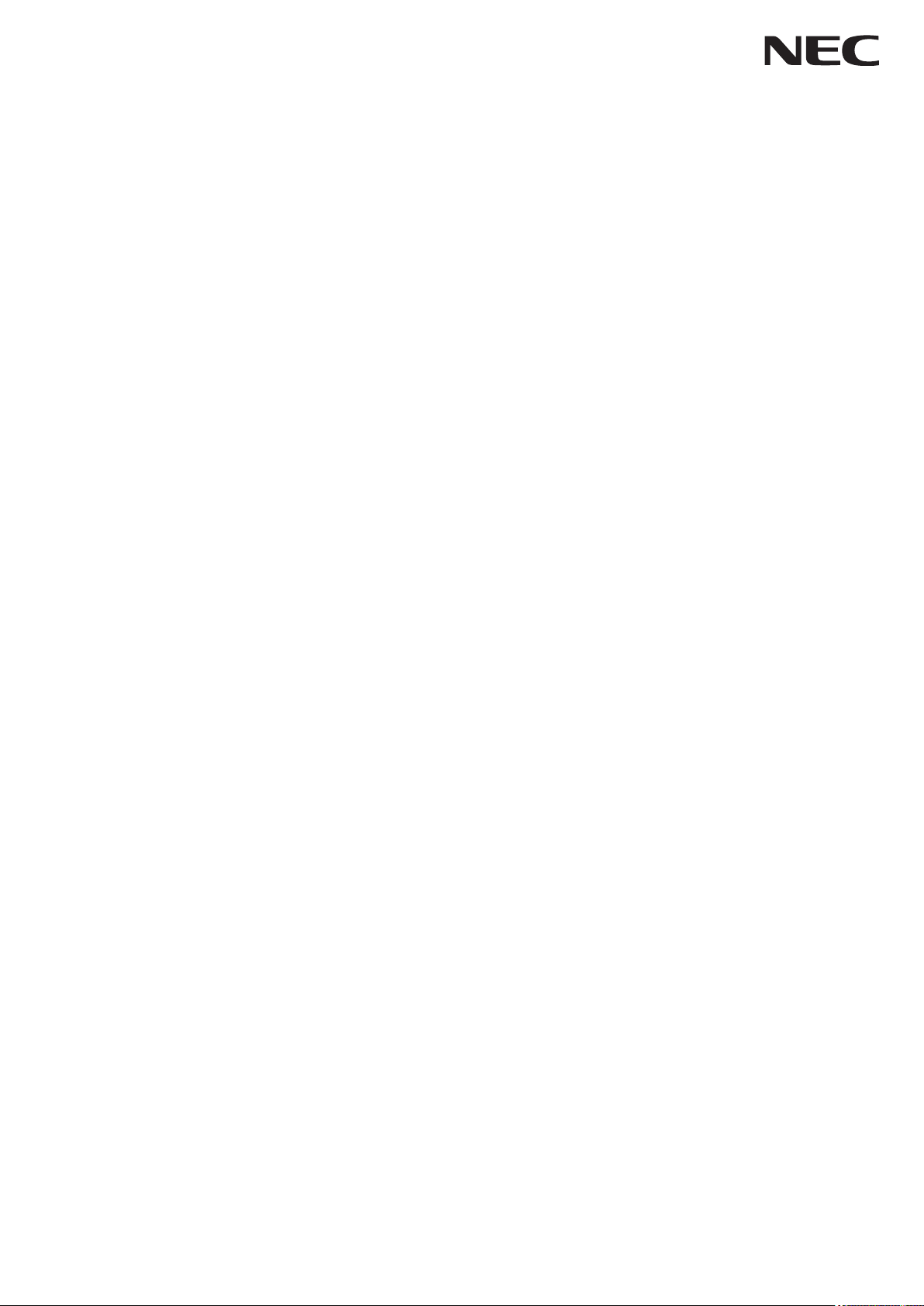
LCD-MONITOR
Benutzerhandbuch
MultiSync CB651Q
MultiSync CB751Q
MultiSync CB861Q
MODELL: CB651Q, CB751Q, CB861Q
Die Modellbezeichnung bendet sich auf dem Schild auf der Monitorrückseite.
Page 2
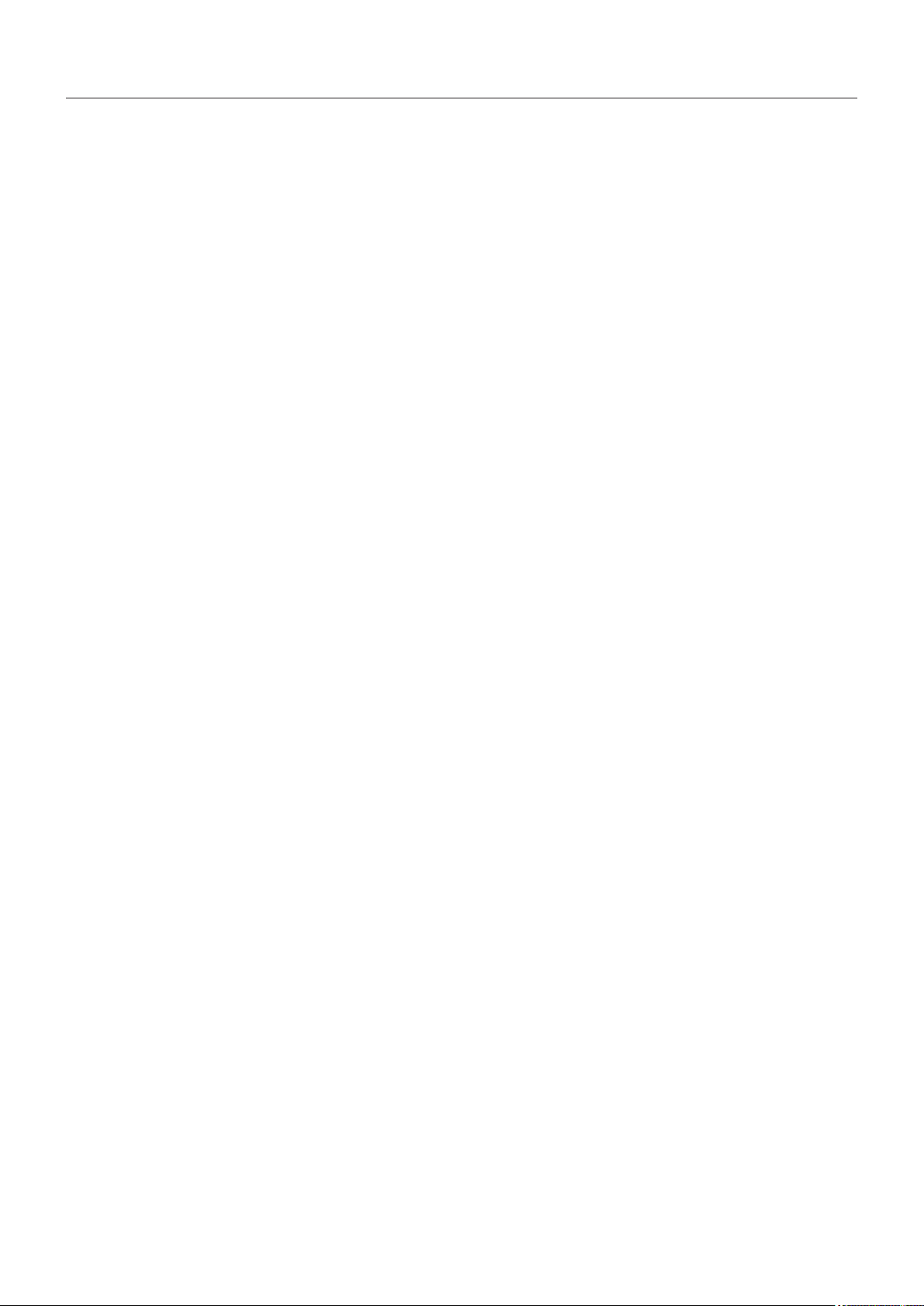
Inhaltsverzeichnis
Inhaltsverzeichnis ......................................................................................................................................... Deutsch-ii
KONFORMITÄTSERKLÄRUNG DES HERSTELLERS ............................................................................... Deutsch-1
Wichtige Informationen .................................................................................................................................Deutsch-3
Sicherheitsvorkehrungen, Pege und Einsatzempfehlungen ....................................................................... Deutsch-4
Inhalt .............................................................................................................................................................Deutsch-6
Installation .................................................................................................................................................... Deutsch-7
Die Teile und ihre Funktionen ....................................................................................................................... Deutsch-10
Einrichtung ................................................................................................................................................... Deutsch-14
Anschluss und Einstellung ........................................................................................................................... Deutsch-16
Grundbetrieb ................................................................................................................................................ Deutsch-20
OSD-Steuerungen (Bildschirmanzeige) ....................................................................................................... Deutsch-25
OS-Benutzerhandbuch ................................................................................................................................. Deutsch-33
Mosaik Connect-Netzwerk und Sicherheitsleitfaden. ................................................................................... Deutsch-58
Steuern des LCD-Monitors mit der RS-232C Fernbedienung ...................................................................... Deutsch-62
Steuern des LCD-Monitors über LAN-Steuerung ......................................................................................... Deutsch-64
Fehlerbehebung ........................................................................................................................................... Deutsch-67
Technische Daten - CB651Q ........................................................................................................................ Deutsch-69
Technische Daten - CB751Q ........................................................................................................................ Deutsch-70
Technische Daten - CB861Q ........................................................................................................................ Deutsch-71
Informationen des Herstellers zu Recycling und Energieverbrauch ............................................................. Deutsch-72
[Mitteilung] Über die in diesem Produkt enthaltene MPEG-4 AVC, MPEG-4 Visual Lizenz .........................Deutsch-74
WARNUNG ..................................................................................................................................... Deutsch-3
VORSICHT ..................................................................................................................................... Deutsch-3
Sicherheitsvorkehrungen und Pege .............................................................................................. Deutsch-4
Einsatzempfehlungen ..................................................................................................................... Deutsch-4
Ergonomie ...................................................................................................................................... Deutsch-4
Reinigen des LCD-Bildschirms ....................................................................................................... Deutsch-5
Reinigen des Gehäuses ................................................................................................................. Deutsch-5
Anbringung des Montagezubehörs ................................................................................................. Deutsch-8
Bedienfeld ....................................................................................................................................... Deutsch-10
Terminal-Schnittstelle ...................................................................................................................... Deutsch-11
Drahtlose Fernbedienung ............................................................................................................... Deutsch-12
Reichweite der Fernbedienung ....................................................................................................... Deutsch-13
Anschlussübersicht ......................................................................................................................... Deutsch-16
Bevor Sie Geräte anschließen: ....................................................................................................... Deutsch-16
Anschluss eines externen PCs und Touchscreens ......................................................................... Deutsch-17
Audio- und Videogeräte .................................................................................................................. Deutsch-17
RS-232C-Anschluss ....................................................................................................................... Deutsch-18
LAN-Verbindung ............................................................................................................................. Deutsch-18
USB-Verbindung ............................................................................................................................. Deutsch-18
Anschluss eines PCs ...................................................................................................................... Deutsch-19
HDMI-Anschluss eines Players oder PCs ...................................................................................... Deutsch-19
Anschluss eines USB-Geräts ......................................................................................................... Deutsch-19
Stromversorgung EIN und AUS ...................................................................................................... Deutsch-20
Betriebsanzeige .............................................................................................................................. Deutsch-21
Seitenverhältnis .............................................................................................................................. Deutsch-21
Anzeigbare/abspielbare Dateien ..................................................................................................... Deutsch-22
General setting ............................................................................................................................... Deutsch-25
Audio-Einstellung ............................................................................................................................ Deutsch-26
Screen-Einstellung .......................................................................................................................... Deutsch-27
Display-Einstellung ......................................................................................................................... Deutsch-28
Adjust-Einstellung*
[Anwendung] ................................................................................................................................... Deutsch-30
Settings ........................................................................................................................................... Deutsch-31
Network functions ........................................................................................................................... Deutsch-32
1. Einführung .................................................................................................................................. Deutsch-33
2. Seitenleiste ................................................................................................................................. Deutsch-34
3.Mosaik-Benutzeranleitungen für Connect & Canvas ................................................................... Deutsch-42
4. Dateien ....................................................................................................................................... Deutsch-52
5. Einstellungen .............................................................................................................................. Deutsch-55
6. Browser ....................................................................................................................................... Deutsch-55
7. Verwalter ..................................................................................................................................... Deutsch-56
8. Touch-Menü ................................................................................................................................ Deutsch-57
Verbinden mit einem Netzwerk ....................................................................................................... Deutsch-64
Entsorgung alter NEC-Geräte ......................................................................................................... Deutsch-72
Energiesparmodus .......................................................................................................................... Deutsch-72
WEEE-Zeichen (Europäische Richtlinie 2012/19/EU und Ergänzungen) ....................................... Deutsch-73
1
........................................................................................................................ Deutsch-29
Page 3
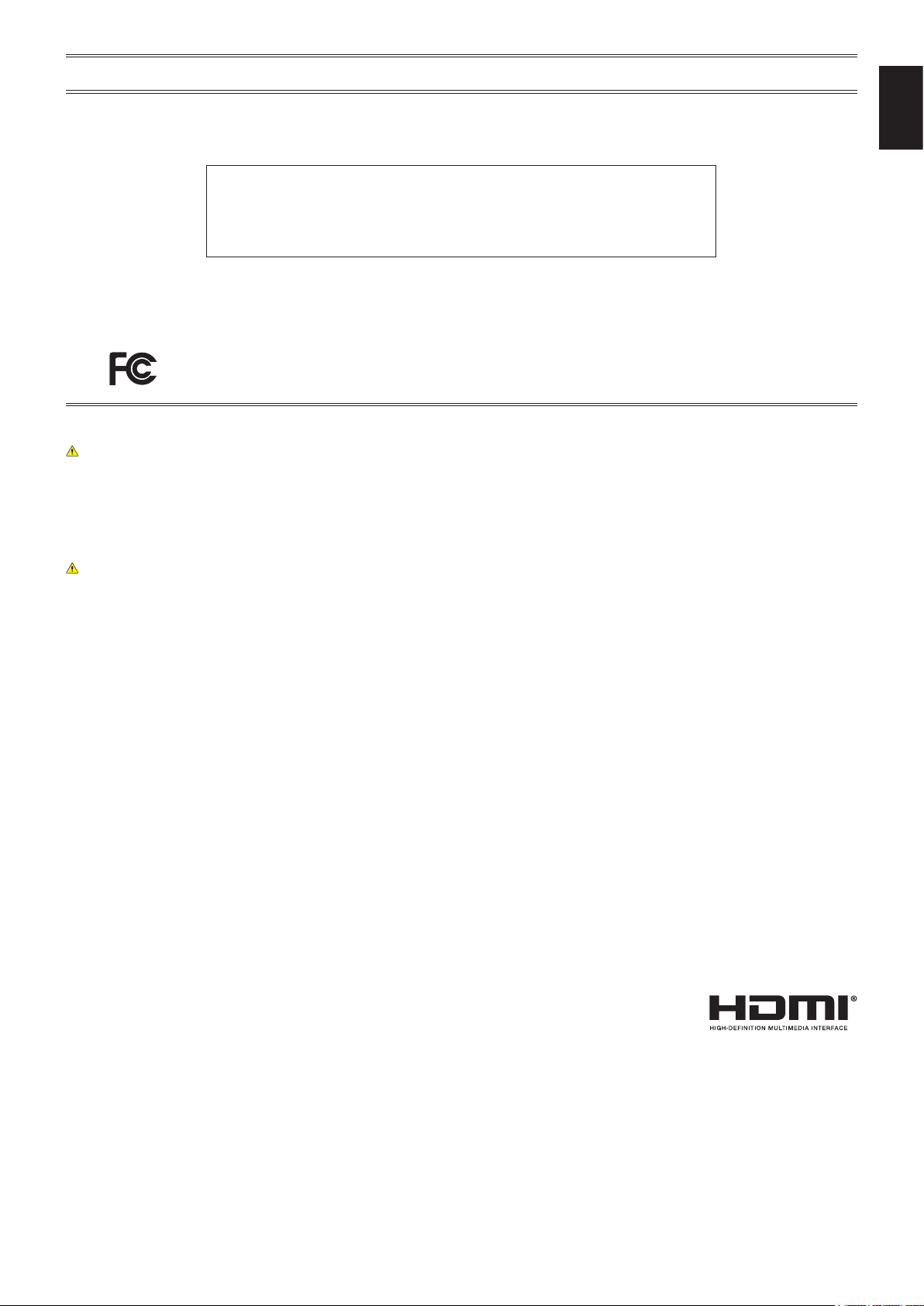
KONFORMITÄTSERKLÄRUNG DES HERSTELLERS
Dieses Gerät entspricht Abschnitt 15 der FCC-Richtlinien. Beim Betrieb müssen die beiden folgenden Bedingungen erfüllt sein.
(1) Das Gerät darf keine unerwünschten Störungen abgeben. (2) Das Gerät muss empfangene Störungen aufnehmen können,
auch wenn diese Funktionsstörungen verursachen.
Verantwortliche Partei in USA: NEC Display Solutions of America, Inc.
Adresse: 3250 Lacey Rd, Ste 500
Downers Grove, IL 60515
Telefon: (630) 467-3000
Produktart: Display Monitor
Geräteklassizierung: Peripheriegerät der Klasse B
Modell: CB651Q
CB751Q
CB861Q
Informationen zu Kabeln
VORSICHT: Verwenden Sie die angebrachten bzw. angegebenen Kabel mit diesem Farbmonitor, um Störungen des
Rundfunk- bzw. Fernsehempfangs zu vermeiden.
Für USB und Mini-D-Sub 15-Pin verwenden Sie bitte ein abgeschirmtes Signalkabel mit Ferritkern.
Verwenden Sie für HDMI und den 9-poligen D-SUB-Anschluss ein abgeschirmtes Signalkabel.
Die Verwendung anderer Kabel und Adapter kann zu Störungen des Radio- und Fernsehempfangs führen.
Deutsch
FCC-Hinweis
WARNUNG: Gemäß der Federal Communications Commission sind keinerlei Modikationen oder Veränderungen an dem Gerät MIT
AUSNAHME der von NEC Display Solutions of America, Inc. freigegebenen und im vorliegenden Handbuch erläuterten zulässig. Eine
Nichtbeachtung dieser behördlichen Vorschrift könnte dazu führen, dass Ihre Betriebserlaubnis dieses Geräts erlischt.
1. Bitte verwenden Sie das mitgelieferte oder ein gleichwertiges Netzkabel, damit die FCC-Konformität gewährleistet ist.
2. Dieses Gerät wurde getestet, und die Grenzwerte für digitale Geräte der Klasse B gemäß Abschnitt 15 der FCC-Richtlinien
werden eingehalten. Diese Grenzwerte gewährleisten bei der Installation in Wohngebieten einen ausreichenden Schutz vor
Störungen. Dieses Gerät kann Energie im HF-Bereich erzeugen, verwenden und abstrahlen. Wird es nicht nach Maßgabe der
Bedienungsanleitung installiert, kann es zu Störungen der Kommunikation im HF-Bereich kommen. Es ist jedoch nicht garantiert,
dass unter bestimmten Bedingungen keine Störungen auftreten. Treten bei Verwendung dieses Geräts Störungen des Rundfunkoder Fernsehempfangs auf (dies ist durch Aus- und Einschalten des Geräts festzustellen), empfehlen wir eine Behebung der Störung
durch die folgenden Maßnahmen:
• Richten Sie die Empfangsantenne neu aus, oder stellen Sie sie andernorts auf.
• Vergrößern Sie den Abstand zwischen diesem Gerät und dem Empfänger.
• Schließen Sie das Gerät an einen anderen Stromkreis als den Empfänger an.
• Setzen Sie sich mit Ihrem Händler in Verbindung, oder fragen Sie einen erfahrenen Rundfunk-/Fernsehtechniker um Rat.
Der Benutzer sollte sich gegebenenfalls mit seinem Händler oder einem erfahrenen Rundfunk-/Fernsehtechniker in Verbindung setzen,
um weitere Möglichkeiten zu erfragen.
Nützliche Hinweise enthält auch die folgende Broschüre der Federal Communications Commission: „How to Identify and
Resolve Radio-TV Interference Problems“. Diese Broschüre können Sie unter der Bestellnummer 004-000-00345-4 vom U.S.
Government Printing Ofce, Washington, D.C., 20402, USA, anfordern.
Windows ist eine eingetragene Marke der Microsoft Corporation.
NEC ist eine eingetragene Marke der NEC Corporation.
MultiSync ist eine Marke oder eingetragene Marke der NEC Display Solutions, Ltd. in Japan und anderen Ländern.
Alle anderen Marken und Produktbezeichnungen sind Marken oder eingetragene Marken der jeweiligen Eigentümer.
Die Begriffe „HDMI“ und „HDMI High-Denition Multimedia Interface“ sowie das HDMI-Logo sind Marken
oder eingetragene Marken der HDMI Licensing Administrator, Inc. in den USA und anderen Ländern.
Deutsch-1
Page 4
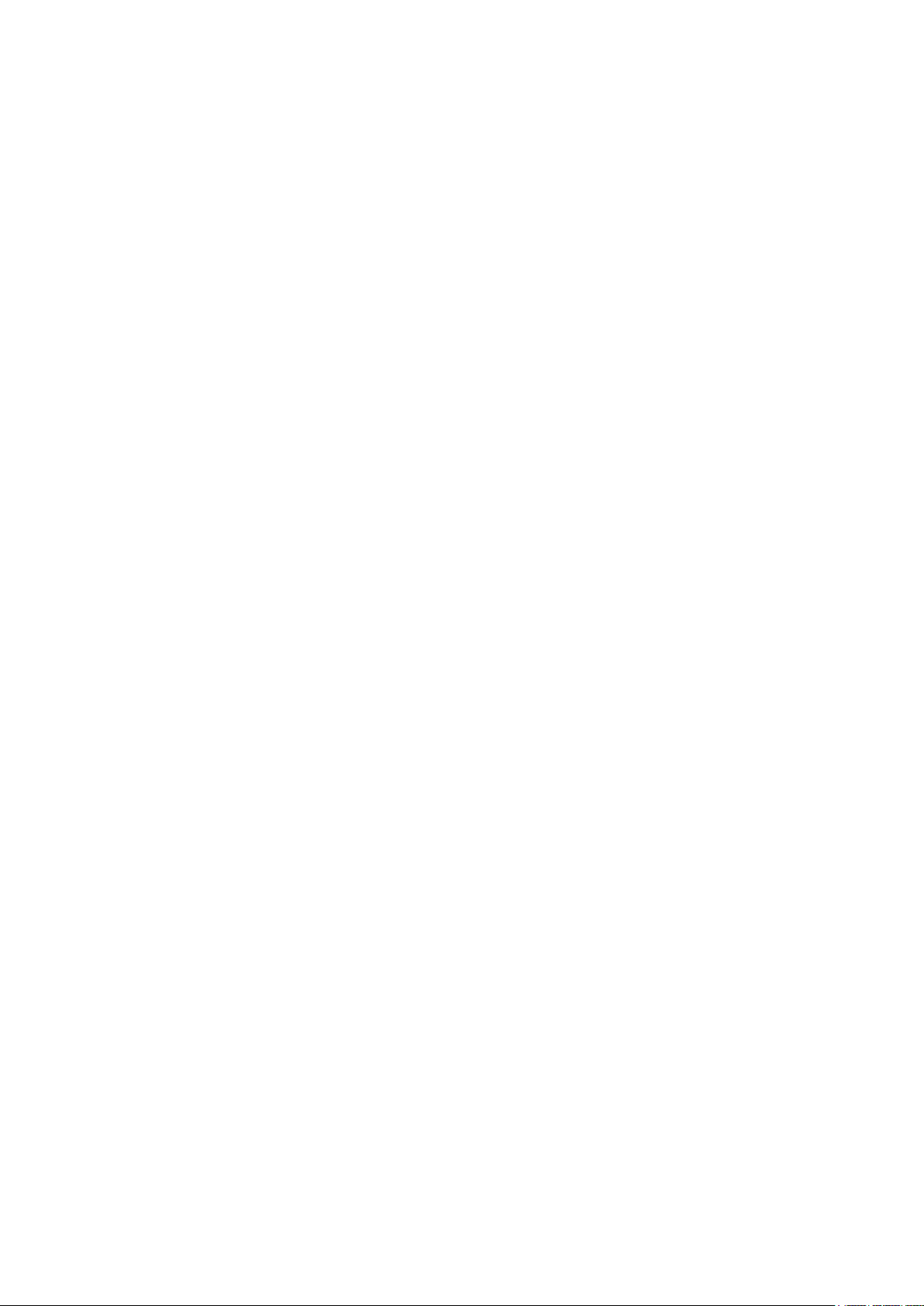
GPL/LGPL Softwarelizenzen
Das Produkt enthält Software, die unter der GNU General Public License (GPL), GNU Lesser General Public License (LGPL) und
anderen lizenziert ist. Weitere Informationen zur jeweiligen Software nden Sie in der Datei „readme.pdf“ im Ordner „about GPL&LGPL“
auf der NEC-Website.
HINWEIS: (1) Der Inhalt dieser Bedienungsanleitung darf ohne entsprechende Genehmigung weder ganz noch teilweise
nachgedruckt werden.
(2) Der Inhalt dieser Bedienungsanleitung kann jederzeit ohne vorherige Ankündigung geändert werden.
(3) Diese Bedienungsanleitung wurde mit größter Sorgfalt erstellt. Sollten Ihnen jedoch Unklarheiten, Fehler oder
Auslassungen auffallen, kontaktieren Sie uns bitte.
(4) Ungeachtet Absatz (3) akzeptiert NEC keinerlei Forderungen aufgrund entgangenen Gewinns oder anderer Umstände,
bei denen behauptet wird, dass diese auf die Verwendung dieses Geräts zurückzuführen sind.
Adobe und das Adobe-Logo sind eingetragene Marken oder Marken der Adobe Systems Incorporated in den USA und/oder anderen
Ländern.
Erklärung
Die in dieser Anleitung dargestellten Bilder dienen nur der Veranschaulichung. Wenn zwischen dem Bild und dem tatsächlichen Produkt
Unstimmigkeiten auftreten, ist das tatsächliche Produkt maßgeblich.
Deutsch-2
Page 5
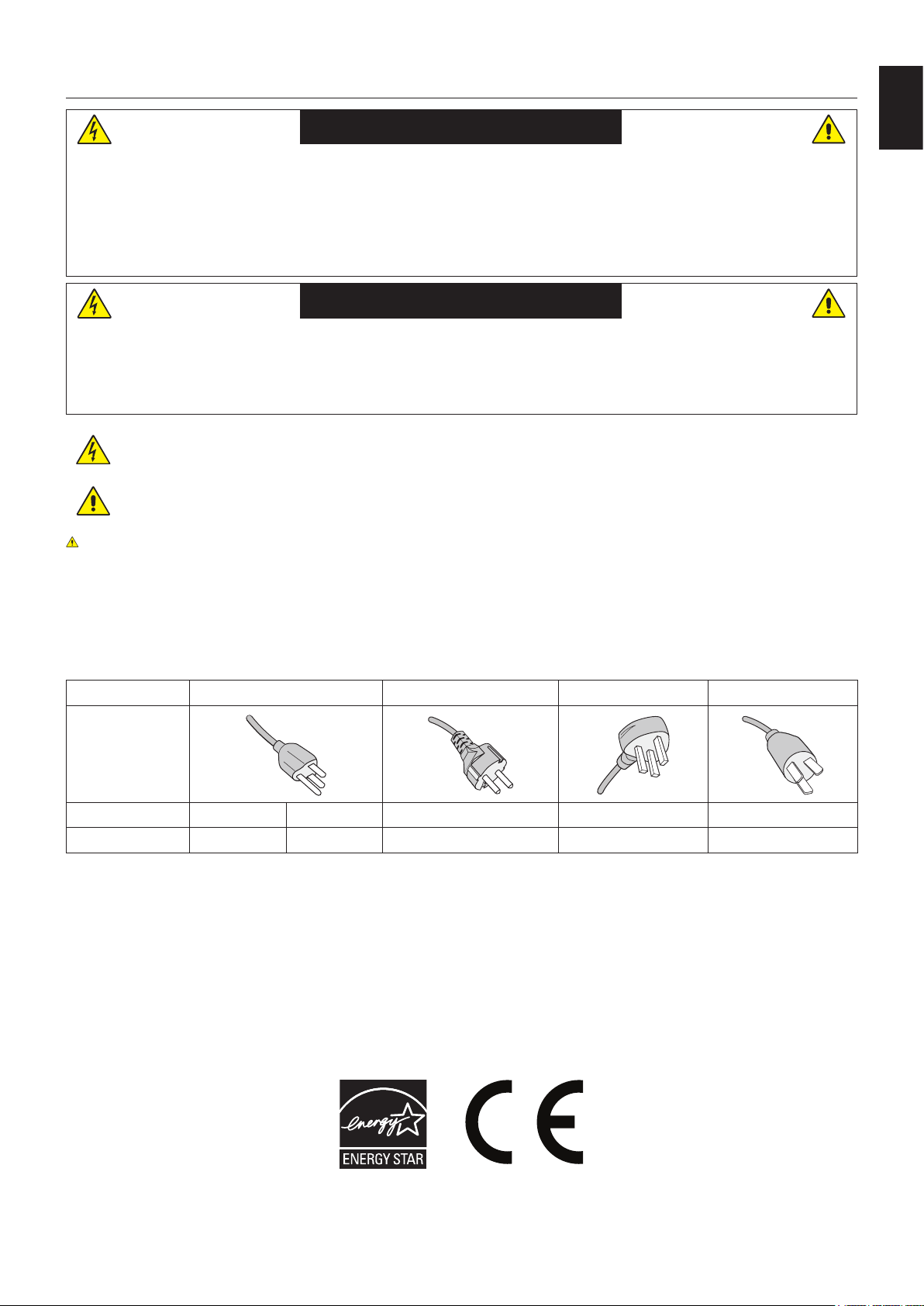
Wichtige Informationen
WARNUNG
SETZEN SIE DAS GERÄT WEDER REGEN NOCH FEUCHTIGKEIT AUS, DA ES ANDERNFALLS ZU FEUER ODER
STROMSCHLÄGEN KOMMEN KANN. VERWENDEN SIE DEN NETZSTECKER DIESES GERÄTS KEINESFALLS
MIT EINEM VERLÄNGERUNGSKABEL ODER EINER STECKDOSENLEISTE, WENN DIE STECKERSTIFTE NICHT
VOLLSTÄNDIG EINGEFÜHRT WERDEN KÖNNEN.
ÖFFNEN SIE DAS GEHÄUSE NICHT, DA SICH IM INNEREN KOMPONENTEN BEFINDEN, DIE UNTER
HOCHSPANNUNG STEHEN. LASSEN SIE WARTUNGSARBEITEN VON QUALIFIZIERTEN WARTUNGSTECHNIKERN
DURCHFÜHREN.
VORSICHT
ZIEHEN SIE DAS NETZKABEL AUS DER STECKDOSE, UM STROMSCHLÄGE ZU VERHINDERN. ERST NACH DEM
TRENNEN DES GERÄTS VOM STROMNETZ IST GEWÄHRLEISTET, DASS AN KEINER GERÄTEKOMPONENTE
SPANNUNG ANLIEGT. ENTFERNEN SIE NICHT DIE ABDECKUNG (ODER RÜCKSEITE). IM INNEREN BEFINDEN
SICH KEINE VOM BENUTZER ZU WARTENDEN KOMPONENTEN. LASSEN SIE WARTUNGSARBEITEN VON
QUALIFIZIERTEN WARTUNGSTECHNIKERN DURCHFÜHREN.
Dieses Symbol weist den Benutzer auf nicht isolierte spannungsführende Komponenten im Gerät hin, die
Stromschläge verursachen können. Aus diesem Grund dürfen Sie keinesfalls Kontakt mit einer Komponente im
Geräteinneren herstellen.
Dieses Symbol weist den Benutzer auf wichtige Informationen zu Betrieb und Pege dieses Geräts hin. Die
Informationen sollten sorgfältig gelesen werden, um Probleme zu vermeiden.
VORSICHT: Bitte verwenden Sie das mit diesem Monitor gelieferte Netzkabel gemäß der folgenden Tabelle. Setzen Sie
sich mit NEC in Verbindung, wenn der Monitor ohne Netzkabel geliefert wurde. In allen anderen Fällen ist
das Netzkabel zu verwenden, dessen Stecker der am Aufstellort vorhandenen Steckdose entspricht. Das
kompatible Netzkabel eignet sich für die an der Steckdose anliegende Netzspannung und wurde gemäß den
Sicherheitsnormen des Landes zugelassen, in dem das Gerät erworben wurde.
Dieses Gerät ist für den Betrieb mit einem geerdeten Netzkabel ausgelegt. Ist das Netzkabel nicht geerdet,
besteht das Risiko eines Stromschlags. Vergewissern Sie sich, dass das Netzkabel ordnungsgemäß geerdet
ist.
Deutsch
Steckertyp Nordamerika Europäisch (Kontinent) Großbritannien Chinesisch
Steckerform
Region
Spannung
* Verwenden Sie beim Einsatz des 125-240-V-Wechselstromnetzteils für diesen Monitor ein Netzkabel, das den
Anschlusswerten der Netzsteckdose entspricht.
HINWEIS: Für dieses Produkt werden Kundendienstleistungen nur in dem Land angeboten, in dem Sie es gekauft haben.
Verwenden Sie das Netzkabel, das an beiden Enden mit der BSMI-Kennzeichnung versehen ist, wenn Sie diesen
Monitor in Taiwan verwenden.
• Dieses Produkt ist primär für die Verwendung als informationstechnisches Gerät für den Einsatz im Büro- und Wohnbereich
konzipiert.
• Das Produkt wurde zum Anschluss an einen Computer konzipiert, nicht zur Anzeige von Fernsehrundfunksignalen.
USA/Kanada Taiwan EU Großbritannien China
120* 110 230 230 220
CB651Q
CB751Q
Deutsch-3
Page 6
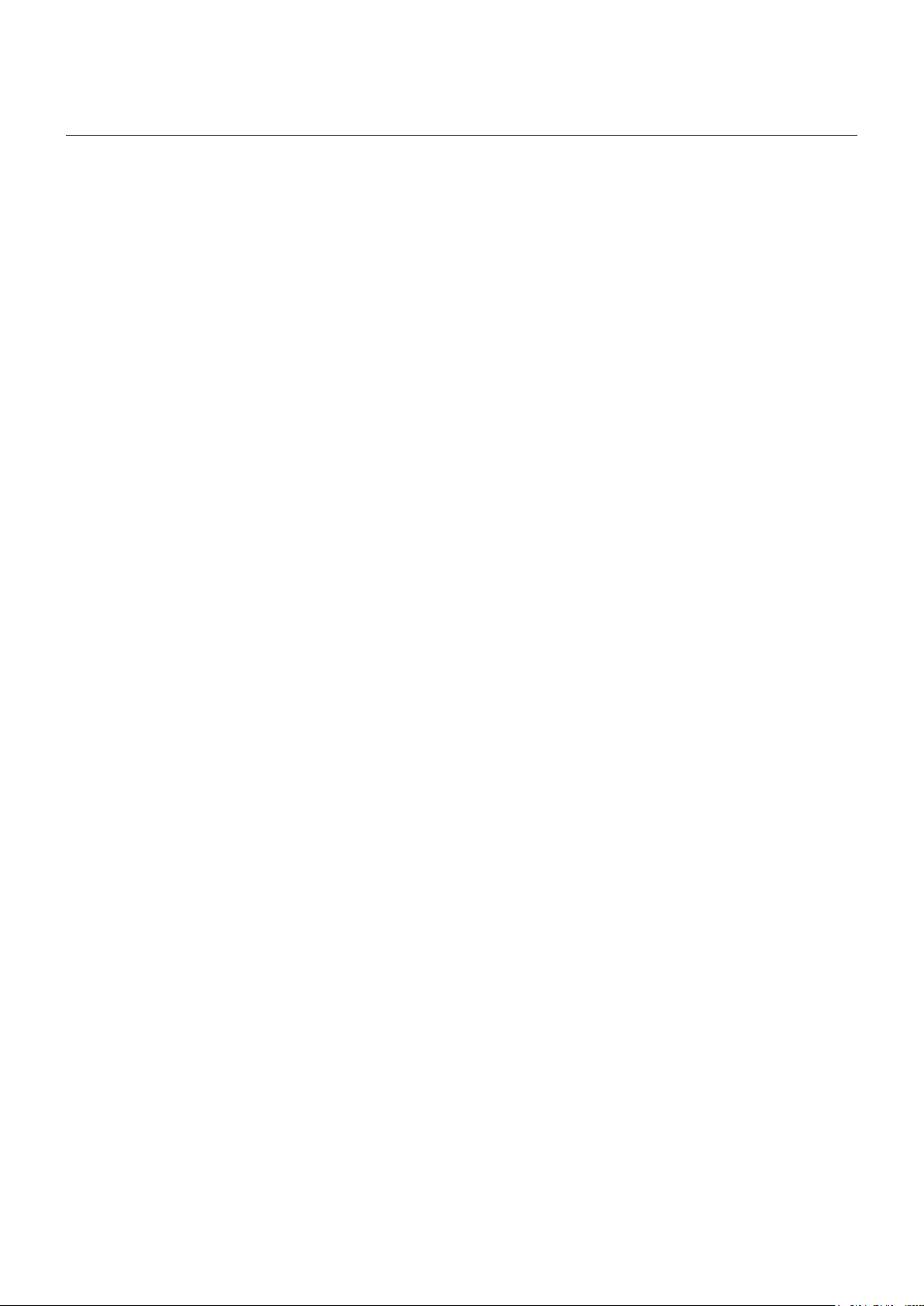
Sicherheitsvorkehrungen, Pege und
Einsatzempfehlungen
Sicherheitsvorkehrungen und Pege
BEACHTEN SIE ZUR ERZIELUNG OPTIMALER LEISTUNG
DIE FOLGENDEN HINWEISE ZUM EINRICHTEN UND
NUTZEN DES MULTIFUNKTIONSMONITORS:
• ÖFFNEN SIE DEN MONITOR NICHT. Es benden sich
keine vom Benutzer zu wartenden Teile im Inneren.
Das Öffnen oder Abnehmen der Abdeckungen kann
zu gefährlichen Stromschlägen führen und birgt
weitere Risiken. Lassen Sie alle Wartungsarbeiten von
qualizierten Wartungstechnikern durchführen.
• Vermeiden Sie es, das Netzkabel zu knicken, zu
quetschen oder anderweitig zu beschädigen.
• Legen Sie keine schweren Objekte auf das Netzkabel.
Beschädigungen des Kabels können zu Stromschlägen
oder Feuer führen.
• Das Netzkabel muss in Ihrem Land zugelassen sein und
den gültigen Sicherheitsbestimmungen entsprechen.
(In Europa muss z. B. Typ H05VV-F 3G mit einem
Querschnitt von 0,75 mm
• Verwenden Sie in Großbritannien für diesen Monitor ein
BS-zugelassenes Netzkabel mit angeformtem Stecker.
Der Stecker muss mit einer schwarzen Sicherung (5 A)
ausgestattet sein.
• Durch Ziehen des Netzkabelsteckers kann das Gerät
vom Stromnetz getrennt werden. Der Monitor muss in
der Nähe einer Steckdose aufgestellt werden, die leicht
zugänglich ist.
• Lassen Sie keine Flüssigkeiten in das Gehäuse gelangen,
und stellen Sie den Monitor in trockenen Räumen auf.
• Führen Sie keinesfalls Objekte in die Gehäuseschlitze
ein, da spannungsführende Teile berührt werden können,
was zu schmerzhaften oder gefährlichen Stromschlägen,
zu Feuer oder zu Beschädigungen des Geräts führen
kann.
• Stellen Sie dieses Produkt nicht auf wackelige oder
instabile Flächen, Wagen oder Tische, da der Monitor
fallen und dabei schwer beschädigt werden könnte.
• Montieren Sie den Bildschirm nicht für einen längeren
Zeitraum auf dem Kopf, da dies dauerhafte Schäden
verursachen kann.
• Verwenden Sie den Monitor nicht im Freien.
• Seien Sie vorsichtig, wenn das Glas zerbrochen ist.
• Zur Gewährleistung einer zuverlässigen Funktion
und langen Lebensdauer dieses Produkts dürfen die
Belüftungsöffnungen am Monitor nicht verdeckt werden.
• Berühren Sie die Flüssigkristalle nicht, wenn der Monitor
oder die Glasscheibe zerbrochen ist.
• Achten Sie auf ausreichende Luftzufuhr, damit die
entstehende Wärme abgeführt werden kann.
• Decken Sie die Belüftungsöffnungen nicht ab, und stellen
Sie den Monitor nicht neben Heizkörpern oder anderen
Wärmequellen auf.
• Stellen Sie keine Gegenstände auf den Monitor.
• Transportieren Sie den Monitor vorsichtig. Bewahren Sie
die Verpackung für spätere Transporte auf.
• Es wird empfohlen, die Öffnungen mindestens einmal pro
Monat abzuwischen.
2
verwendet werden.)
• Um die zuverlässige Funktion des Monitors
sicherzustellen, reinigen Sie bitte mindestens einmal
im Jahr die Belüftungsöffnungen auf der Rückseite des
Gehäuses von Verunreinigungen und Staub.
• Wenn Sie ein LAN-Kabel verwenden, schließen
Sie dieses nicht an Peripheriegeräte an, an deren
Anschlüssen möglicherweise eine zu hohe Spannung
anliegt.
• Verwenden Sie den Monitor nicht in heißen, feuchten,
staubigen oder öligen Bereichen.
• Verwenden Sie den Monitor nicht in Umgebungen mit
starken Temperatur- und Feuchtigkeitsschwankungen,
und stellen Sie ihn nicht direkt im kalten Luftstrom
einer Klimaanlage auf. Diese Bedingungen können die
Lebensdauer des Monitors beeinträchtigen oder zu
Kondensation führen. Wenn Kondensation aufgetreten
ist, ziehen Sie das Netzkabel des Monitors ab, und
verwenden Sie den Monitor erst wieder, nachdem die
Kondensation verdunstet ist.
Anschluss an einen Fernseher*
• Das Kabelverteilersystem muss insbesondere
gemäß dem Abschnitt 820.93, „Grounding of Outer
Conductive Shield of a Coaxial Cable“ (Erdung der
Außenabschirmung bei Koaxialkabeln), der NECVorschriften (National Electrical Code, ANSI/NFPA 70)
geerdet sein.
• Die Abschirmung des Koaxialkabels muss mit der Erdung
des Gebäudes verbunden werden.
Unter den folgenden Bedingungen müssen Sie den
Monitor sofort vom Stromnetz trennen und sich mit einem
qualizierten Wartungstechniker in Verbindung setzen:
• Das Netzkabel oder der Netzstecker ist beschädigt.
• Flüssigkeit wurde über den Monitor gegossen, oder
Gegenstände sind in das Gehäuse gefallen.
• Der Monitor wurde Regen oder Wasser ausgesetzt.
• Der Monitor wurde fallen gelassen, oder das Gehäuse
wurde beschädigt.
• Sie stellen strukturelle Schäden wie Risse oder ein
untypisches Schwanken fest.
• Der Monitor arbeitet trotz Beachtung der
Bedienungsanleitung nicht ordnungsgemäß.
Einsatzempfehlungen
Ergonomie
Wir empfehlen folgendes Vorgehen, um eine ergonomisch
optimale Arbeitsumgebung einzurichten:
• Die optimale Leistung des Monitors wird erst nach ca.
20 Minuten Aufwärmzeit erzielt. Vermeiden Sie die
längerfristige Wiedergabe gleichbleibender Muster auf
dem Bildschirm, um Bildschatten zu vermeiden.
• Entspannen Sie Ihre Augen regelmäßig, indem Sie ein
Objekt fokussieren, dass sich in einer Entfernung von
mindestens 1,5 m bendet. Blinzeln Sie häug.
• Stellen Sie den Monitor in einem 90°-Winkel zu Fenstern
und anderen Lichtquellen auf, um Blendung und
Reexionen zu verhindern.
* Das von Ihnen erworbene Produkt verfügt möglicherweise nicht über diese
Funktion.
Deutsch-4
Page 7
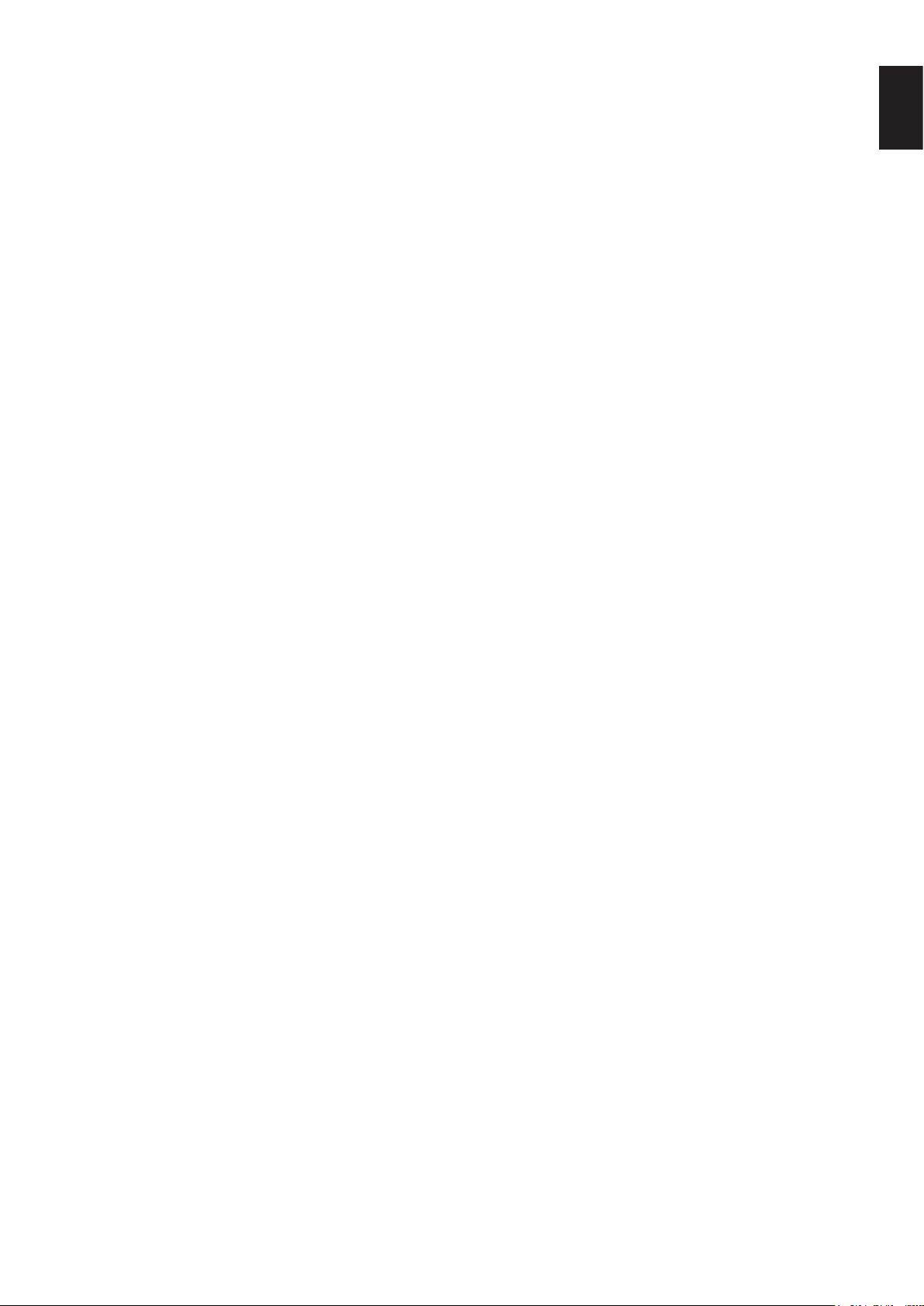
• Stellen Sie Helligkeit und Kontrast des Monitors mit den
entsprechenden Steuerungen ein, um die Lesbarkeit zu
optimieren.
• Lassen Sie Ihre Augen regelmäßig untersuchen.
• Verwenden Sie bei Standardsignalen die voreingestellten
Größen- und Positionsregelungen.
• Verwenden Sie die vordenierten Farbeinstellungen.
• Verwenden Sie Signale ohne Zeilensprung
(noninterlaced).
• Verwenden Sie die Primärfarbe Blau nicht auf einem
dunklen Hintergrund. Dies beeinträchtigt die Lesbarkeit
und kann aufgrund des geringen Kontrasts zu starker
Ermüdung der Augen führen.
• Geeignet für Unterhaltungszwecke in Umgebungen
mit kontrollierter Beleuchtung, um störende
Bildschirmspiegelungen zu vermeiden.
Reinigen des LCD-Bildschirms
• Wenn der LCD-Bildschirm staubig ist, wischen Sie ihn
vorsichtig mit einem weichen Tuch ab.
• Reinigen Sie die Oberäche des LCD-Bildschirms mit
einem fusselfreien, weichen Tuch. Verwenden Sie weder
Reinigungsmittel noch Glasreiniger!
• Verwenden Sie zum Reinigen des LCD-Bildschirms keine
harten Materialien.
• Üben Sie keinen Druck auf die Oberäche des LCDBildschirms aus.
• Verwenden Sie keine lösungsmittelhaltigen Reiniger,
da sie zur Beschädigung oder Verfärbung der LCDBildschirmoberäche führen können.
Deutsch
Reinigen des Gehäuses
• Ziehen Sie den Netzstecker aus der Steckdose.
• Wischen Sie das Gehäuse vorsichtig mit einem weichen
Tuch ab.
• Reinigen Sie das Gehäuse zunächst mit einem mit
neutralem Reinigungsmittel und Wasser angefeuchteten
Tuch, und wischen Sie mit einem trockenen Tuch nach.
HINWEIS: Verwenden Sie zum Reinigen NIEMALS Benzol,
Verdünner, alkalische oder alkoholhaltige
Lösungsmittel, Glasreiniger, Wachs, Politur,
Waschmittel oder Insektizide. Gummi oder Vinyl
sollten nicht über längere Zeit mit dem Gehäuse
in Berührung sein. Diese Flüssigkeiten und
Materialien können dazu führen, dass die Farbe
beeinträchtigt wird und reißt oder abblättert.
Deutsch-5
Page 8
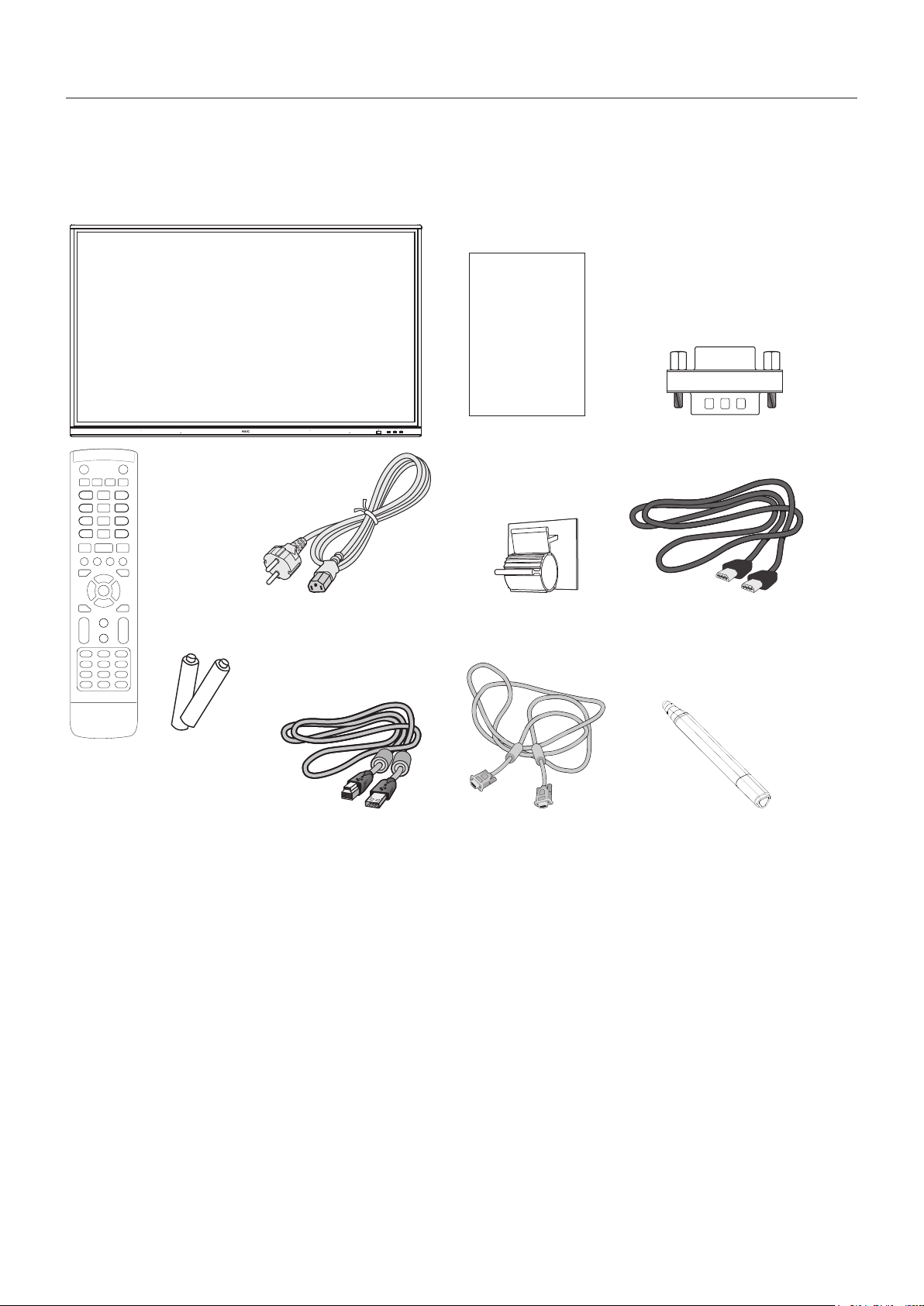
Inhalt
Der Karton* mit dem Monitor sollte folgende Komponenten enthalten:
• LCD-Monitor • Klemme
• Netzkabel*1 • Eingabestift x 3
• HDMI-Signalkabel • Drahtlose Fernbedienung und Batterien der Größe AAA x 2 *
• VGA-Kabel • Installationshandbuch
• USB-Kabel • RS-232C-Adapter
Installationshandbuch
Installationshandbuch RS-232C-Adapter
2
1
Klemme
HDMI-SignalkabelNetzkabel*
Drahtlose Fernbedienung
und Batterien der Größe
AAA x 2 *
2
USB-Kabel VGA-Kabel Eingabestift × 3
* Bewahren Sie den Originalkarton und das Verpackungsmaterial für spätere Transporte des Monitors auf.
*1 Anzahl und Typ der im Lieferumfang enthaltenen Netzkabel hängen davon ab, wohin der LCD-Monitor geliefert wird. Wenn
mehr als ein Netzkabel enthalten ist, verwenden Sie bitte ein für die Netzspannung geeignetes und zugelassenes Netzkabel,
das den Sicherheitsstandards des betreffenden Landes entspricht.
*2 Je nach dem Land, in das der LCD-Monitor verschickt wird, sind keine AAA-Batterien im Packungsinhalt enthalten.
Deutsch-6
Page 9
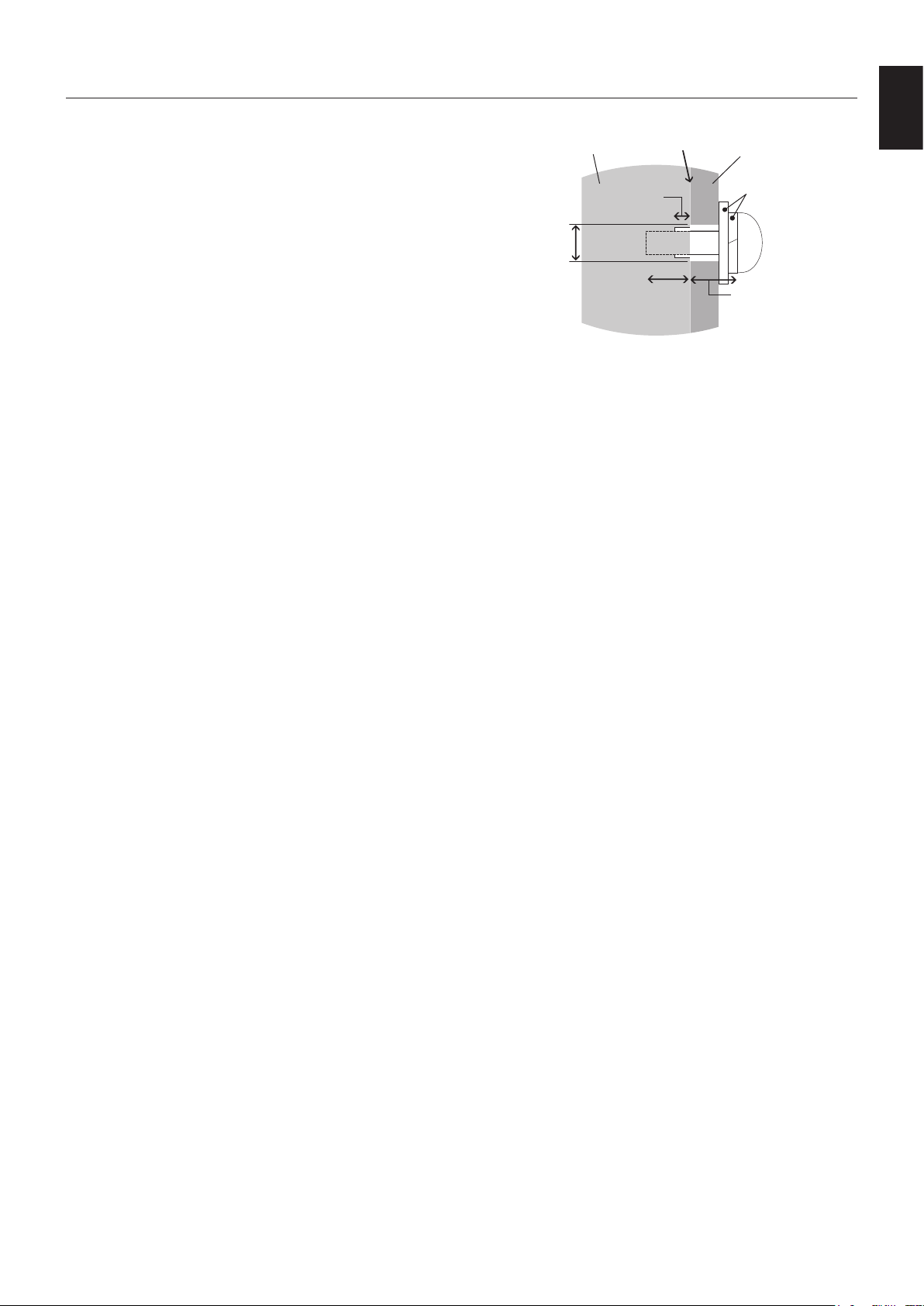
Installation
Es wird dringend empfohlen, die korrekte Anbringung
von einer erfahrenen, von NEC autorisierten Servicekraft
vornehmen zu lassen. Bei Nichteinhaltung der NECStandard-Montageanleitungen kann es zu Schäden am Gerät
oder Verletzungen des Benutzers oder Installateurs kommen.
Die Produkthaftung deckt durch unsachgemäße Installation
entstandene Schäden nicht ab. Die Nichtbeachtung dieser
Empfehlungen kann zum Erlöschen Ihres Garantieanspruchs
führen.
Montage
Bringen Sie den Monitor NICHT selbst an. Bitte wenden
Sie sich an Ihren Händler. Es wird dringend empfohlen,
den Monitor von einem geschulten, qualizierten Techniker
sachgemäß anbringen zu lassen. Überprüfen Sie den
Montageort des Gerätes. Die Montage an einer Wand
oder Decke liegt in der Verantwortung des Kunden. Nicht
alle Wände oder Decken sind in der Lage, das Gewicht
des Gerätes zu tragen. Die Produktgarantie erstreckt sich
nicht auf Schäden, die durch unsachgemäße Installation,
Umbauten oder Naturkatastrophen verursacht werden. Die
Nichteinhaltung dieser Empfehlungen kann zum Erlöschen
der Garantie führen.
Decken Sie die Belüftungsöffnungen NICHT durch
Montagezubehör oder anderes Zubehör ab.
Für qualizierte NEC-Techniker:
Um eine sichere Installation zu gewährleisten, verwenden
Sie zur Montage des Geräts zwei oder mehr Halterungen.
Montieren Sie das Gerät an mindestens zwei Punkten an der
Einbaustelle.
Stabilitätsgefahr.
Das Gerät kann herunterfallen und schwere Verletzungen
oder den Tod verursachen. Zur Vermeidung von
Verletzungen muss dieses Gerät in Übereinstimmung mit
den Montageanweisungen sicher am Boden/an der Wand
befestigt sein.
Gerät
Kein Gewinde 4 mm
unter φ 8,5 mm
• Bei der Verwendung in einer Videowand über einen
längeren Zeitraum können sich die Monitore aufgrund der
Temperaturänderungen leicht ausdehnen. Es empehlt
sich, zwischen angrenzenden Monitorkanten einen Spalt
von mehr als einem Millimeter vorzusehen.
• Üben Sie beim Aufstellen keinen Druck auf den
Bildschirm oder übermäßige Kraft auf Monitorteile
durch Drücken oder Darauehnen aus. Dies kann zu
Verformungen oder Beschädigungen des Monitors führen.
Um zu verhindern, dass sich der LCD-Monitor von der
Wand oder Decke löst, empehlt NEC dringend, ein
Sicherungskabel zu verwenden.
Montieren Sie den LCD-Monitor an einer Stelle der Wand
oder Decke, die stabil genug ist, um ihn zu tragen.
Bereiten Sie den LCD-Monitor mit Montagezubehör wie
Haken, Ringschraube oder Befestigungsteilen vor, und
sichern Sie ihn dann mit einem Kabel. Das Sicherungskabel
darf nicht straff sitzen.
Vergewissern Sie sich vor der Montage, dass das
Montagezubehör stabil genug ist, um den LCD-Monitor zu
tragen.
Keine Lücke
20-22 mm
Tragebügel
Unterlegscheiben
Schraube
Dicke von Bügel und
Unterlegscheibe
Deutsch
Bei der Anbringung an einer Wand oder
Decke ist Folgendes zu beachten:
• NEC empehlt Montageadapter, die der Norm UL1678 für
Nordamerika entsprechen.
• NEC empehlt dringend, Schrauben der Größe M8
(mit einer Länge von 20–22 mm + Dicke von Bügel und
Unterlegscheibe) zu verwenden. Wenn Sie Schrauben
verwenden, die länger als 20–22 mm sind, prüfen Sie die
Tiefe der Bohrung. (Empfohlenes Anzugsdrehmoment:
1000–1200 N•cm) Die Bügelaussparung sollte weniger
als Φ 8,5 mm betragen.
• Prüfen Sie vor der Anbringung die Installationsumgebung,
um sicherzustellen, dass sie das Gewicht des Geräts
trägt und das Gerät vor Beschädigung geschützt ist.
• Ausführliche Hinweise nden Sie in der Anleitung, die der
Halterung beiliegt.
• Vergewissern Sie sich, dass zwischen dem Monitor und
der Halterung keine Lücke vorhanden ist.
Deutsch-7
Page 10
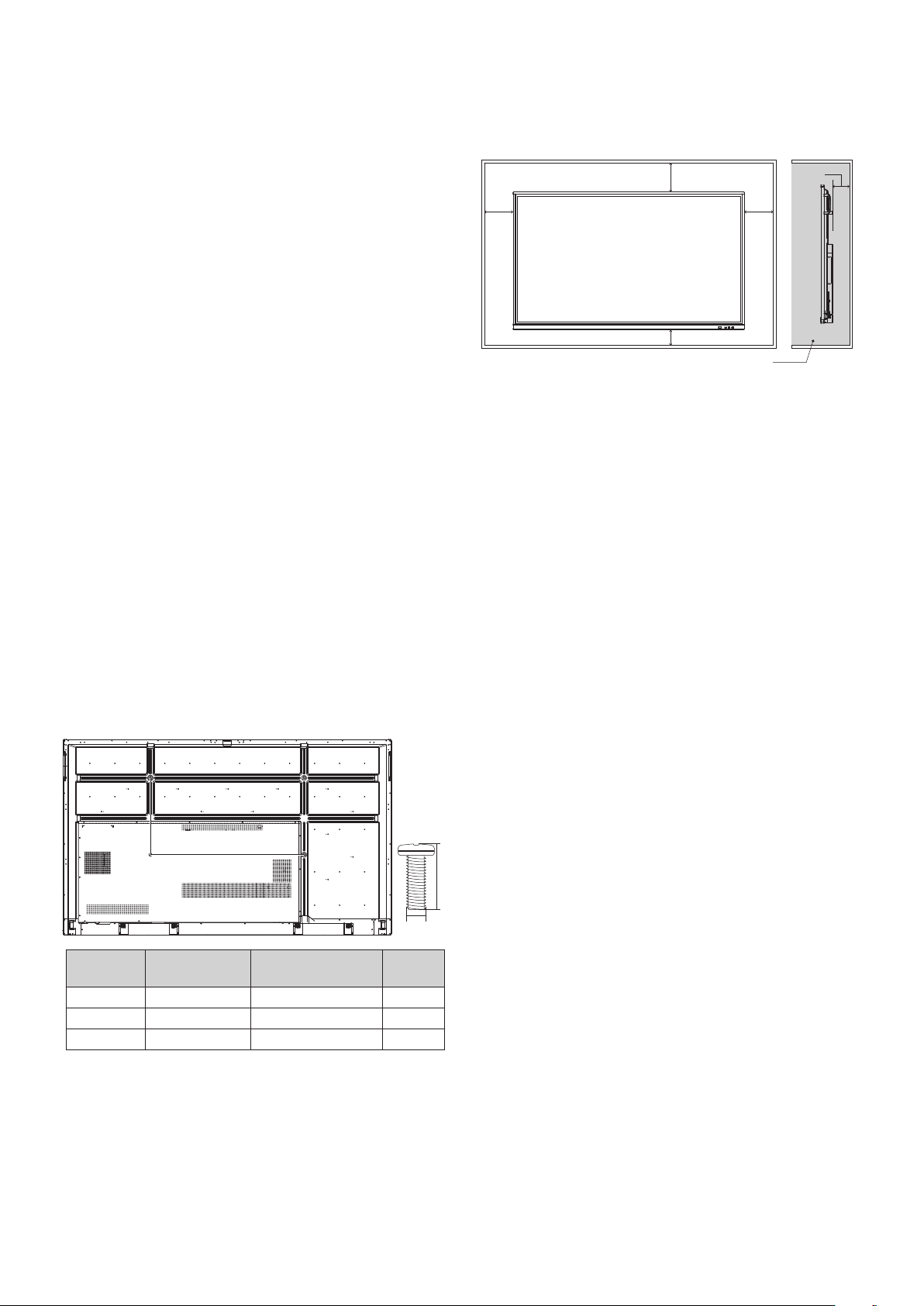
Anbringungsort
D
C
• Die Wand bzw. Decke muss fest genug sein, um das
Gewicht des Monitors und des Montagezubehörs zu
tragen.
• Bringen Sie das Gerät NICHT an Stellen an, an denen es
durch den Zusammenstoß mit einer Tür oder einem Tor
beschädigt werden kann.
• Bringen Sie das Gerät NICHT in stark vibrierenden und
staubigen Umgebungen an.
• Bringen Sie den Bildschirm NICHT nahe der Stelle an, an
der die Hauptstromleitung in das Gebäude eintritt.
• Bringen Sie den Monitor NICHT so an, dass Personen
leicht nach dem Gerät und der Halterung greifen und sich
daran festhalten können.
• Achten Sie auf ausreichende Luftzufuhr, oder sorgen
Sie für Klimatisierung am Monitor, damit die entstehende
Wärme vom Monitor und der Halterung abgeführt werden
kann.
Wartung
• Überprüfen Sie regelmäßig, ob sich die Halterung löst;
überprüfen Sie die Halterung regelmäßig auf lockere
Schrauben, Verformungen oder andere Probleme. Wenn
Sie ein Problem feststellen, wenden Sie sich bitte an
einen qualizierten Servicetechniker.
• Überprüfen Sie regelmäßig den Anbringungsort auf
Schäden oder Schwachstellen, die sich mit der Zeit
einstellen können.
2. Belüftungsanforderungen
Wenn das Gerät in einem geschlossenen Bereich oder einer
Nische montiert wird, sorgen Sie dafür, dass die Wärme
entweichen kann, indem Sie entsprechenden Abstand
zwischen dem Monitor und seiner Umgebung lassen.
150 mm
150 mm
100 mm
Muss unter 40 °C liegen.
Achten Sie auf ausreichende Luftzufuhr oder sorgen Sie
für Klimatisierung am Monitor, damit die entstehende
Wärme vom Monitor und der Halterung abgeführt werden
kann, insbesondere, wenn Sie mehrere Monitore über bzw.
nebeneinander installieren.
HINWEIS: Die Klangqualität der internen Lautsprecher ist
je nach Raumakustik unterschiedlich.
27 mm
150 mm
Anbringung des Montagezubehörs
Der Monitor ist zur Verwendung mit dem VESAMontagesystem konzipiert.
1. Anbringung des Montagezubehörs
Achten Sie darauf, dass Sie den Monitor beim Anbringen des
Zubehörs nicht kippen.
B
A
Zoll Spez. (A x B) Standardschraube
(C x D)
CB651Q 600 x 400 mm M8 x 25 mm 4
CB751Q 800 x 400 mm M8 x 25 mm 4
CB861Q 800 x 600 mm M8 x 25 mm 4
Menge
Montagezubehör kann an den Monitor angebracht werden,
wenn dieser mit der Vorderseite nach unten liegt. Um eine
Beschädigung der Vorderseite zu vermeiden, legen Sie
die Schutzfolie auf den Tisch unter dem LCD-Monitor. Die
Schutzfolie wurde in der Originalverpackung um den LCDMonitor gewickelt. Stellen Sie sicher, dass sich nichts auf
dem Tisch bendet, was den Monitor beschädigen kann.
HINWEIS: Achten Sie darauf, den Monitor vor der
Installation auf eine ebene Fläche mit
ausreichend Platz zu stellen.
Deutsch-8
Page 11
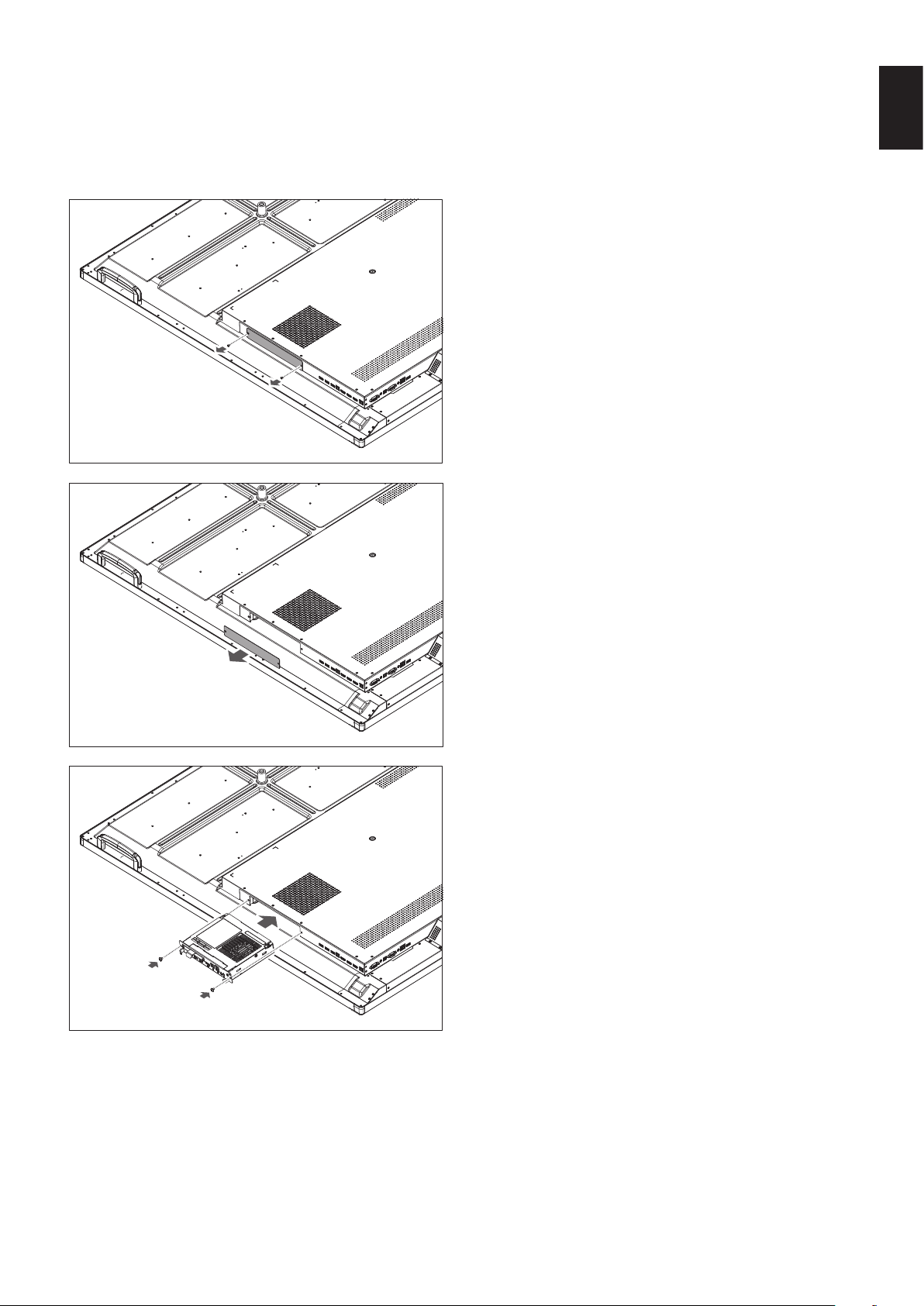
Einbauen einer Zusatzplatine
1. Schalten Sie den Hauptnetzschalter aus.
2. Entfernen Sie die Abdeckung des Steckplatzes, indem Sie
die Schrauben lösen.
3. Setzen Sie die Zusatzplatine in den Monitor ein, und
xieren Sie sie mit den herausgedrehten Schrauben.
(Empfohlenes Anzugsdrehmoment: 139 - 189N•cm).
HINWEIS: Wenn Sie Ihren Monitor nicht als Teil eines
speziellen Paketangebots kaufen, sind im
Karton keine Zusatzplatinen enthalten und im
Monitor keine Zusatzplatinen eingebaut. Hierbei
handelt es sich um optionale Zubehörteile, die
gesondert erworben werden müssen. Wenden
Sie sich an Ihren Händler, um eine Liste der
verfügbaren Zusatzplatinen für Ihren Monitor zu
erhalten.
Stellen Sie sicher, dass die Platine in der
vorgeschriebenen Ausrichtung in den Steckplatz
eingeführt wird.
Wenden Sie keine Gewalt an, um die
Zusatzplatine an ihren Platz zu drücken, bevor
Sie diese mit Schrauben xieren.
Nicht diagonal einführen.
Deutsch
Deutsch-9
Page 12
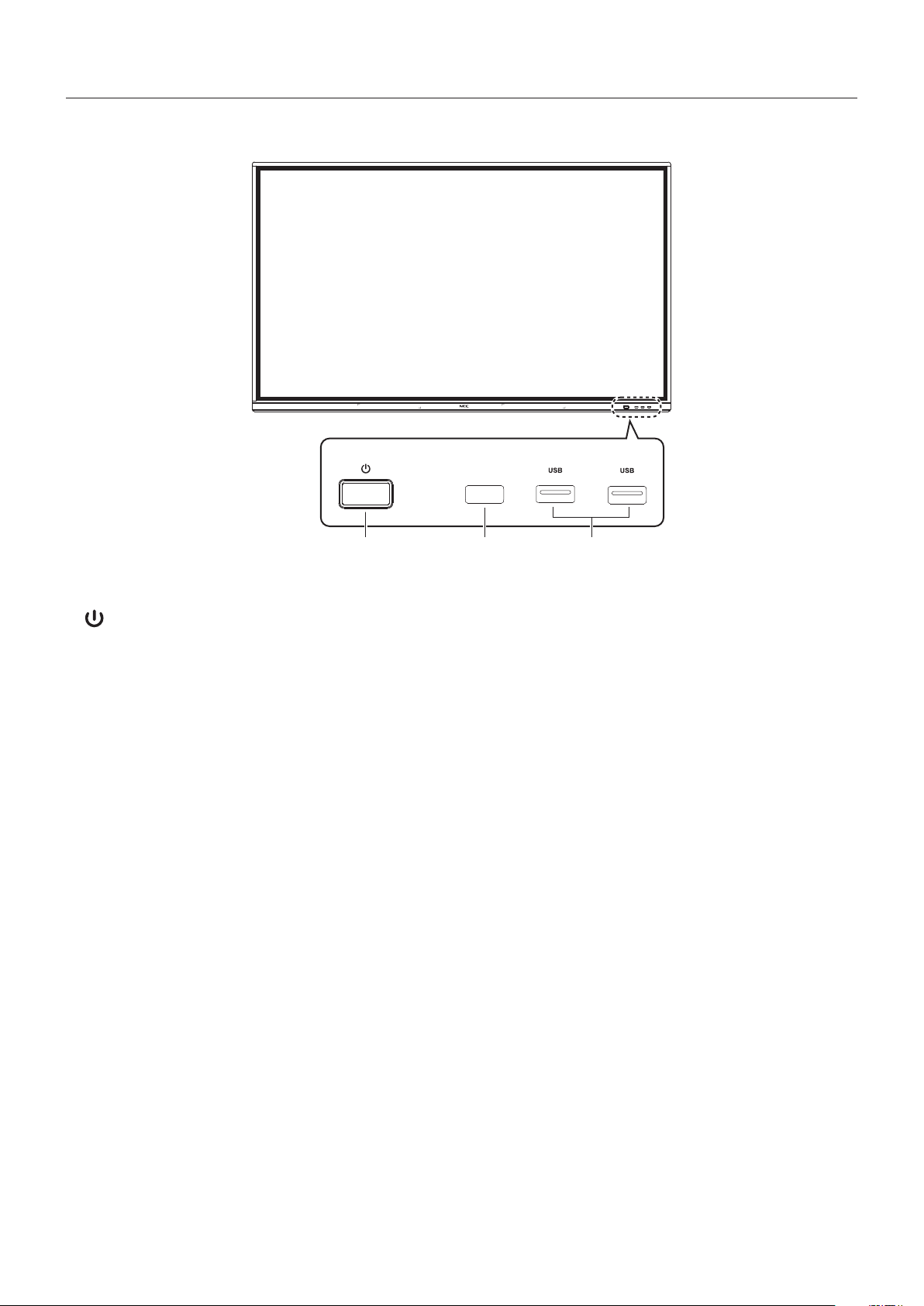
Die Teile und ihre Funktionen
1 2 3
Bedienfeld
1
Drücken Sie, um den Stromsparmodus zu aktivieren.
Halten Sie mindestens 2 Sekunden lang gedrückt, um den
Standbymodus zu aktivieren.
2 Signalempfang der Fernbedienung
Empfangen Sie das Signal der Fernbedienung.
3 USB 2.0 (Vorne)
Verbinden Sie USB-Geräte wie mobile Festplatten, U-Disks,
USB-Tastaturen und -Mäuse, USB-Speichergeräte, usw.
Deutsch-10
Page 13
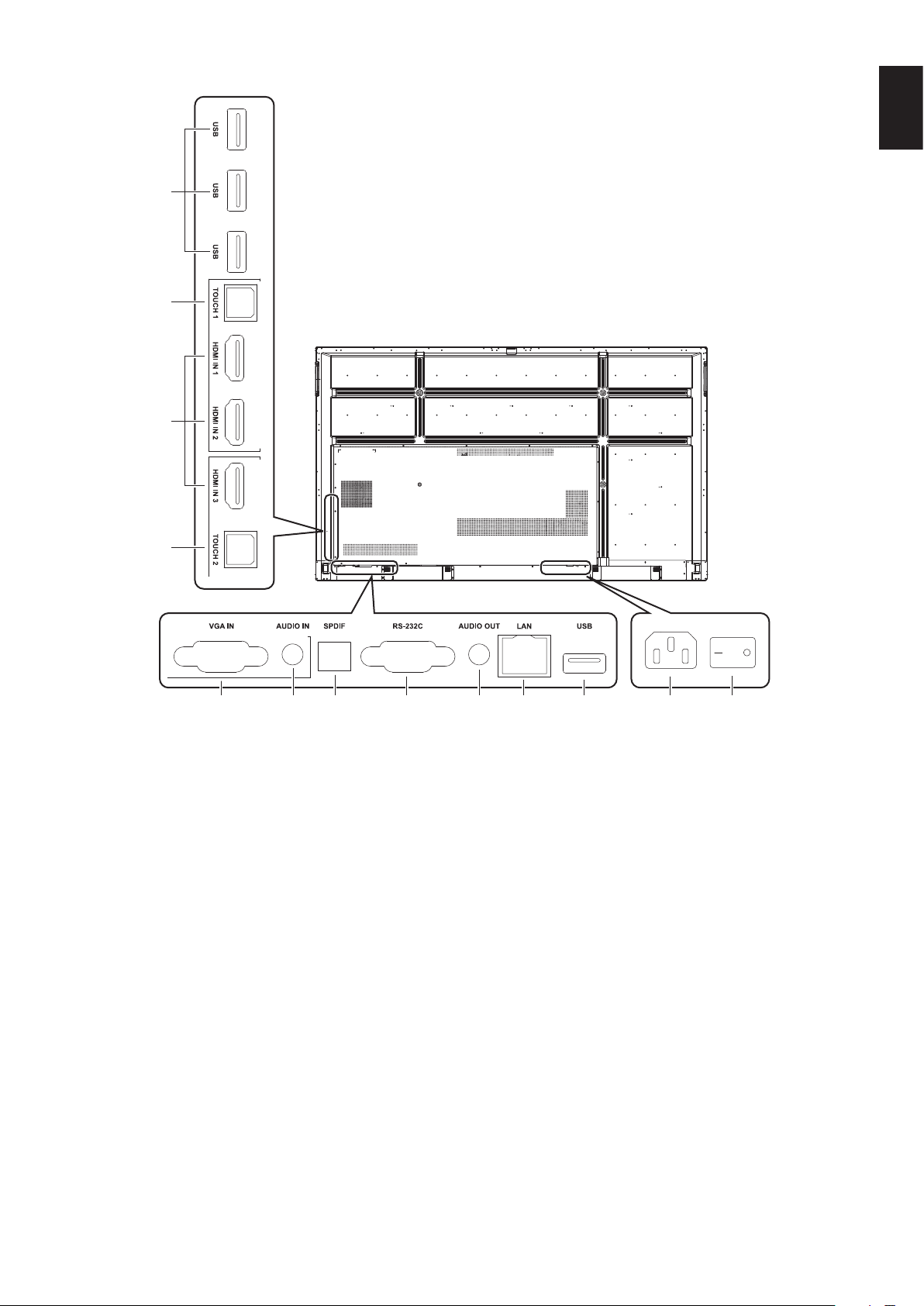
Terminal-Schnittstelle
4
1
765 8 9 1 0 !
2
3
2
Deutsch
1 USB 2.0 (Rückseite)
Verbinden Sie USB-Geräte wie mobile Festplatten, U-Disks,
USB-Tastaturen und -Mäuse, USB-Speichergeräte, usw.
USB 2.0 (hintere Unterseite)
USB-Schnittstelle des Systems.
2 TOUCH
Touch-Signal, das an den externen Computer ausgegeben
wird.
3 HDMI IN
HDMI-Signaleingang, Verbindung mit Geräten mit HDMIAusgangsschnittstelle (PC mit HDMI-Ausgang, Beistellgerät
oder anderes Videogerät).
4 VGA IN
Bildeingang von externem PC.
5 AUDIO IN
Audioeingang von externem PC.
6 SPDIF
Optischer Ausgang.
7 RS-232C
Serielle Schnittstelle für den Datenaustausch zwischen
Geräten.
8 AUDIO OUT
Audioausgang an die externen Lautsprecher.
HINWEIS: Dieser Stecker ist kein Kopfhöhreranschluss.
9 LAN
Verbindung der RJ-45-Anschlüsse.
0 Wechselstromeingang
Wechselstromeingang, Anschluss der
Wechselstromversorgung.
! WECHSELSTROMSCHALTER
Aktivieren oder deaktivieren der Wechselstromversorgung. „I“
bedeutet eingeschaltet, „O“ bedeutet ausgeschaltet.
Deutsch-11
Page 14
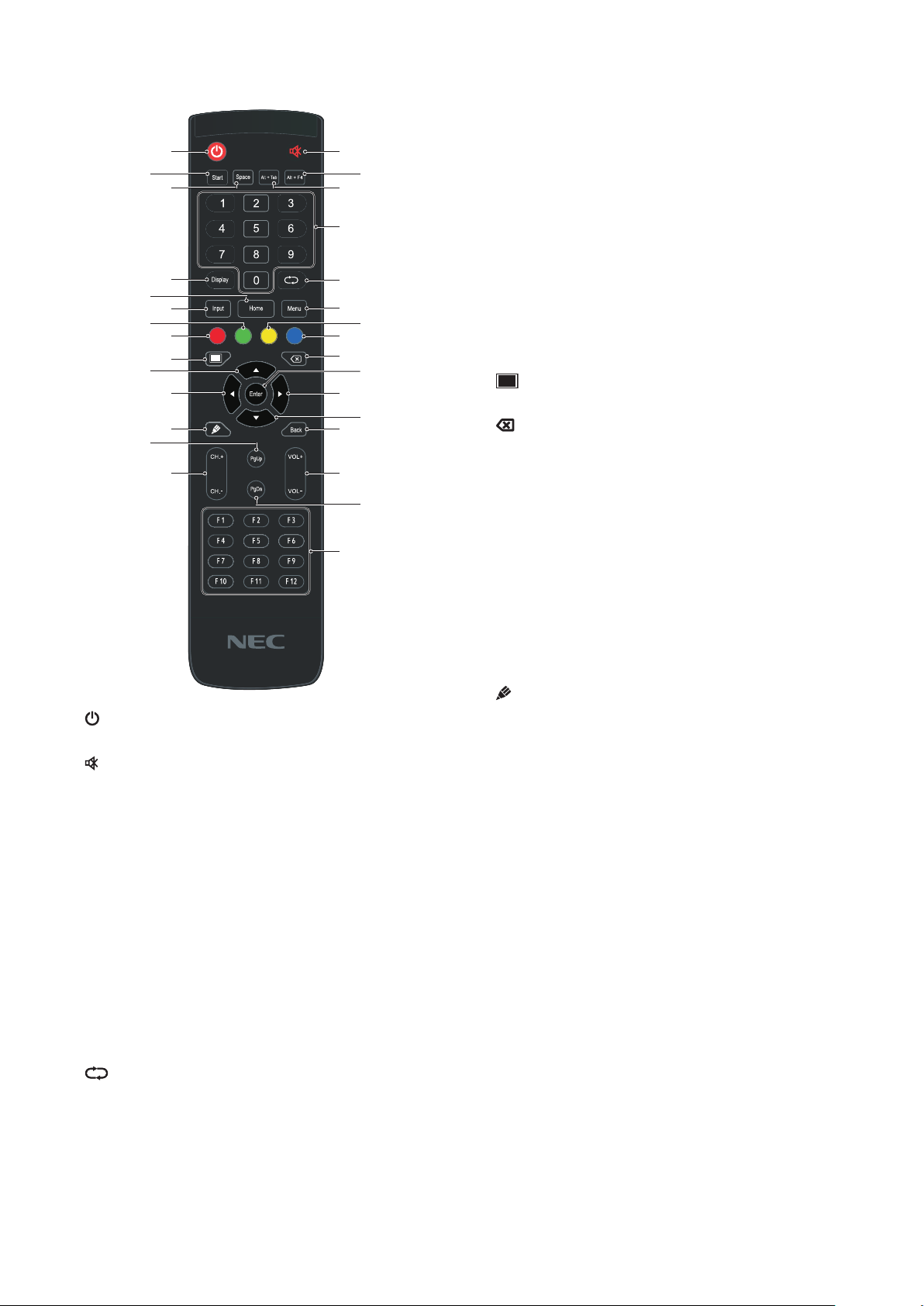
6
%
3
!
(
=
t
$
r
q
Drahtlose Fernbedienung
1 2
4
8
0
#
&
)
w
y u
1
Ein-/Ausschalten
2
Stummschaltung
3 Start
Integrierte PC-Windows-Taste
4 Space
Integrierte PC-Leertaste
5 Alt+Tab
Integrierte PC-Leertaste Alt + Tab
6 Alt+F4
Integrierte PC-Taste Fenster schließen
7 Zahlentasten
Zahleneingabetasten
8 Display
Anzeigekanalinformationen
9
Keine Funktion
0 Input
Eingangsquellenauswahltaste, Quelle je nach Bedürfnis
auswählen
5
7
9
@
^
*
-
e
i
! Home
Systemhauptbildschirm-Taste
@ Menu
Einstellungsmenütaste, durch Drücken aufrufen
# Rot
Tasten und Touch-Funktion sperren und entsperren
$ Grün
Tastenfunktionen sperren und entsperren
% Gelb
Touch-Funktion sperren und entsperren
^ Blau
Anhalten und Zoom
&
Eine Taste für leeren Bildschirm
*
Rücktaste
( p
Richtungstaste, Drücken für Aufwärtsbewegung
) t
Richtungstaste, Drücken für Linksbewegung
- u
Richtungstaste, Drücken für Rechtsbewegung
= q
Richtungstaste, Drücken für Abwärtsbewegung
q Enter
Bestätigungstaste, Drücken zur Auswahlbestätigung
w
Schnellstart der Schreibsoftware
e Back
Return-Taste
r PgUp
Integrierte PC-Seite (vorherige Seite)
t PgDn
Integrierte PC-Seite (nächste Seite)
y CH.+ / CH-.
Keine Funktion
u VOL+ / VOL-
Lautstärketasten
i F1-F12
Integrierte PC-Funktionstasten F1 - F12
HINWEIS: Alle PC-bezogenen Funktionstasten sind nur bei integriertem PC verfügbar.
Deutsch-12
Page 15
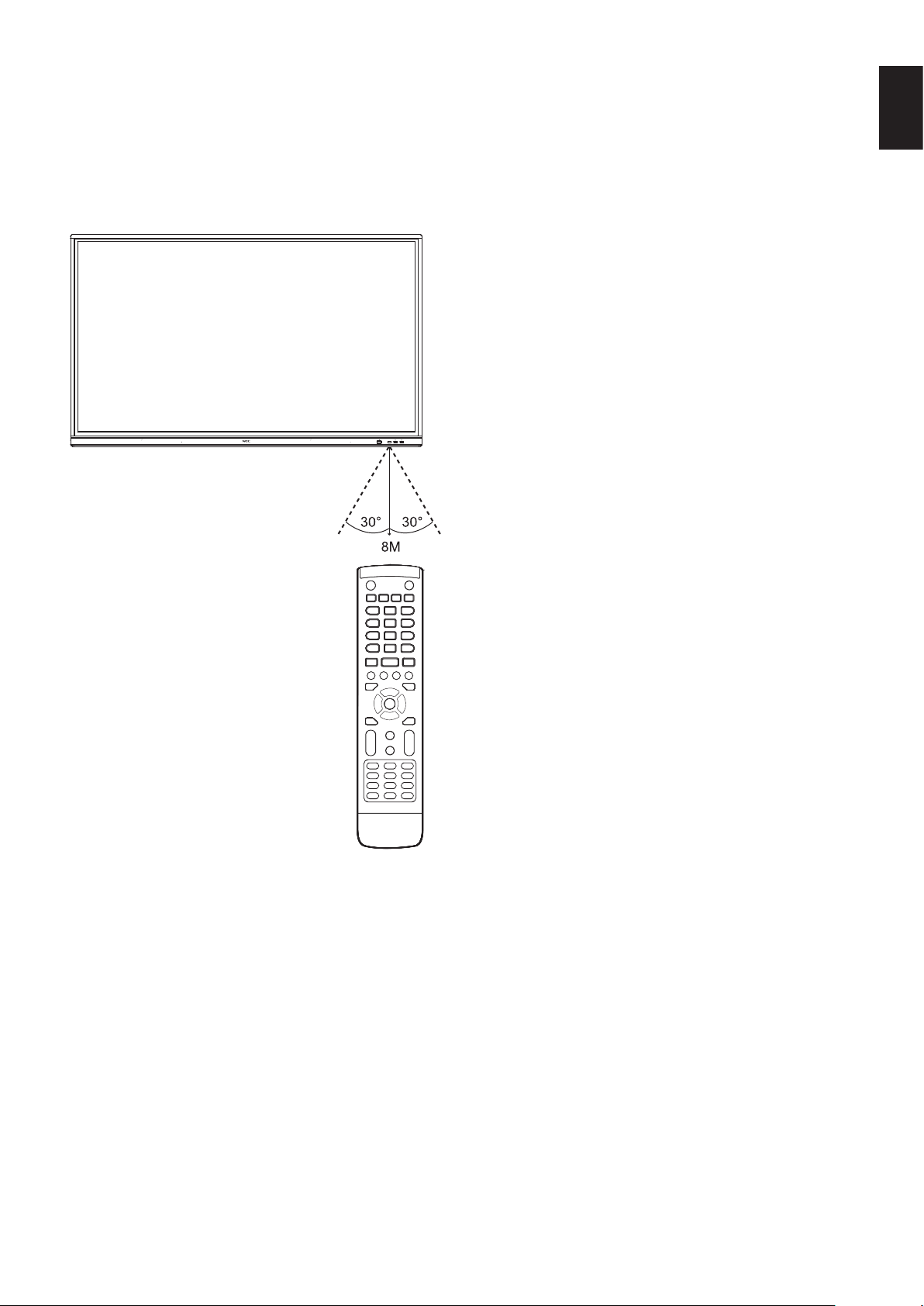
Reichweite der Fernbedienung
Richten Sie die Vorderseite der Fernbedienung bei der
Tastenbenutzung auf den Fernbedienungssensor des
Monitors.
Sie können die Fernbedienung bis zu etwa 8 m Entfernung
vom Fernbedienungssensor entfernt einsetzen. Bis zu
einer Entfernung von 4 m kann die Fernbedienung in einem
horizontalen bzw. vertikalen Winkel bis 30° verwendet
werden.
Deutsch
Vorsicht: Wichtig: Wenn der
Fernbedienungssensor von
direktem Sonnenlicht bzw.
einer starkem Leuchtquelle
angestrahlt oder von einem
Gegenstand verdeckt wird,
funktioniert die Fernbedienung
möglicherweise nicht.
Umgang mit der Fernbedienung
• Schützen Sie die Fernbedienung vor starken Stößen.
• Schützen Sie die Fernbedienung vor Wasser und
anderen Flüssigkeiten. Falls die Fernbedienung nass
wird, trocknen Sie sie umgehend ab.
• Schützen Sie die Fernbedienung vor Hitze und Dampf.
• Öffnen Sie die Fernbedienung nur zum Einsetzen der
Batterien.
Deutsch-13
Page 16
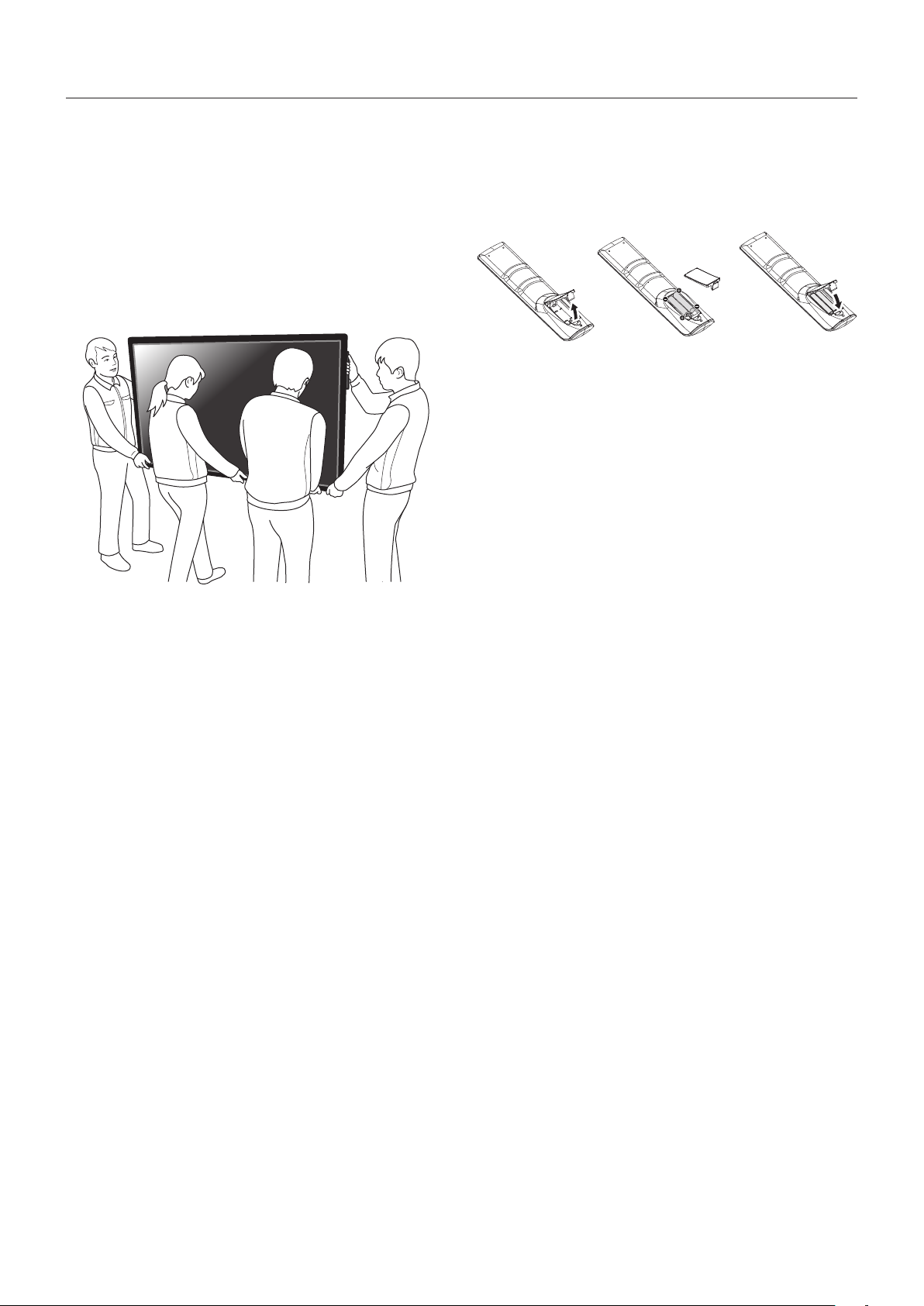
Einrichtung
1. Wählen Sie den Installationsort.
VORSICHT: Die Installation des Monitors muss von einem
qualizierten Techniker durchgeführt werden.
Weitere Informationen erhalten Sie bei Ihrem
Händler.
VORSICHT: ZUM BEWEGEN UND AUFSTELLEN DES
MONITORS SIND MINDESTENS VIER
PERSONEN ERFORDERLICH. Andernfalls
kann der Monitor herunterfallen und
Verletzungen verursachen.
VORSICHT: Montieren und bedienen Sie den Bildschirm
nicht auf dem Kopf.
VORSICHT: Dieser Monitor ist mit internen
Temperaturfühlern ausgestattet.
Bei einer Überhitzung des LCD-Monitors wird
eine Warnmeldung angezeigt. Unterbrechen
Sie in diesem Fall den Betrieb und warten Sie,
bis es sich abgekühlt hat.
WICHTIG: Bevor Sie den Monitor mit der Vorderseite nach
unten ablegen, legen Sie stets ein weiches Tuch
auf den Tisch, z. B. eine Decke, die größer als
der Monitor ist. So vermeiden Sie Kratzer auf
dem LCD-Panel.
2. Legen Sie die Batterien in die
Fernbedienung ein
Die Fernbedienung benötigt zwei 1,5V-Micro-Batterien (AAA).
So legen Sie Batterien ein bzw. tauschen diese aus:
A B C
A. Drücken Sie auf die Abdeckung, und schieben Sie sie auf.
B. Legen Sie die Batterien entsprechend der Markierungen
(+) und (–)-im Gehäuse ein.
C. Bringen Sie die Abdeckung wieder an.
VORSICHT: Die falsche Verwendung von Batterien kann
dazu führen, dass diese auslaufen oder
explodieren.
NEC empehlt die Verwendung folgender Batterien:
• Legen Sie Micro-Batterien (AAA) so ein, dass die
Markierungen (+) und (–) auf den Batterien mit
den entsprechenden Markierungen im Batteriefach
übereinstimmen.
• Verwenden Sie nicht zur gleichen Zeit verschiedene
Batteriemarken.
• Verwenden Sie nicht zur gleichen Zeit alte und
neue Batterien. Dies kann zur Verkürzung der
Batterielebensdauer oder zum Auslaufen der
Batterieüssigkeit führen.
• Entfernen Sie leere Batterien umgehend, um ein
Auslaufen der Batteriesäure in das Batteriefach zu
vermeiden.
• Berühren Sie ausgelaufene Batteriesäure nicht, da diese
Ihrer Haut schaden kann.
HINWEIS: Wenn Sie wissen, dass Sie die Fernbedienung
längere Zeit nicht benutzen werden, sollten Sie
die Batterien herausnehmen.
3. Schließen Sie externe Geräte an
• Schalten Sie den Monitor zum Schutz der externen
• Weitere Informationen nden Sie im Benutzerhandbuch
HINWEIS: Beim Einschalten des Bildschirms oder eines
Deutsch-14
(Siehe S. Seite 16 und Seite 19)
Geräte am Netzschalter aus, bevor Sie Geräte
anschließen.
Ihres Geräts.
anderen externen Geräts dürfen keine Kabel
angeschlossen bzw. abgezogen werden, da dies
zu einem Bildverlust führen kann.
Page 17
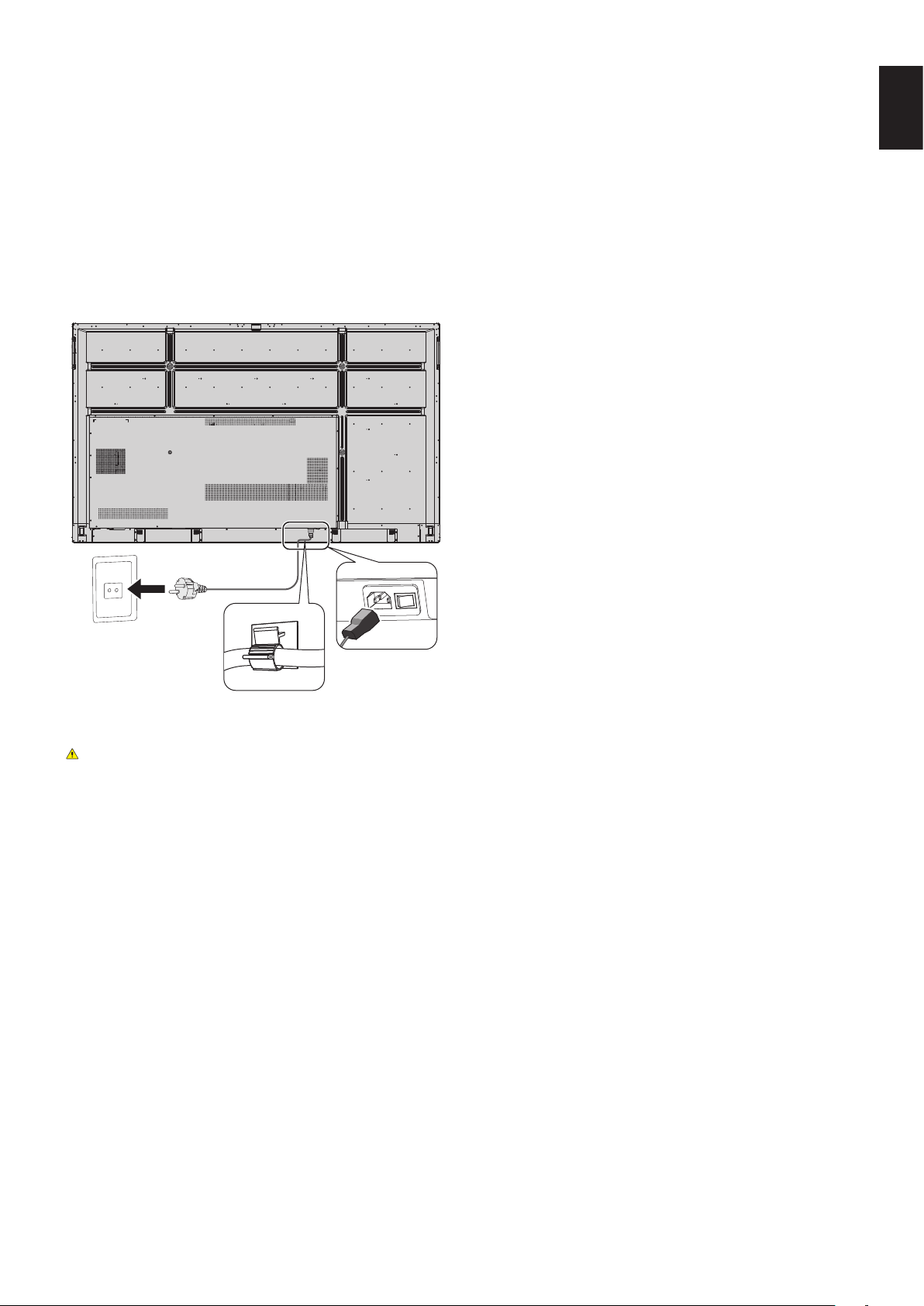
4. Schließen Sie das mitgelieferte
Netzkabel an
• Das Gerät sollte in der Nähe einer leicht zugänglichen
Steckdose aufgestellt werden.
• Befestigen Sie das Netzkabel mithilfe der Klemme am
LCD-Monitor.
• Stecken Sie den Stecker fest in die Steckdose.
Eine lose Verbindung kann zu Bildstörungen führen.
HINWEIS: Beachten Sie zur Auswahl des richtigen
Netzkabels den Abschnitt „Wichtige
Informationen“ in dieser Bedienungsanleitung.
(Empfohlenes Anzugsdrehmoment: 139 189N•cm)
9. Stellen Sie den Bildschirm ein.
Passen Sie, falls nötig, die Bildposition an.
10. Stellen Sie das Bild ein.
Passen Sie, falls nötig, Einstellungen wie
Hintergrundbeleuchtung und Kontrast an.
11. Empfohlene Einstellungen
Um das Risiko von Bildschatten zu reduzieren, aktivieren Sie
die Funktion „DATUM & ZEIT“.
Deutsch
5. Informationen zu Kabeln
VORSICHT: Verwenden Sie die angebrachten bzw.
angegebenen Kabel mit diesem Farbmonitor,
um Störungen des Rundfunk- bzw.
Fernsehempfangs zu vermeiden.
Für USB und Mini-D-Sub 15-Pin verwenden
Sie bitte ein abgeschirmtes Signalkabel mit
Ferritkern.
Verwenden Sie für HDMI und den 9-poligen
D-SUB-Anschluss ein abgeschirmtes
Signalkabel.
Die Verwendung anderer Kabel und
Adapter kann zu Störungen des Radio- und
Fernsehempfangs führen.
6. Schalten Sie die externen Geräte und
den Monitor ein.
Ist der Bildschirm an einen Computer angeschlossen,
schalten Sie zuerst den Computer ein.
7. Bedienen Sie die extern
angeschlossenen Geräte.
Zeigen Sie das Bildsignal von der gewünschten
Eingangsquelle auf dem Bildschirm an.
8. Stellen Sie die Lautstärke ein.
Nehmen Sie, falls nötig, Änderungen an der
Lautstärkeeinstellung vor.
Deutsch-15
Page 18
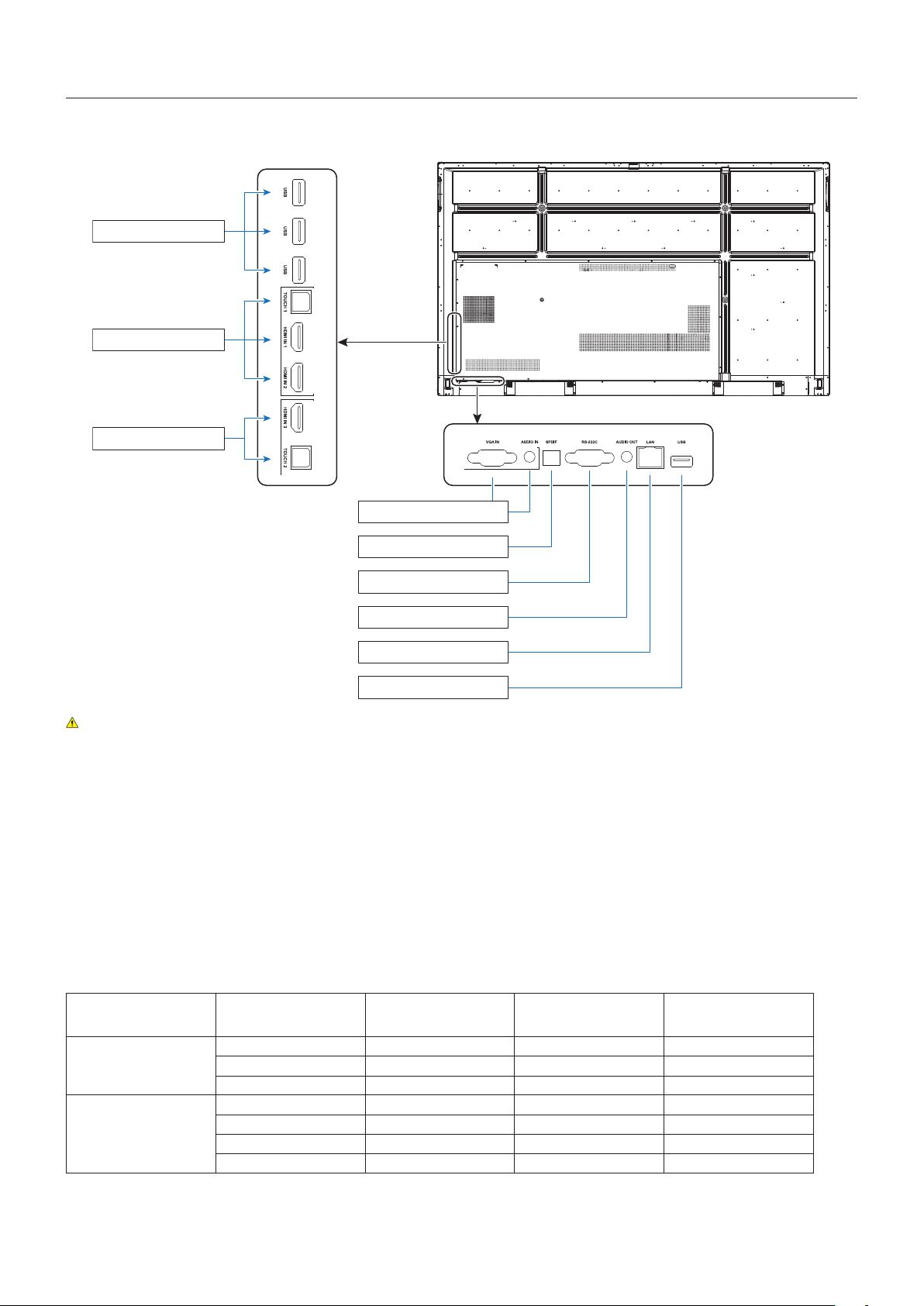
Anschluss und Einstellung
Anschlussübersicht
USB-Geräte
Computer
Computer
Computer
Leistungsverstärker/
Stereoverstärker
Computer (RS-232C)
Stereoverstärker
Internet
USB-Geräte
VORSICHT: Verbinden Sie aus Sicherheitsgründen keine Netzstecker vor dem Anschluss.
HINWEIS: Beim Einschalten des Bildschirms oder eines anderen externen Geräts dürfen keine Kabel angeschlossen bzw.
abgezogen werden, da dies zu einem Bildverlust führen kann.
HINWEIS: Verwenden Sie kein Audiokabel mit integriertem Widerstand. Bei Verwendung eines Audiokabels mit integriertem
Widerstand verringert sich die Lautstärke.
Bevor Sie Geräte anschließen:
* Schalten Sie zuerst den Strom aller angeschlossenen Geräte ab und stellen Sie dann die Verbindungen her.
* Siehe die Bedienungsanleitung, die mit jedem einzelnen Ausrüstungsgegenstand mitgeliefert wird.
* Wir empfehlen, den Monitor vor dem Anschließen oder Trennen eines USB-Speichergeräts über den Hauptnetzschalter
auszuschalten.
Verbundenes Gerät
AV
PC
Nehmen Sie die entsprechende Einstellung für das Eingangssignal vor.
Verbundener
Anschluss
HDMI IN1 HDMI 1 HDMI 1 HDMI 1
HDMI IN2 HDMI 2 HDMI 2 HDMI 2
HDMI IN3 HDMI 3 HDMI 3 HDMI 3
HDMI IN1 HDMI 1 HDMI 1 HDMI 1
HDMI IN2 HDMI 2 HDMI 2 HDMI 2
HDMI IN3 HDMI 3 HDMI 3 HDMI 3
VGA IN VGA Audio IN VGA
Name des
Eingangssignals
Deutsch-16
Verbundener
Audioanschluss
Eingabetaste der
Fernbedienung
Page 19
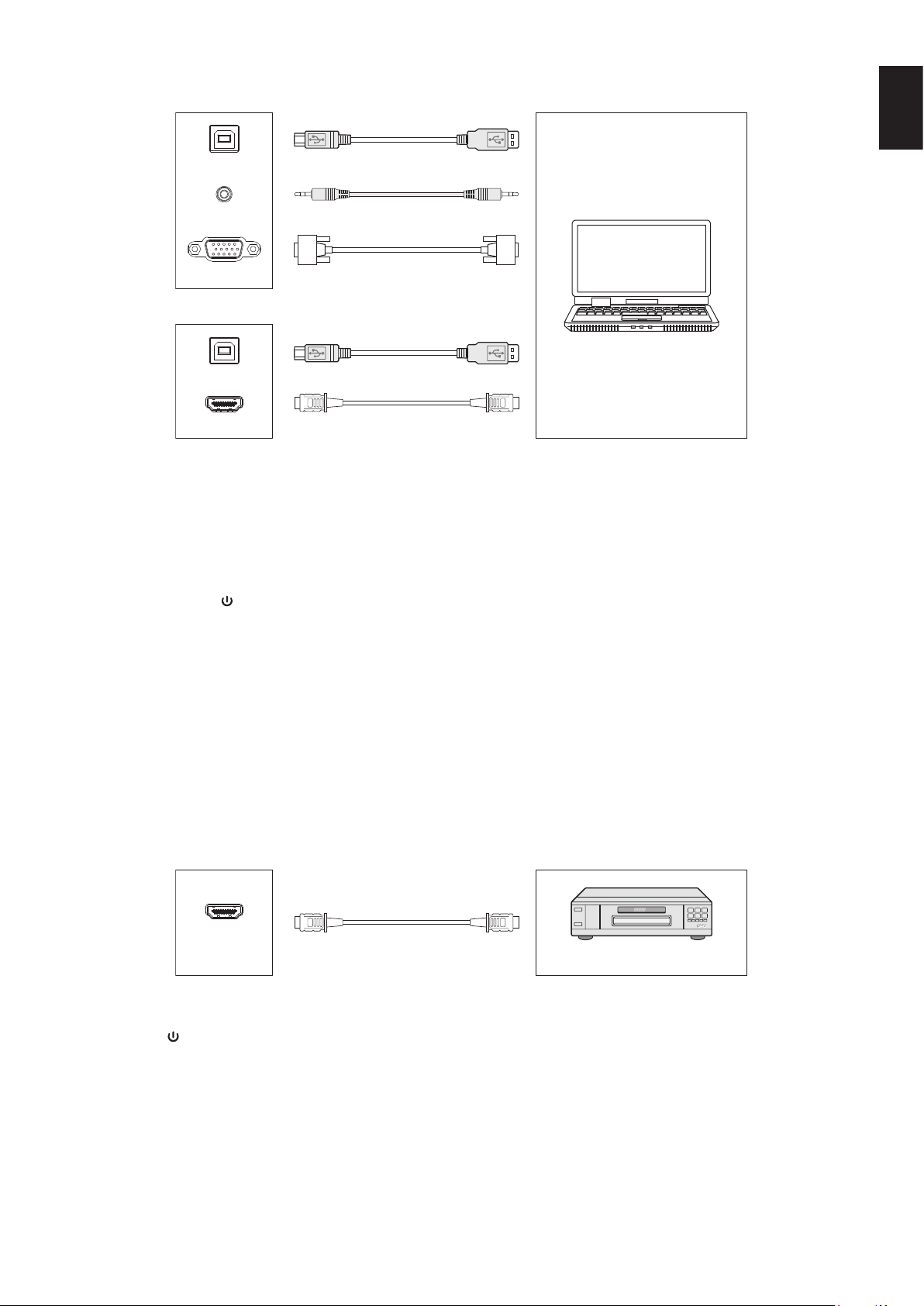
Anschluss eines externen PCs und Touchscreens
USB-Kabel
TOUCH
Audiokabel
AUDIO IN
VGA-Kabel
VGA IN
or
USB-Kabel
TOUCH
HDMI-Kabel
HDMI IN
Computer
1) Schließen Sie einen externen PC an.
a. Verwenden Sie ein VGA-Kabel, um den Monitor an den VGA-Ausgang des externen PCs anzuschließen. Stellen Sie gleich-
zeitig über ein Audiokabel die Verbindung zur Audio-Ausgangsschnittstelle des externen PCs her.
b. Verwenden Sie ein HDMI-Kabel, um den Monitor an den HDMI-Ausgang des externen PCs anzuschließen.
2) Verwenden Sie ein USB-Kabel, um den Monitor an den USB-Anschluss des externen PCs anzuschließen.
3) Stecken Sie nach der Verbindung der Kabel das Netzkabel ein und schalten Sie das Gerät ein.
4) Starten Sie den externen PC.
5) Drücken Sie die Taste
und das Gerät wird eingeschaltet.
6) Drücken Sie die EINGABE-Taste, um zum VGA-/HDMI-Kanal zu wechseln.
Deutsch
HINWEIS:
Eingang von externem PC, die höchste Auösung des Geräts ist 3840*2160.
Empfohlene Computerkonguration:
1 GB verfügbarer Festplattenspeicherplatz
2,0 GHz-Prozessor, 1 GB Speicher
Grakkarten mit mehr als 256 Farben
VGA OUT- / HDMI OUT-, Audio-OUT-, USB-Schnittstelle
Unterstützung der Auösungen 800*600, 1024*768, 1920*1080, 3840*2160
Audio- und Videogeräte
HDMI-Kabel
HDMI IN
DVD-Player
1) Verwenden Sie ein HDMI-Kabel, um Audio- und Videogeräte über den HDMI-Ausgang anzuschließen.
2) Stecken Sie nach der Verbindung der Kabel das Netzkabel ein und schalten Sie das Gerät ein.
3) Drücken Sie
4) Drücken Sie die INPUT-Taste, um zum HDMI-Anschluss zu wechseln.
, um das Gerät einzuschalten.
Deutsch-17
Page 20
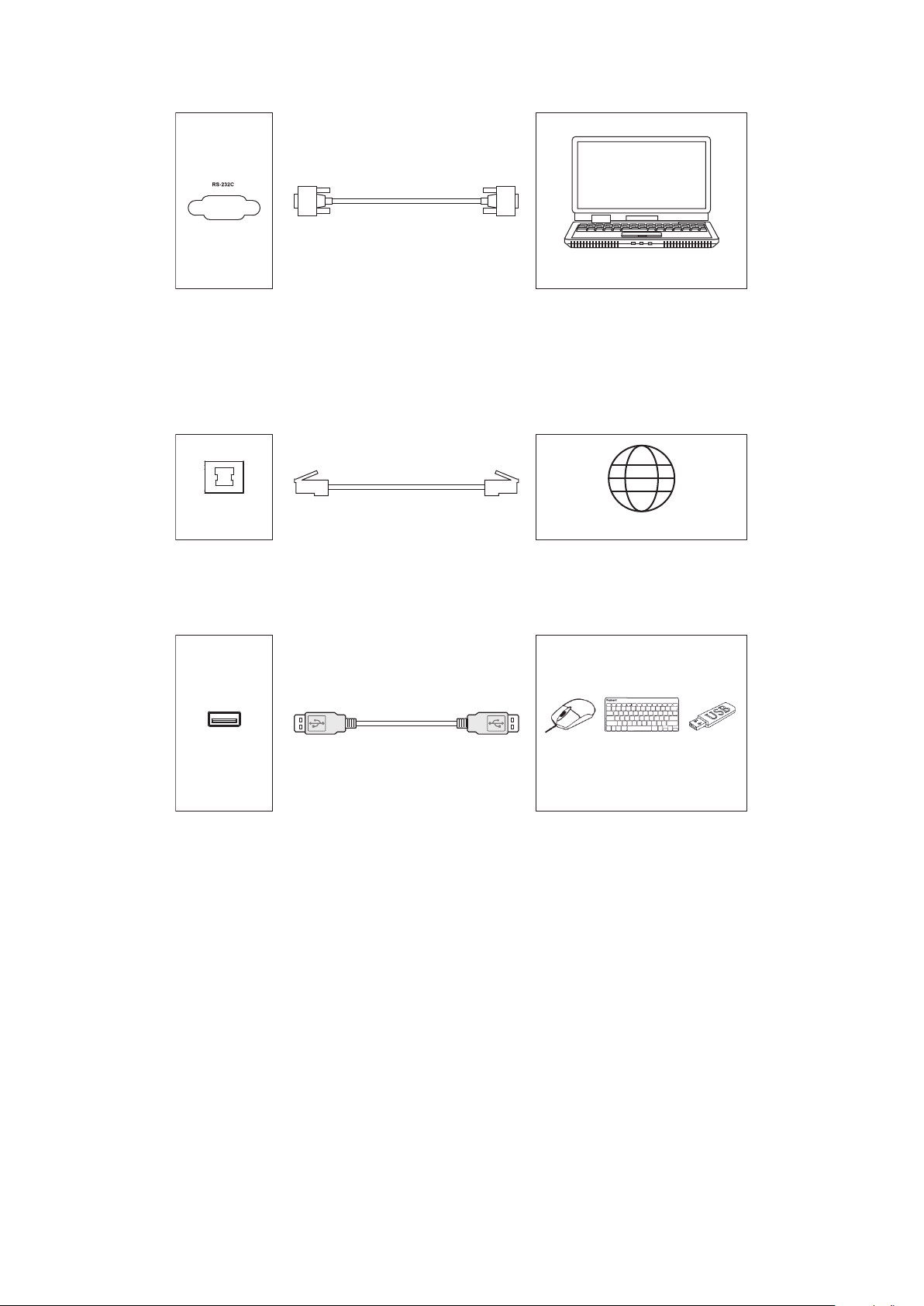
RS-232C-Anschluss
Serielles Anschlusskabel
Computer
Nachdem das zentrale Steuergerät und das Gerät mit einem seriellen Anschlusskabel angeschlossen wurde, können bestimmte
Gerätefunktionen über das zentrale Steuergerät gesteuert werden, wie zum Beispiel: Ein- und Ausschalten des Geräts, Lautstärkeeinstellung usw.
LAN-Verbindung
Netzwerkkabel
LAN
Internet
USB-Verbindung
USB
USB-Kabel
USB-Gerät
Deutsch-18
Page 21
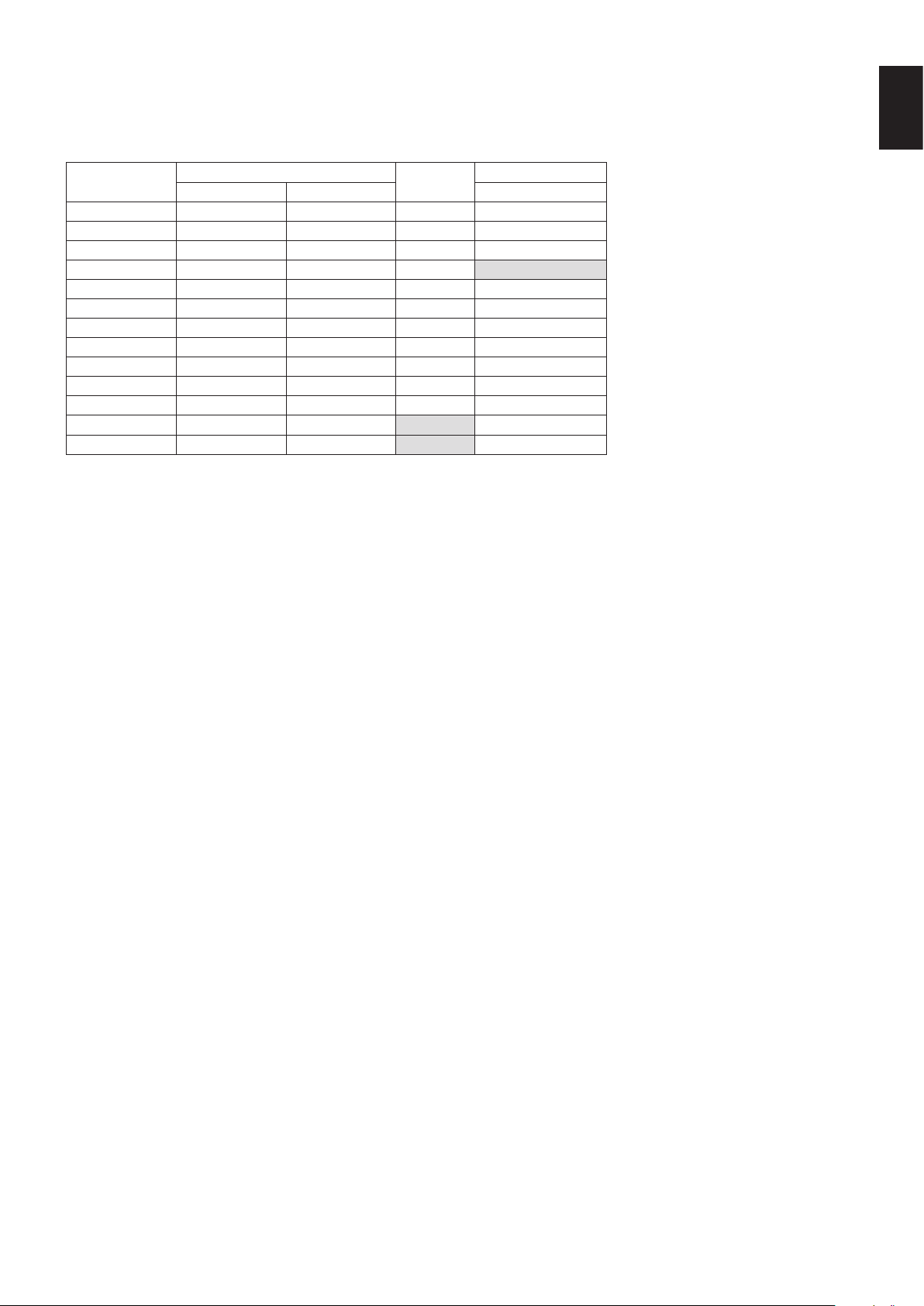
Anschluss eines PCs
Durch das Anschließen eines PCs an Ihren LCD-Monitor können Sie den Videosignalausgang Ihres PCs reproduzieren.
Einige Grakkarten unterstützen möglicherweise nicht die für eine ordnungsgemäße Bildwiedergabe erforderliche Auösung.
Ihr LCD-Monitor zeigt ein ordnungsgemäßes Bild, indem er das werkseitig voreingestellte Timingsignal automatisch anpasst.
<Typisches werkseitig voreingestelltes Signaltiming>
Auösung
640 x 480 31,5 kHz 60 Hz Ja Ja
800 x 600 37,9 kHz 60 Hz Ja Ja
1024 x 768 48,4 kHz 60 Hz Ja Ja
1280 x 720 45,0 kHz 60 Hz Ja Nein
1280 x 768 47,8 kHz 60 Hz Ja Ja
1280 x 960 60,0KHz 60 Hz Ja Ja
1280 x 1024 64,0KHz 60 Hz Ja Ja
1360 x 768 47,7KHz 60 Hz Ja Ja
1440 x 900 55,9KHz 60 Hz Ja Ja
1680 x 1050 65,3KHz 60 Hz Ja Ja
1920 x 1080 67,5KHz 60 Hz Ja Ja
3840 x 2160 67,4KHz 30 Hz Nein Ja
3840 x 2160 135KHz 60 Hz Nein Ja
Zeilenfrequenz
Horizontal Vertikal HDMI (4k/60Hz)
VGA
HDMI
HDMI-Anschluss eines Players oder PCs
• Bitte verwenden Sie ein HDMI-Kabel mit dem HDMI-Logo.
• Es kann einen Moment dauern, bis das Signal erscheint.
• Bei einigen Grakkarten oder -treibern wird das Bild möglicherweise nicht richtig angezeigt.
• Prüfen Sie die Grakkarte, wenn ein Bild in der Auösung 1920 x 1080 komprimiert wird.
• Für die Ausgabe von HDMI-Audio legen Sie EINGANG im OSD auf [HDMI1], [HDMI2] oder [HDMI3] fest, oder wählen Sie
durch Drücken der Taste INPUT der Fernbedienung [HDMI1], [HDMI2] oder [HDMI3] aus.
• Wenn der Monitor eingeschaltet wird, nachdem ein mit dem Monitor verbundener Computer eingeschaltet wurde, wird
gelegentlich kein Bild angezeigt. Schalten Sie in diesem Fall den Computer aus und wieder ein.
Deutsch
Anschluss eines USB-Geräts
USB: USB-Downstream-Anschluss.
Verbinden Sie USB-Geräte wie mobile Festplatten, U-Disks, USB-Tastaturen und -Mäuse, USB-Speichergeräte, usw.
Bitte verwenden Sie diesen Anschluss.
• Beachten Sie beim Anschließen des USB-Geräts oder -Kabels die korrekte Form und Ausrichtung des Steckers.
• Informationen zur Stromversorgung nden Sie auf der Seite zu den Technischen Daten (siehe S. Seite 69, Seite 70 und
Seite 71).
• Wenn Sie den USB-Anschluss für die Stromversorgung verwenden, verwenden Sie bitte ein USB-Kabel, das 500mA
unterstützt.
• Biegen Sie das USB-Kabel nicht. Dies kann zu Erhitzung und einem Brand führen.
Deutsch-19
Page 22

Grundbetrieb
Stromversorgung EIN und AUS
Die Betriebsanzeige des LCD-Monitors leuchtet im eingeschalteten Zustand blau.
HINWEIS: Der Hauptnetzschalter muss auf EIN gestellt werden, damit der Monitor mit der Fernbedienung oder der
Betriebstaste eingeschaltet werden kann.
AUS
Hauptnetzschalter
EIN
Verwendung der Fernbedienung
POWER ON-Taste
Betriebstaste
Deutsch-20
Page 23
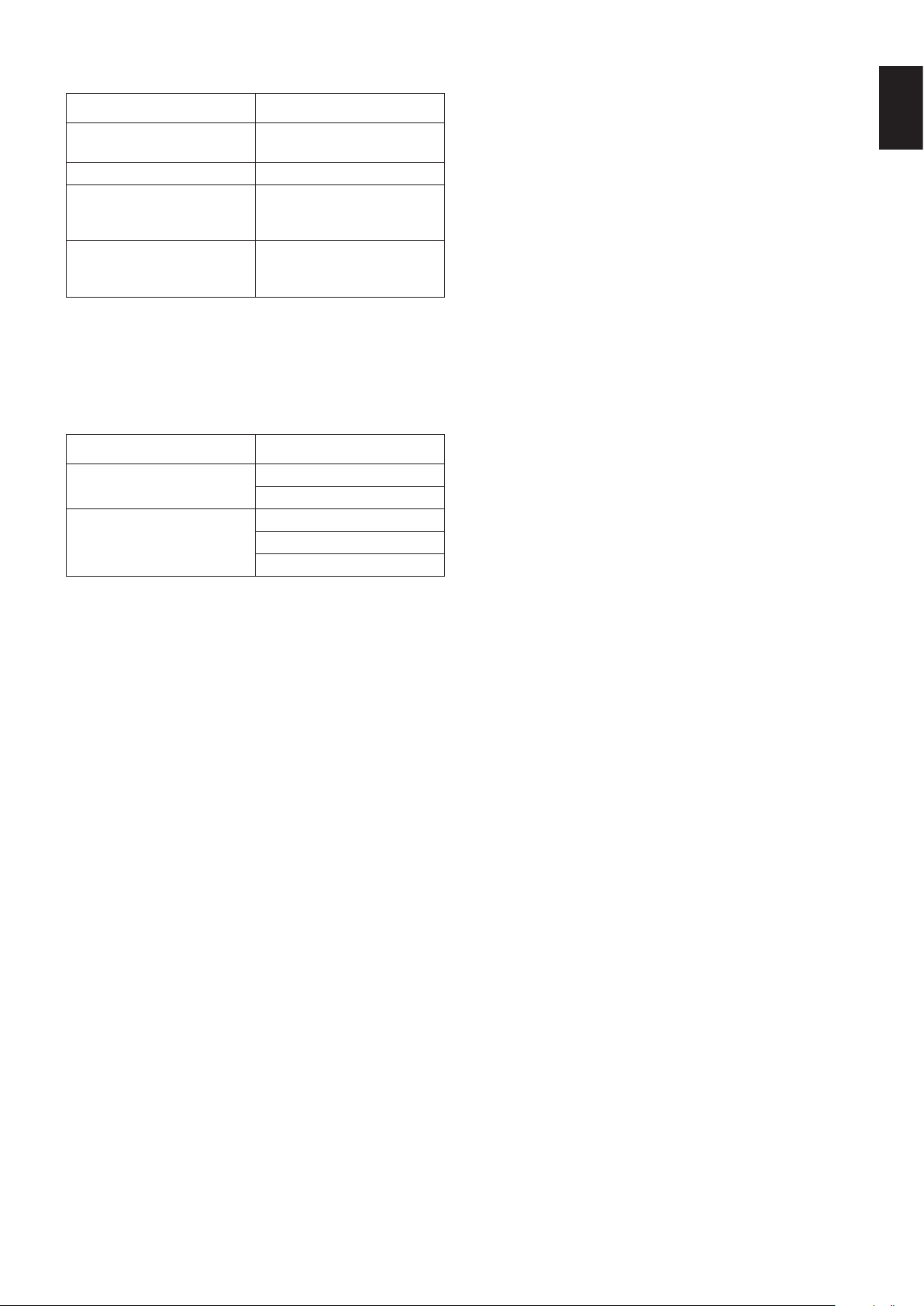
Betriebsanzeige
LED-Anzeigestatus Gerätestatus
Leuchtet blau In Betrieb oder wird
hochgefahren.
Leuchtet rot Standby.
Blinkt langsam zwischen
blau und rot
Blinkt schnell zwischen blau
und rot
HINWEIS: Wenn die Betriebsanzeige eine Kombination
aus langen und kurzen roten Blinksignalen
zeigt, ist möglicherweise ein bestimmter Fehler
aufgetreten. Wenden Sie sich an Ihren Händler.
Energiesparmodus
(Hintergrundbeleuchtung
ausschalten).
Ausschalten oder Empfang
eines Signals von der
Fernbedienung.
Seitenverhältnis
Quelle Seitenverhältnis
VGA 4:3
16:9
HDMI 4:3
16:9
PTP*
* Punkt-zu-Punkt optimierte Touch-Leistung, wenn 3840 x 2160 eingegeben
wird. (nicht verfügbar im System und wenn nicht 3840 x 2160 eingegeben
wird)
Deutsch
Deutsch-21
Page 24
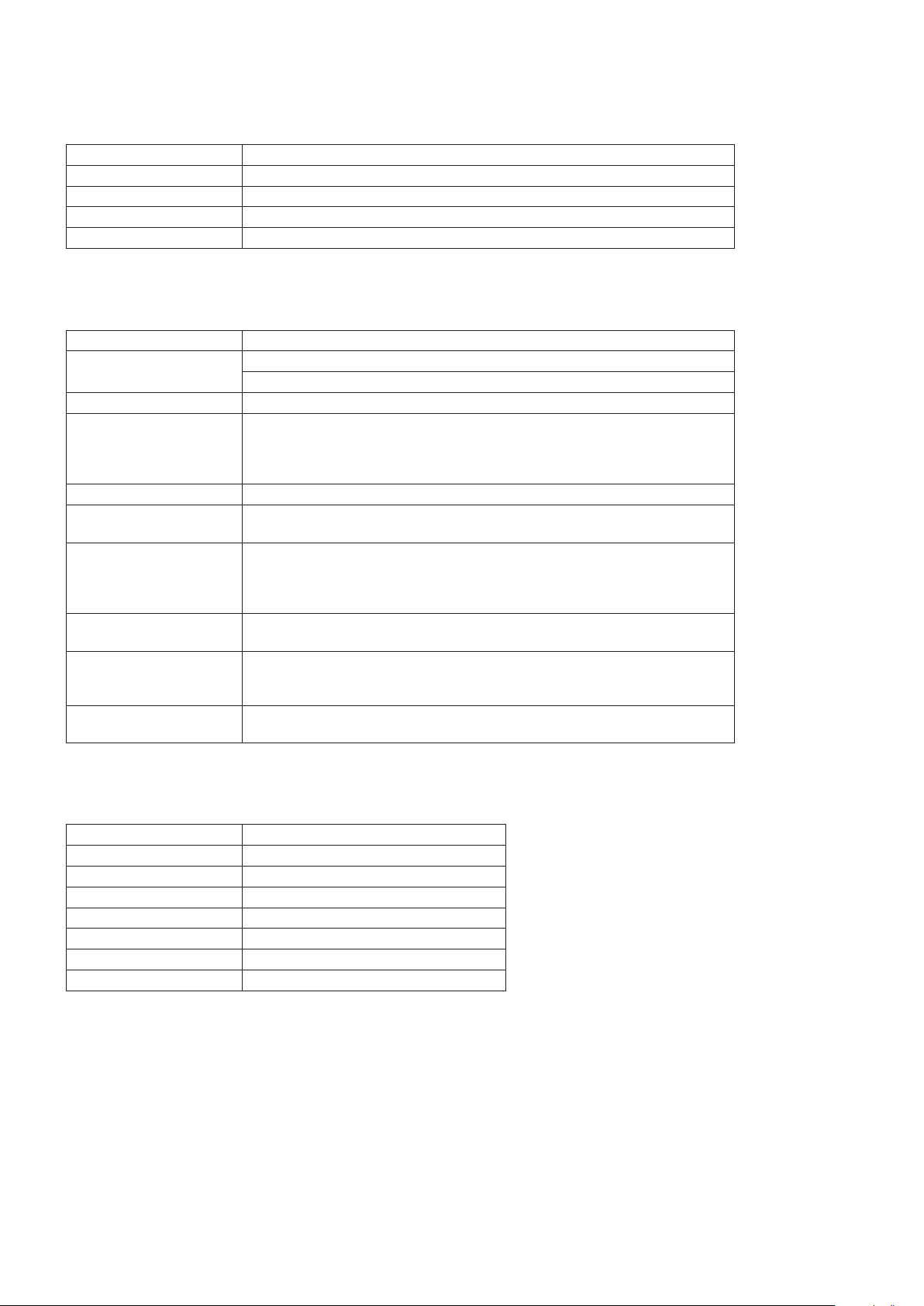
Anzeigbare/abspielbare Dateien
Standbild
Unterstützte Formate
Dateiendung Unterstützt
.jpg .jpeg .jpe Baseline, Progressiv
.PNG Interlace, non-interlace
.bmp .gif Unterstützt nur die statische Anzeige von GIF-Bildern, keine bewegten Bilder
Bewegte Bilder
Unterstützte Formate
Dateiendung Codec
.v H.264 – MPEG Audio Layer 3 (Abkürzung: MP3)
H.264 – AAC-LC (Abkürzung: AAC)
.3gp H.264 – AAC, MPEG4 – AAC
.avi MPEG1 – MP3, MJPEG – MP3, Xvid-SP – MP3
MPEG2 – MPEG Audio Layer 2 (Abkürzung: MP2)
MJPEG – ADPCM, MJPEG – LPCM
H.264 – ADPCM, H.264 – LPCM
.m4v H.264 – AAC
.mkv MPEG4 – MP2, H.264 – AAC, H.265 – AAC
VP8 – Vorbis, VP9 – Vorbis
.mov MPEG4 – ADPCM, MPEG4 – LPCM, MPEG4 – MP3
MPEG4 – AAC, H.264 – MP3
H.264 – AAC, H.265 – AAC
MJPEG – ADPCM, MJPEG – LPCM
.mp4 MPEG4 – MP3, MPEG4 – AAC
H.264 – MP3, H.264 – AAC, H.265 – AAC, H.264 – HE-AAC
.mpg/.mpeg MPEG1 – MP3, MPEG1 – MP2
MPEG2 – MP3, MPEG2 – MP2
MPEG2 – AAC, MPEG2 – LPCM
.ts MPEG2 – MP2, MPEG2 – AAC
H.264 – MP2, H.264 – AAC, H.265 – AAC
BGM (Hintergrundmusik)
Unterstützte Formate
Dateiendung Audio-Codec
.aac AAC
.ac FLAC
.m4a AAC
.mp2 MPEG1/2 layer2
.mp3 MPEG1/2 layer3
.ogg Vorbis
.wav LPCM/ADPCM
Deutsch-22
Page 25
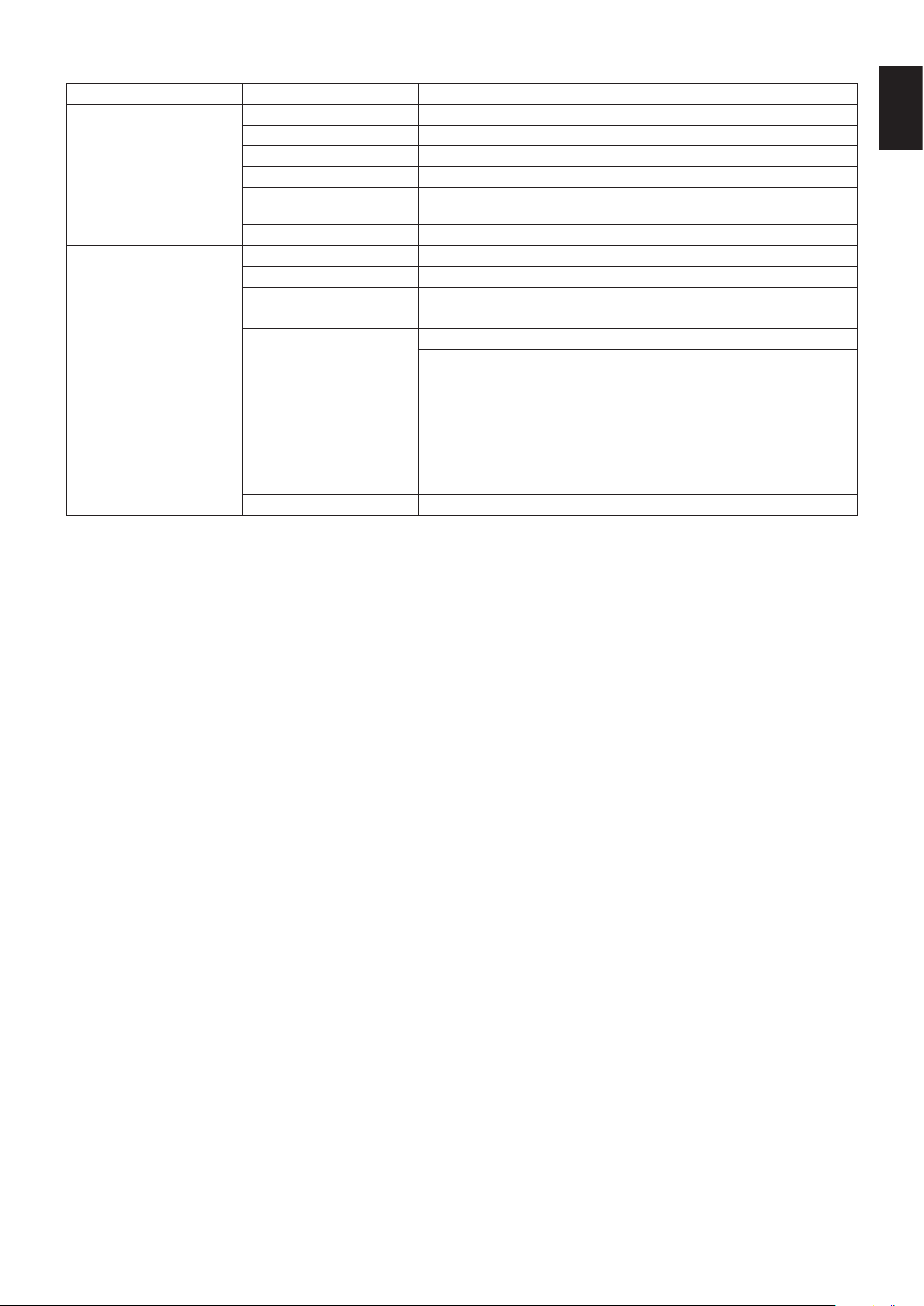
Informationen
Eintrag Bedingungen
Auösung MPEG-1 MP@HL,1080P@30 fps
MPEG-2 MP@HL,1080P@30 fps
MPEG-4 Visual Prol Simple
H.264 Prol Main und High Level 5.2, 4K*2K 60 fps
H.265 Prol Main/Manin10,
High Tier@ Level 5.1 4K*2K@60 fps
Motion JPEG MJPEG Baseline Dekodierung 1280*720p@30fps
Auösung .bmp Bis zu 8000x8000
.gif Bis zu 8000x8000
.jpeg/.jpg Progressiv: bis zu 7000x7000
Baseline: bis zu 8000x8000
.png Interlace: bis zu 8000x8000
Non-Interlace: bis zu 8000x8000
Film-Bitrate - Bis zu 135 Mbit/s
Audio-Samplerate - Bis zu 48 kHz
Audio-Bitrate MP2 Bis zu 384 Kbit/s
MP3 Bis zu 320 Kbit/s
ADPCM Bis zu 384 Kbit/s
LPCM Bis zu 1,5 Mbit/s
AAC Bis zu 576 Kbit/s
Deutsch
Deutsch-23
Page 26
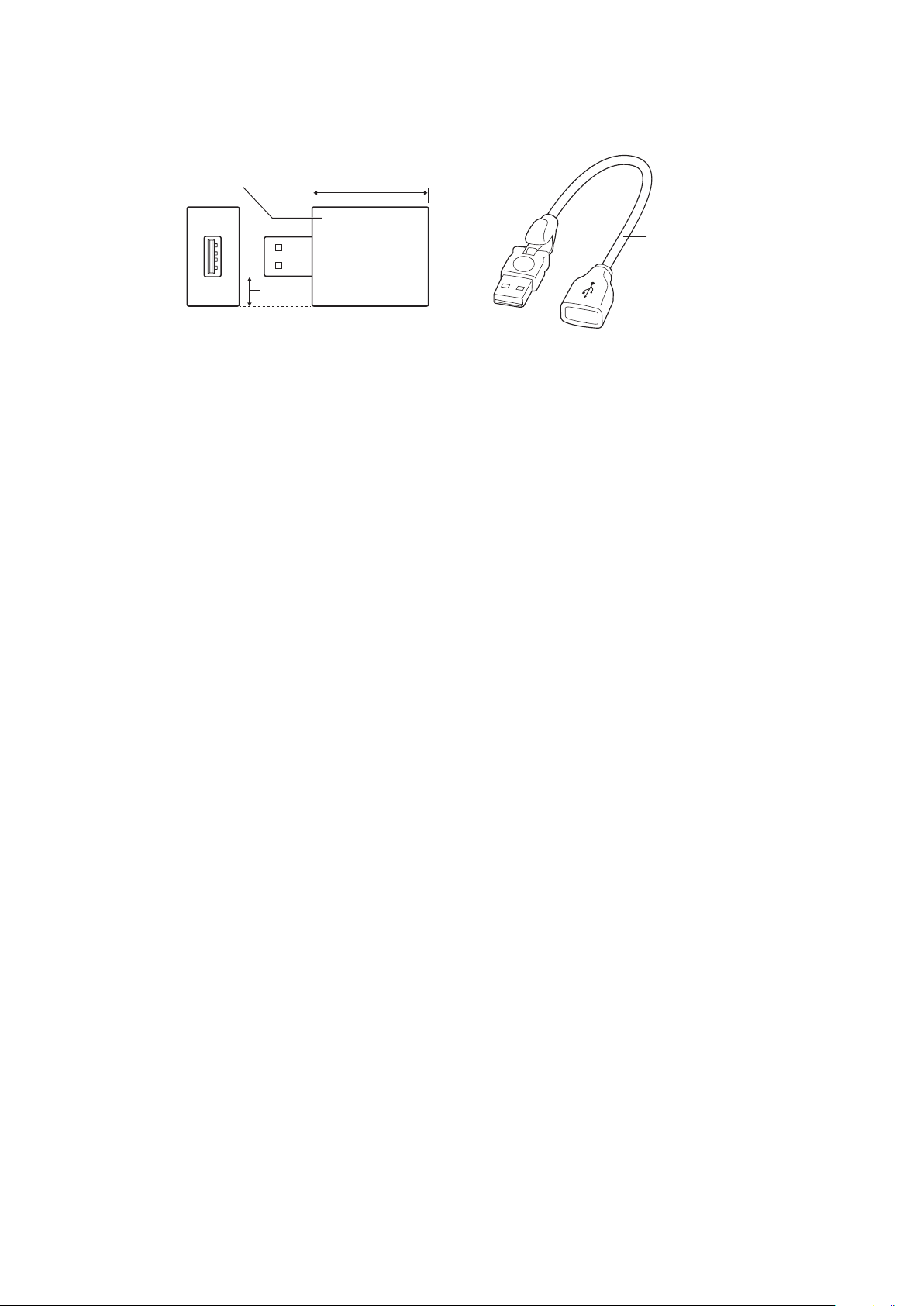
Kompatibler USB-Speicher
Zur Verwendung mit dem Media-Player muss das USB-Speichergerät mit FAT32 oder NTFS formatiert werden. Informationen
zum Formatieren von USB-Speichergeräten nden Sie im Benutzerhandbuch oder der Hilfedatei für den Computer.
Verwenden Sie ein USB-Speichergerät mit diesem Monitor gemäß der nachfolgenden Zeichnung.
Wenn das USB-Speichergerät die folgenden Maße überschreitet, verwenden Sie bitte ein USB-Verlängerungskabel.
USB-Speicher
Unter 20 mm
Unbegrenzt
Verlängerungskabel
HINWEIS: Wenn dieses Gerät den verbundenen USB-Speicher nicht erkennen kann, überprüfen Sie das Format.
Es kann nicht garantiert werden, dass dieser Monitor mit allen handelsüblichen USB-Speichergeräten funktioniert.
Schließen Sie den USB-Speicher an den USB-Anschluss an.
Das Format FAT32 unterstützt Lesen und Schreiben, das Format NTFS unterstützt nur Lesen, kein Schreiben.
Deutsch-24
Page 27

OSD-Steuerungen (Bildschirmanzeige)
Ziehen Sie Ihren Finger von der Unterseite des Bildschirms hoch oder drücken Sie die Eingabetaste auf der Fernbedienung
oder Startoberäche, um das OSD-Menü zu starten.
OSD-Einstellungen
General setting
Einstellungselement Problem / Option
Eingang*
Lautstärke
Helligkeit
*1 Das Umschalten des Signaleingangs nimmt ein paar Sekunden in Anspruch.
1
Direkt
OPTION Wählen Sie den OPTION-Eingang.
Home Wählen Sie den Home-Eingang.
HDMI1 Wählen Sie den HDMI1-Eingang.
HDMI2 Wählen Sie den HDMI2-Eingang.
HDMI3 Wählen Sie den HDMI3-Eingang.
VGA Wählen Sie den VGA-Eingang.
Direkt
Zu leise Heben oder senken Sie den ausgegebenen Lautstärkepegel.
Zu laut
Direkt
Die Helligkeit der Hintergrundbeleuchtung wird reduziert.
Deutsch
Klicken Sie auf die Taste in der oberen rechten Ecke , um die Einstellungen für Audio, Bildschirm, Display und Anpassungen
anzuzeigen. Siehe Seite 26, Seite 27, Seite 28 und Seite 29.
Deutsch-25
Page 28

OSD-Einstellungen
Audio-Einstellung
Einstellungselement Problem / Option
Direkt
Volume
Bass Zu schwach Verstärken oder verringern Sie den Ton der tiefen Frequenzen.
Treble Zu schwach Verstärken oder verringern Sie den Hochtonbereich von Audiosignalen.
Balance Linker Lautsprecher lauter Stellen Sie die Balance zwischen linkem und rechtem Lautsprecher ein.
Klangmodus Standard Standard
Mute
Zu leise Heben oder senken Sie den ausgegebenen Lautstärkepegel.
Zu laut
Zu stark
Zu stark
Rechter Lautsprecher lauter
Meeting Tonqualität passend für Konferenzen.
Class Tonqualität passend für das Klassenzimmer.
Custom Benutzerdenierte Tonqualität.
Direkt
Stellen Sie die Lautstärke auf den vorherigen Pegel zurück.
Schalten Sie den Ton aus.
Deutsch-26
Page 29

OSD-Einstellungen
Screen-Einstellung
Einstellungselement Problem / Option
Seitenverhältnis 16:9 Zeigt alle Bilder im Seitenverhältnis 16:9 an.
4:3 Zeigt alle Bilder im Seitenverhältnis 4:3 an.
PTP* Zeigt das Bild Punkt-zu-Punkt an.
* Punkt-zu-Punkt, um die Touch-Leistung zu optimieren, wenn 3840 x 2160 eingegeben wird. (nicht verfügbar im System und wenn nicht 3840 x 2160 eingegeben
wird)
Deutsch
Deutsch-27
Page 30

OSD-Einstellungen
Display-Einstellung
Einstellungselement Problem / Option
Brightness*
1
Zu dunkel
Zu hell
Contrast Zu schwach
Zu stark
Bildmodus Standard Für die allgemeine Windows-Umgebung und die Monitor-Standardeinstellung.
HighBright Höhere Helligkeitseinstellung.
Cinema Eine Einstellung, die dunkle Töne hervorhebt; am besten für Filme geeignet.
Custom Zeigt ein in den Bildeinstellungen eingestelltes Bild auf dem Bildschirm an.
Farbtemperatur Standard Grün-weiß
Cold Blau-weiß
Warm Rot-weiß
*1 Passen Sie die Helligkeit an, wenn Sie den Monitor in einem dunklen Raum verwenden und der Bildschirm zu hell ist.
Stellt die Helligkeit des Bildes entsprechend des Hintergrunds
ein.
Stellt die Helligkeit des Bildes entsprechend des
Eingangssignals ein.
Deutsch-28
Page 31

OSD-Einstellungen
Adjust-Einstellung*
1
Einstellungselement Problem / Option
H Position
Zu weit links
Steuert die horizontale Bildposition auf der Anzeigeäche des LCD-Bildschirms
Zu weit rechts
V Position
Zu niedrig
Steuert die vertikale Bildposition auf der Anzeigeäche des LCD-Bildschirms.
Zu hoch
Clock
Zu eng
Zu weit
Drücken Sie die Taste u auf der Fernbedienung, um die Bildbreite rechts auf dem
Bildschirm zu vergrößern.
Drücken Sie die Taste t auf der Fernbedienung, um die Bildbreite links zu verkleinern.
Phase Passt visuelles „Rauschen“ auf dem Bild an.
2
Auto*
*1 Nur VGA-Eingang.
*2 Verwenden Sie für optimale Ergebnisse die Automatische Einstellung und das Anpassungsmuster. Siehe Seite 27 für BILDSCHIRMANPASSUNGEN.
Automatische Einstellung von H/V-Position, Clock und Phase.
Deutsch
Deutsch-29
Page 32

[Anwendung]
Klicken Sie mit dem Touch-Pen auf .
oder
Klicken Sie mit dem Touch-Pen auf
. Klicken Sie dann mit dem Touch-Pen auf .
Deutsch-30
Page 33

OSD-Einstellungen
Settings
Einstellungselement Problem / Option
Wireless & networks Ethernet*
1
SHARE SAMBA Service SAMBA-Sharing-Dienst.
Device Display Stellen Sie den in das System integrierte Hintergrund ein.
Sound Touch-Töne: EIN/AUS
Storage Zur Anzeige des internen Systems und der USB-Disk.
Apps Ansicht aller Anwendungen.
Personal Security Nachweisspeicher (Zertizierungsstellen)
Language & input Stellen Sie Anzeigesprache, Tastatur und Eingabemethode ein.
Startup and
shutdown
Input setting Ändern Sie den Eingabenamen zu einem Spitznamen.
Other Setting Schwebende
System Date & time Stellen Sie Datum und Uhrzeit automatisch oder manuell ein.
About Device Versionsinformationen von jeder Software.
*1 Wenn DHCP aktiviert ist, schließen Sie den DHCP-Server an das Netzwerk an.
*2 Wenn die Wake on LAN-Funktion aktiviert ist, beträgt die Standby-Stromstärke 2 W oder weniger.
Stellen Sie das Kabel-Netzwerk ein.
Netzwerk: Ein/Aus, LOKALE NETZWERKEINSTELLUNG, IP-Adresse, Standard-Gateway,
Netzmaske, DNS, Proxy
Sprache: Deutsch, English, Español, Français, Italiano, Svenska, Pусский, 中文,
„Startup and
shutdown“-Option
Hochfahren-Kanal Letztes Herunterfahren-Kanal
Standard Hochfahren-Kanal (Wählen Sie die
Quelle)
Standby nach Hochfahren (schwarzer Bildschirm): Schalten Sie die
Hintergrundbeleuchtung aus.
HINWEIS: Drücken Sie auf die „Screen Off“-Taste der
Fernbedienung, um zum Bildschirm zurückzukehren.
Timer-Schalter Erinnerung an bevorstehendes Ausschalten.
Stileinstellung
Hochfahrzeit /
Ausschaltzeit
Schwebende
Kommentareinstellungen
Wählen Sie die jeweilige Zeit aus und den
Wochentag, jeden Tag oder die Werktage.
Stellen Sie die Symbolleiste ein.
Schiebbare Symbolleiste / Universelle SystemSymbolleiste
SystemDockKanaleinstellungen
Stellen Sie den SystemDock ein.
Verfügbar in allen Kanälen / Verfügbar in Home
In allen Kanälen deaktivieren
Wake on LAN*
2
Wake on LAN-Funktion ist ein-/ ausgeschaltet.
Deutsch
日本語
Deutsch-31
Page 34

OSD-Einstellungen
Network functions
Menü Funktion
External Control
(NaviSet Administrator 2)
1
AMX*
*1 HINWEIS: Wenn Sie ein Gerät verwenden, das die AMX-Geräteerkennung unterstützt, erkennen alle AMX NetLinx-Steuerungssysteme das Gerät und laden
das passende Geräteerkennungsmodul von einem AMX-Server herunter.
Wählen Sie diese Einstellung, wenn die AMX-Geräteerkennung das Gerät erkennt.
Wählen Sie diese Einstellung, wenn die externe Steuerung oder NaViSet Administrator 2 über LAN aktiviert ist.
Hiermit aktivieren oder deaktivieren Sie, dass das Gerät beim Herstellen einer Verbindung mit einem Netzwerk,
das vom AMX NetLinx-Steuerungssystem unterstützt wird, über die AMX-Geräteerkennung erkannt wird.
Deutsch-32
Page 35

OS-Benutzerhandbuch
1. Einführung
OS ist ein Anwendungs-Betriebssystem für intelligente Tablets. Sie können sofort auf die Startoberäche zugreifen, wenn Sie
das Gerät wie in Abb. 1-1 öffnen.
Abbildung 1-1 Startoberäche
Deutsch
Klicken Sie wie in Abb. 1-2 auf die Taste
auf der rechten Unterseite, um auf die Anwendungen zuzugreifen.
Abbildung 1-2 ANWENDUNGEN
Deutsch-33
Page 36

2. Seitenleiste
Klicken Sie auf die Taste u oder t auf der Seitenleiste auf beiden Seiten, um sie aufzurufen. Zum Beispiel: In Abb. 2-1 wird
dargestellt, wie die Seitenleiste auf der rechten Seite aufgerufen wird. Die Funktionen der Seitenleiste enthalten die ZurückTaste, die Start-Taste, letzte Aufgaben, Anmerkungswerkzeuge, Bildschirmeinfrieren, kleine Werkzeuge und Eingangsschalter.
In den Einstellungen kann ein gültiger Pfad für die Seitenleiste eingestellt werden.
Abbildung 2-1 Seitenleistentaste
2.1 Zurück-Taste
Klicken Sie auf , um zur letzten Bedienoberäche zurückzukehren.
2.2 Start-Taste
Klicken Sie auf , um zum Desktop zurückzukehren.
2.3 Letzte Aufgaben
Klicken Sie auf , um das Fenster zu öffnen und Miniaturbilder der zuletzt verwendeten Anwendungen anzuzeigen.
Tippen Sie auf ein Miniaturbild, um eine Anwendung zu starten oder zu wechseln. Um das Miniaturbild der Anwendung zu
löschen, schieben Sie das zu löschende Miniaturbild nach links oder rechts.
Wenn Sie auf [Alle Prozesse löschen] an der Unterseite des Bildschirms tippen, können Sie alle Miniaturbilder löschen.
Durch Löschen des Miniaturbilds einer Anwendung kann die Anwendung beendet werden.
Deutsch-34
Page 37

2.4 Anmerkungswerkzeuge
Klicken Sie auf , um wie in Abb. 2-4-1 die Anmerkungswerkzeuge zu öffnen. Das Werkzeug enthält Funktionen wie
Anmerkungen, Löschen der Gesten, Screenshots und Beenden. Wenn das schnelle Whiteboard verwendet wird, ist diese
Funktion nicht verfügbar.
Abbildung 2-4-1 Anmerkungswerkzeug
1. Anmerkung. In diesem Modus können Sie vollständig auf den Anmerkungsmodus zugreifen und auf der Oberäche
schreiben und Notizen hinzufügen. Sie können die Stiftfarbe zwischen rot und schwarz wechseln.
2. Speichern von Screenshots. Klicken Sie auf
3. Beenden. Klicken Sie auf
, um den Anmerkungsmodus zu beenden.
, um den aktuellen Screenshot zu speichern.
2.5 Bildschirmeinfrieren
Klicken Sie auf die Taste , um die Werkzeuge für das Bildschirmeinfrieren zu öffnen. Sie können den Bildschirm einfrieren
und gleichzeitig ein- und auszoomen.
Abbildung 2-5-1 Werkzeuge für Bildschirmeinfrieren
Deutsch
1. Einzoomen. Klicken Sie auf die Taste
2. Auszoomen. Klicken Sie auf die Taste
3. Zurück. Klicken Sie auf die Taste
4. Beenden. Klicken Sie auf die Taste
, um den aktuellen Bildschirm heranzuzoomen.
, um den aktuellen Bildschirm herauszuzoomen.
, um zur Originalgröße des Bildschirms zurückzukehren.
, um das Bildschirmeinfrieren zu schließen.
2.6 Kleine Werkzeuge
Klicken Sie auf , um die Werkzeugauswahlbox einschließlich Scheinwerfer, Countdown, Stoppuhr und Online-Klasse zu
öffnen.
2.6.1 Scheinwerfer
Klicken Sie auf das Symbol , um den Scheinwerfer wie in Abb. 2-6-1-1 zu öffnen. Der Scheinwerfer kann verwendet
werden, um die Aufmerksamkeit des Publikums auf eine Stelle zu lenken, die Sie hervorheben möchten.
Abbildung 2-6-1-1 Scheinwerferoberäche
1. Ziehen Sie in den schwarzen Bereich, um die vom Scheinwerfer hervorgehobene Stelle zu verschieben.
2. Einstellung. Klicken Sie wie in Abb. 2-6-1-2, um das Fenster zu öffnen.
Abbildung 2-6-1-2 Einstellung
● Scale. Ziehen Sie den Schieber, um den Scheinwerferbereich anzupassen.
● Alpha. Ziehen Sie den Schieber, um die Transparenz des durch den Scheinwerfer beleuchteten Bereichs einzustellen.
3. Schalten Sie den Scheinwerfer aus. Klicken Sie auf
, um den Scheinwerfer auszuschalten.
Deutsch-35
Page 38

2.6.2 Countdown
Klicken Sie auf die Countdown-Taste , um das kleine Countdown-Werkzeug wie in Abb. 2-6-2-1 zu öffnen.
Klicken Sie auf die „START“-Taste, um den Countdown wie in Abb. 2-6-2-2 zu starten. Klicken Sie auf „PAUSE“, um den
Countdown anzuhalten. Klicken Sie auf die „RESET“-Taste, um den Countdown auf den Anfangsstatus zurückzusetzen.
Abbildung 2-6-2-1 Startoberäche des Countdowns Abbildung 2-6-2-2 Countdown-Oberäche
2.6.3 Stoppuhr
Klicken Sie auf die Taste , um die Stoppuhr wie in Abb. 2-6-3-1 zu starten. Die Stoppuhr-Funktionen Pause, Fortführen
und Zurücksetzen der Stoppuhr sind enthalten.
Abbildung 2-6-3-1 Stoppuhr
2.6.4 Online-Klasse
Klicken Sie auf , um der Klasse beizutreten. Nachdem die Schüler durch Scannen des QR-Codes der Klasse beigetreten
sind, klickt der Lehrer auf „ENTER THE CLASS“.
Bitte achten Sie darauf, dass Sie sich im selben Netzwerk wie das IFP benden.
Abb. 2-6-4-1 QR-Code
Abb. 2-6-4-2 Menüleiste
Deutsch-36
Page 39

2.6.4.1 Wähler
Klicken Sie auf die Taste und die Antwortleiste erscheint in der unteren Ecke der Lehreroberäche. Klicken Sie auf
„single choice“ oder „multiple choice“, um den Fragentyp auszuwählen.
Abb. 2-6-4-1-1 Wähler
Antworten. Klicken Sie auf „Begin“, um das Beantworten der Fragen zu starten. Nachdem die Schüler die Frage
beantwortet haben, werden ihre Namen blau angezeigt.
Deutsch
Abb. 2-6-4-1-2 Wähler
Antwortstatistiken. Klicken Sie auf „Finish“, um das Beantworten der Fragen zu beenden. Nun können Sie auf die
Antwortstatistiken-Seite zugreifen.
Abb. 2-6-4-1-3 Antwortstatistiken
Deutsch-37
Page 40

Wählen Sie die korrekte(n) Antwort(en) und berechnen Sie die Genauigkeit.
Abb. 2-6-4-1-4 Antwortstatistiken
Erklären. Klicken Sie auf die Erklärungstaste
können die Frageerklärungen ansehen, während Sie die Antwortsituation überprüfen.
bei den Antwortstatistiken, um die Lehrseite zu öffnen. Benutzer
Abb. 2-6-4-1-5 Erklären
2.6.4.2 Bewerten
Klicken Sie auf die Taste und die Antwortleiste erscheint in der unteren Ecke der Lehreroberäche.
Abb. 2-6-4-2-1 Bewerten
Deutsch-38
Page 41

Antworten. Klicken Sie auf „Begin“, um das Beantworten der Fragen zu starten. Nachdem die Schüler die Frage
beantwortet haben, werden ihre Namen blau angezeigt.
Abb. 2-6-4-2-2 Wähler
Antwortstatistiken. Klicken Sie auf „Finish“, um das Beantworten der Fragen zu beenden. Nun können Sie auf die
Antwortstatistiken-Seite zugreifen. Wählen Sie die korrekte(n) Antwort(en) und berechnen Sie die Genauigkeit.
Deutsch
Abb. 2-6-4-2-3 Antwortstatistiken
Erklären. Klicken Sie auf die Erklärungstaste
können die Frageerklärungen ansehen, während Sie die Antwortsituation überprüfen.
bei den Antwortstatistiken, um die Lehrseite zu öffnen. Benutzer
Abb. 2-6-4-2-4 Erklären
Deutsch-39
Page 42
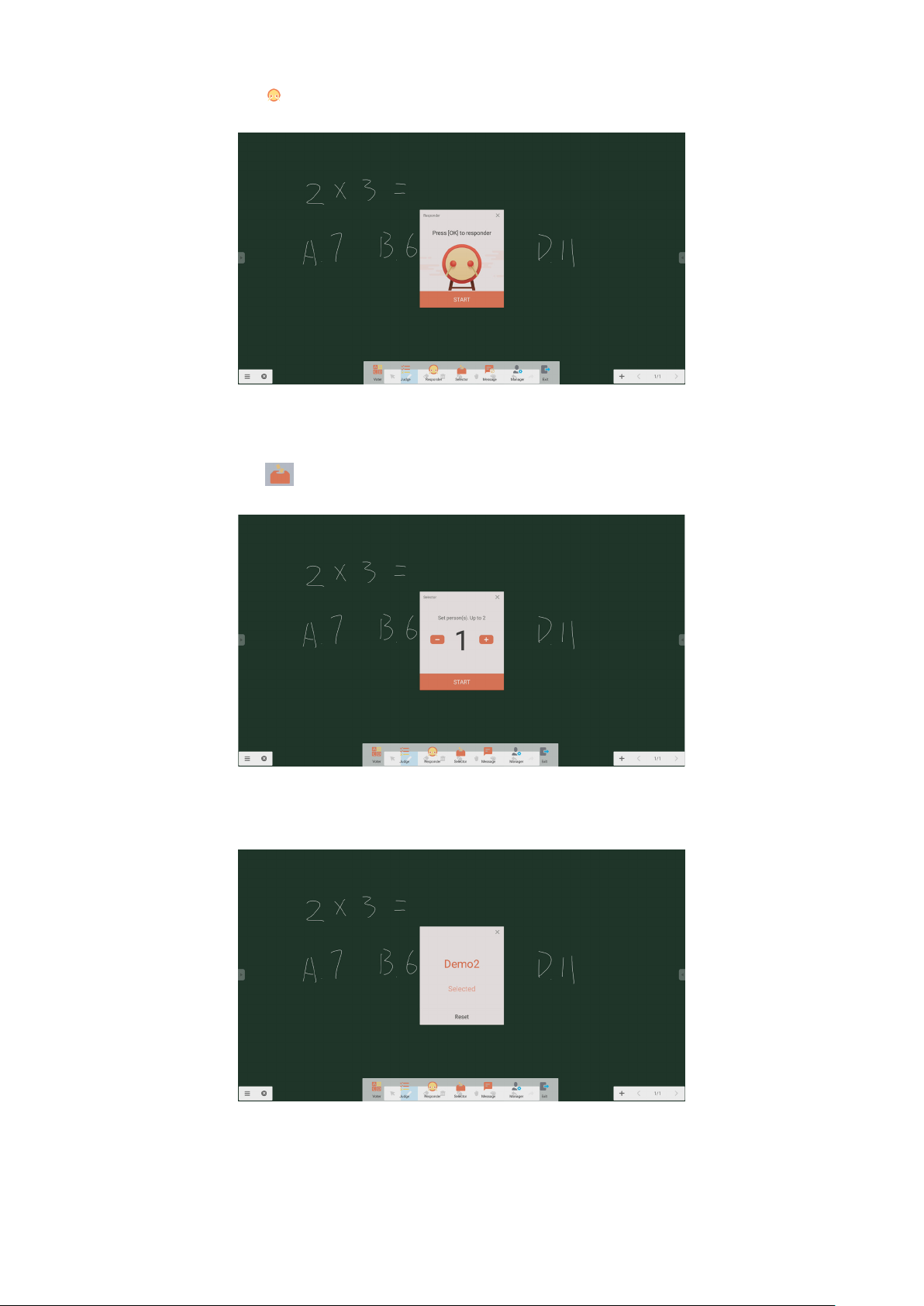
2.6.4.3 Reagieren
Klicken Sie auf die Taste , um den Reaktionsteil zu öffnen. Schüler können durch Drücken auf die [OK]-Taste
reagieren.
Abb. 2-6-4-3-1 Reagieren
2.6.4.4 Selektor
Klicken Sie auf die Taste , um den Selektor zu öffnen. Der Benutzer kann zufällig mindestens eine Person in einer
Online-Klasse auswählen.
Abb. 2-6-4-4-1 Selektor
Stellen Sie die Personenanzahl ein und klicken Sie auf „START“. Der Name aus der Online-Klasse wird nun zufällig
ausgewählt.
Abb. 2-6-4-4-2 Ergebnisauswahl
Deutsch-40
Page 43

2.6.4.5 Nachricht
Nach der Aktivierung der Nachricht können Schüler die Nachrichtenkommentare auf dem Mobiltelefon veröffentlichen.
Die Nachrichtenkommentare werden in Echtzeit auf dem Tablet angezeigt.
Abb. 2-6-4-5-1 Nachricht
2.6.4.6 Manager
Klicken Sie auf die Manager-Taste, um den QR-Code anzuzeigen. Auf diese Weise können die Schüler in der Klasse
einfacher der Online-Klasse beitreten.
Deutsch
Abb. 2-6-4-6-1 Manager
2.7 Eingangsschalter
Klicken Sie auf , um den Eingangssignal-Auswahlbildschirm zu verschieben.
Deutsch-41
Page 44

3. Mosaik-Benutzeranleitungen für Connect & Canvas
3.1 Einleitung
Mosaik ist eine Reihe von Kollaborationsprodukten, die entwickelt wurden, um das Teilen von Inhalten und die Kollaboration
verschiedener Personen zu vereinfachen. Dieses Dokument bietet einen umfassenden Überblick über Mosaik Canvas,
ein digitales Whiteboard-Werkzeug, und Mosaik Connect, eine kabellose Präsentationslösung. Beide Werkzeuge sind
standardmäßig auf der CB-Serie der NEC-Displays enthalten.
3.2 Systemanforderungen
Für den Betrieb von Mosaic Connect und Canvas werden die folgenden Spezikationen empfohlen:
Teilnehmer können über die folgenden Methoden beitreten:
Plattform Verbindung
Windows* Windows-Anwendung, Gästeanwendung
Mac* OS Mac-Anwendung, AirPlay
iOS* iOS, AirPlay
Android* Android-Anwendung
Web* Chrome
* Weniger als 1920x1080 wird unterstützt
3.3 Installation und Aktivierung
Sowohl Canvas als auch Connect sind auf den Displays der CB-Serie vorinstalliert. Die Software muss nicht aktiviert werden.
Um die jeweilige Anwendung zu starten, tippen Sie auf das Symbol auf dem Startbildschirm der CB-Serie.
Herunterladen der Anwendung
Die Mosaic-Clientanwendung ist in den App Stores von Android und iOS erhältlich.
Zur korrekten Version gelangen Sie am einfachsten über
https://connectmosaic.com auf dem Gerät. Der Browser erkennt Ihr Gerät automatisch und stellt einen Download-Link für die
Anwendung zur Verfügung.
Alternativ gelangen Sie über die folgenden Links auch direkt zum entsprechenden Store:
Play Store -
https://play.google.com/store/apps/details?id=com.displaynote.mosaic&hl=en_GB
iTunes –
https://apps.apple.com/us/app/mosaic-connect-app/id1450158906
Deutsch-42
Page 45

3.4 Mosaic Connect-Startbildschirm
Der Startbildschirm enthält folgende Informationen:
● Beitrittsanweisungen und Web-URL für Teilnehmer
● Sitzungs-ID
● PIN (optional)
● Übersicht der verbundenen Teilnehmer
● Einstellungen
● Neue Sitzung
● Mosaic Connect verlassen
● Geteilte Elemente
● Start-Taste
Deutsch
3.5 Erstellen einer Sitzung
Wenn Mosaic Connect das erste Mal gestartet wird, wird eine Sitzungs-ID generiert. Der Benutzer kann auch eine neue Sitzung
starten, indem er in Mosaic Connect auf der Bildschirmunterseite auf „neue Sitzung“ klickt oder tippt.
3.6 Beitreten einer Sitzung
Bei der ersten Verwendung von Mosaic Connect muss der Benutzer die Seite www.connectmosaic.com besuchen. Hier ndet er
Anweisungen zum Beitritt einer Sitzung.
Bitte beachten Sie, dass die Seite sich der Hardware des Teilnehmers anpasst, d.h. Windows-Nutzer erhalten WindowsSoftware und Mac-Nutzer erhalten Mac-Software.
Benutzer können auch über das Internet beitreten (Chrome und Firefox).
Deutsch-43
Page 46

3.7 Beitritt über die angepasste Anwendung
Sobald ein Nutzer die angepasste Anwendung heruntergeladen und geöffnet hat, wird der folgende Bildschirm angezeigt:
Um beizutreten, muss der Benutzer die Sitzungs-ID (auf dem Display angezeigt) und seinen Namen eingeben und auf
„Connect“ klicken. Ist ein PIN erforderlich, ist dies ein zusätzlicher Schritt. Sobald ein Benutzer verbunden ist, wird sein Name
auf dem Startbildschirm angezeigt.
3.8 Beitritt über AirPlay
Um über AirPlay beizutreten, ziehen Sie den Finger auf Ihrem Apple-Gerät nach oben und wählen Sie
„Bildschirmsynchronisierung“.
Wählen Sie zum Start der Präsentation den Namen des gewünschten Displays. Sie können diese Auswahl in der oberen
rechten Ecke des Startbildschirms vornehmen. Nun müssen Sie ein Passwort eingeben: Das Passwort ist das gleiche wie für
die Sitzungs-ID.
Sobald Sie verbunden sind, erscheint Ihr Name in der Liste der verbundenen Teilnehmer auf der rechten Seite. Tippen Sie nun
doppelt auf Ihren Namen auf dem Touch-Display, um Ihren Bildschirm zu präsentieren.
Deutsch-44
Page 47

3.9 Beitritt über Internet
Um online beizutreten, gehen Sie zu www.connectmosaic.com und wählen Sie die Option „Verbinden über Internet“.
Geben Sie Ihren Namen, die Sitzungs-ID und den PIN, falls erforderlich, ein.
Wählen Sie aus, ob Sie Ihren gesamten Bildschirm oder ein spezielles Anwendungsfenster präsentieren möchten, und klicken
Sie auf „Teilen“.
Deutsch
3.10 Client-Symbolleisten
Sobald Sie mit der Sitzung verbunden sind, können Sie die Mosaic Connect-Symbolleiste verwenden, um:
● Ihren Bildschirm zu teilen/nicht mehr zu teilen
● Das Teilen des Bildschirms anzuhalten
3.11 Verwaltung der Teilnehmer über das Hauptdisplay
Nutzer von Mosaic Connect können über den Startbildschirm einen Teilnehmer dazu einladen, seinen Bildschirm zu
präsentieren. Gehen Sie hierfür auf die Startseite und tippen Sie doppelt auf den Namen des Nutzers.
Jeder Nutzer muss vor dem Teilen seines Bildschirms bestätigen, dass sein Bildschirm kabellos präsentiert wird. Wird „Ja“
ausgewählt, wird der Bildschirm auf dem Hauptdisplay angezeigt. Wird „Nein“ ausgewählt, bleibt Mosaic Connect auf dem
Startbildschirm.
Mosaic Connect aktiviert die Steuerung aller verbundenen Windows-PCs.
3.12 Einstellungen
Über den Mosaic Connect-Startbildschirm kann auf die Einstellungen zugegriffen werden. Die Einstellungen sind wie folgt
angeordnet:
● Allgemein
● Display
● Netzwerk & Verbindungen
● Sicherheit
Deutsch-45
Page 48

3.13 Allgemein
Enthält Geräteinformationen wie Version, Seriennummer und IP-Adresse. Der Nutzer kann den Raumnamen bearbeiten und
speichern, wodurch er mehr Übersicht gewinnt, wenn mehr als eine Version verwendet wird.
3.14 Display
Hier kann der Nutzer das Hintergrundbild des Connect-Startbildschirms ändern. Zusätzlich ist die empfohlene Bildgröße
enthalten.
Deutsch-46
Page 49

3.15 Netzwerk & Verbindungen
Nutzer können AirPlay- und Cloud-Verbindungen aktivieren und deaktivieren.
3.16 Sicherheit
Nutzer können auswählen, ob nur lokale Verbindungen zugelassen werden (d.h. nur Sitzungen werden nur innerhalb eines
Netzwerks verbunden). Die Verwendung eines PINs kann aktiviert und deaktiviert werden.
Deutsch
Deutsch-47
Page 50

3.17 Mosaic Canvas
Sowohl Canvas als auch Connect sind auf den Displays der CB-Serie vorinstalliert. Die Software muss nicht aktiviert werden.
Um die jeweilige Anwendung zu starten, tippen Sie auf das Symbol auf dem Startbildschirm der CB-Serie.
Nach dem Start von Mosaic Canvas werden eine leere Arbeitsäche und eine Symbolleiste wie folgt geöffnet:
3.18 Mosaic Canvas-Symbolleiste
Die Mosaic Canvas-Symbolleiste enthält die folgenden Werkzeuge und Untergruppen:
● Stift
Stiftdicke
Stiftfarbe
Zeilenwerkzeug
Mauspfeilwerkzeug
● Cursor
Cursor
Objektgruppierung
● Marker
Markerdicke
Markerfarbe
● Form
Form ausfüllen
Formstil
Formdicke
● Text
Haftnotiz
● Radierer
● Anlagen
Deutsch-48
Page 51

3.19 Boards speichern/herunterladen
Jedes Board kann auf das lokale Gerät heruntergeladen werden. Der Nutzer kann entweder das Aktuelle Board (das Board, an
dem gearbeitet wird) oder Alle Boards (alle Boards aus der Sitzung) herunterladen.
● Boards downloaden
● Tippen Sie in der oberen rechten Ecke auf „PDF Herunterladen“.
● Wählen Sie „Aktuelles Board“ oder „Alle Boards“
Deutsch
● Wählen Sie einen Ordner aus (in dem das Board gespeichert wird)
Deutsch-49
Page 52

3.20 Boards hinzufügen
In Mosaic Canvas können Nutzer mehrere Boards hinzufügen:
Boards hinzufügen
● Wählen Sie an der Unterseite des Bildschirms „Board hinzufügen“.
● Fügen Sie entweder ein neues Board hinzu oder duplizieren Sie ein Board. Hinweis: Wenn Sie „Duplizieren“ auswählen,
wird Ihr vorhandenes Board kopiert.
● Benennen Sie Ihr Board
● Drücken Sie „Hinzufügen“
Deutsch-50
Page 53

3.21 Boards umbenennen, duplizieren und löschen
Um ein Board umzubenennen, zu duplizieren oder zu löschen, tippen Sie auf die drei Punkte in der oberen linken Ecke Ihres
Boards.
Wählen Sie:
● Umbenennen
● Duplizieren
● Board löschen
3.22 Vorhandene Boards speichern und öffnen
Um ein Board zu speichern, wählen Sie das Menüsymbol in der unteren linken Ecke des Bildschirms.
Deutsch
Hier können Sie:
● Neu. Ein neues Board öffnen.
● Öffnen. Ein gespeichertes Board öffnen.
● Speichern/Speichern unter... Ihr aktuelles Board speichern.
● Beenden. Mosaic Canvas beenden.
3.23 Widerrufen und wiederholen
Um eine Handlung zu widerrufen oder wiederholen, betätigen Sie die Widerrufen/Wiederholen-Taste auf der rechten Seite des
Displays.
Deutsch-51
Page 54

4. Dateien
Klicken Sie auf , um wie in Abb. 4-1 den Dateimanager zu öffnen. Die im System gespeicherten Dateien (Dokumente,
Whiteboard-Schriftstücke, Videos, Bilder und Audiodateien) können hier durchsucht werden. Zudem können externe USBGeräte automatisch identiziert und Dateien in Kategorien durchsucht und gesucht werden.
Abb. 4-1 Dateimanager
4.1 Suche in Kategorien
Nutzer können im System gespeicherte Ressourcen in Kategorien durchsuchen. Dazu zählen Whiteboard-Schriftstücke (vom
Whiteboard gespeicherte Seiten und Schnell-Screenshots), Videos, Bilder und Audiodateien.
● Alle. Wenn das interne Speichermodul geöffnet wird, werden standardmäßig alle Ressourcen angezeigt.
● Doc. Klicken Sie auf „Doc“, um PPT-, Word-, Excel- und PDF-Dokumente zu durchsuchen.
● Notiz. Klicken Sie auf „Notiz“, um vom Whiteboard gespeicherte Dateien und Schnell-Screenshots zu durchsuchen.
● Bild. Klicken Sie auf „Bild“, um gespeicherte Bilder zu durchsuchen. Formate wie .jpg, .jpeg, .png, .bmp und .gif werden
unterstützt.
● Medien. Klicken Sie auf „Medien“, um gespeicherte Videos zu durchsuchen. Formate wie .avi, .v, .m4v, .mkv, .mov,
.mp4, .mpeg, .mpg .3gp und .ts werden unterstützt.
● Suche. Geben Sie den Namen der Ressource, nach der Sie suchen wollen, in das Eingabefenster in der oberen rechten
Ecke der Oberäche ein und klicken Sie, um den Suchvorgang zu starten. Zum Beispiel: Wenn Sie „Word“ eingeben,
nden Sie Ressourcen, deren Name „Word“ ist.
4.2 Ressourcenvorgänge
Nutzer können die im System gespeicherten Ressourcen bearbeiten. Dazu zählen Erstellen, Auswählen, Alle Auswählen,
Auswahl Aufheben, Kopieren, Einfügen, Ausschneiden, Löschen, Umbenennen und Weitere.
1. Auswählen. Klicken Sie auf die Taste
Ecke der Ressourcen geöffnet. Bei Bedarf können Sie dann die Ressourcen auswählen.
, um zu zu wechseln, und ein Auswahlkästchen wird in der linken oberen
Abb. 4-2-1 Auswahloberäche
Deutsch-52
Page 55

2. Alle auswählen. Durch Klicken auf die Taste können Sie alle Ressourcen des aktuellen Verzeichnisses auswählen.
Abb. 4-2-2 Alle Auswählen-Oberäche
Deutsch
3. Auswahl aufheben. Klicken Sie auf
4. Erstellen. Klicken Sie auf „Creating“, um im aktuellen Verzeichnis neue Ordner zu erstellen.
5. Kopieren. Wenn die Ressource ausgewählt ist, erscheint die Kopieren-Taste. Klicken Sie auf
ausgewählte Ressource zu kopieren.
6. Ausschneiden. Wenn die Ressource ausgewählt ist, erscheint die Ausschneiden-Taste. Klicken Sie auf
aktuell ausgewählte Ressource auszuschneiden.
7. Löschen. Klicken Sie auf
8. Einfügen. Wenn eine Ressource kopiert oder ausgeschnitten wurde, ist die Taste
kopierte/ausgeschnittene Ressource bei Bedarf am festgelegten Ort einfügen. Sie können Dateien nur einfügen, wenn
der Standardordner alle Speicherorte („all“) anzeigt.
9. Umbenennen. Klicken Sie auf
10. Weitere. Stecken Sie das USB-Gerät ein und klicken Sie auf
ausgewählte Datei an den Zielordner senden.
11. Wenn Sie eine bestimmte Ressource auswählen, wird das Menü „Ressourcenvorgänge“an der Unterseite des Fensters
geöffnet. Sie können Vorgänge wie Löschen, Kopieren, Ausschneiden, Einfügen und Umbenennen der aktuellen
Ressource durchführen.
, um die ausgewählte Ressource zu löschen.
, um die Auswahl aller aktuell ausgewählten Ressourcen aufzuheben.
Abb. 4-2-3 Neuer Ordner
, um die aktuell
, um die
verfügbar. Nutzer können die
, um die ausgewählte Ressource umzubenennen.
, um die Taste „Send to“ aufzurufen. Sie können die
Deutsch-53
Page 56

4.3 Gliederungsmenü
● Klicken Sie auf die Gliederungstaste , um das Menü wie in Abb. 4-3-1 zu öffnen. Sie können die Ressourcen auch
nach Name, Typ, Größe und Zeit gliedern. Standardmäßig werden die Ressourcen nach Name gegliedert.
Abb. 4-3-1 Gliederungsmenü
1. Name. Wenn „ordering according to name“ ausgewählt wird, wird die angezeigte Ressource entsprechend des
Ressourcennamens gegliedert.
2. Typ. Wenn „ordering according to type“ ausgewählt wird, wird die angezeigte Ressource entsprechend des
Ressourcentyps gegliedert.
3. Größe. Wenn „ordering according to size“ ausgewählt wird, wird die angezeigte Ressource entsprechend der
Ressourcengröße gegliedert.
4. Zeit. Wenn „ordering according to time“ ausgewählt wird, wird die angezeigte Ressource entsprechend der
Ressourcenzeit gegliedert.
● Kachel. Klicken Sie auf
standardmäßig als Symbol dargestellt.
, um die Ressource als Symbol anzuzeigen. Die Ressourcen werden wie in Abb. 4-3-2
Abb. 4-3-2 Kacheldarstellung
● Liste. Klicken Sie auf
, um die Ressourcen wie in Abb. 4-3-3 in Form von detaillierten Informationen anzuzeigen.
Abb. 4-3-3 Listendarstellung
4.4 Beenden
Klicken Sie auf , um den Dateimanager zu beenden und zur Startseite zurückzukehren.
Deutsch-54
Page 57

5. Einstellungen
Klicken Sie auf die Taste , um die Einstellungen wie ich Abb. 5-1 zu öffnen. Sie können tippen, um die Einstelloption
auszuwählen. Dazu zählen WLAN & Netzwerke, Teilen, Gerät, Benutzerdeniert und System.
Deutsch
Abb. 5-1 Einstellmenü
5.1 WLAN & Netzwerke
Sie können das Netzwerk aktivieren und ansehen, einschließlich IP-Adresse, Maske und Gateway.
5.2 Teilen
SAMBA-Sharing-Dienst und Netzwerkfunktion (Externe Steuerung und AMX).
5.3 Gerät
Display: Einstellung des Hintergrunds usw.
Speicher: Zeigt den Gerätespeicher an.
Ton: Touch-Töne und Tonausgabeeinstellungen.
Anwendungen: Alle Anwendungen auf diesem Gerät.
5.4 Benutzerdeniert
Einstellung von Sprache & Eingabe, Ein- und Ausschalten, Sicherheit, Eingabeeinstellungen, Weitere Einstellungen usw.
Sprache & Eingabe: Stellen Sie Anzeigesprache, Tastatur und Eingabemethode ein.
Ein- und Ausschalten: Stellen Sie den Hochfahren-Kanal und Standby nach dem Hochfahren (schwarzer Bildschirm) ein.
Eingabeeinstellungen: Ändern Sie den Eingabenamen zu einem Spitznamen.
Weitere Einstellungen: Stellen Sie die Symbolleiste ein. Stellen Sie SystemDock und Wake on LAN ein.
5.5 System
Einstellung von Datum & Uhrzeit und Über das Gerät.
6. Browser
Wenn das Netzwerk normal verbunden ist, klicken Sie auf die Taste und geben Sie die Website ein, um sie zu öffnen.
Deutsch-55
Page 58

7. Verwalter
Klicken Sie auf , um wie in Abb. 7-1 die Verwalteroberäche zu öffnen. Sie können Speicheroptimierung, Papierkorbleerung
und Hardwareüberprüfung auf dem intelligenten Tablet ausführen.
Abb. 7-1 Verwalter
● One Key Optimize. Klicken Sie auf
und Hardwareprobleme zu überprüfen.
● Memory Clean. Klicken Sie auf
● Garbage Clean. Klicken Sie auf
, um mit einer Taste den Speicher zu optimieren, den Papierkorb zu leeren
, um den Speicher zu optimieren.
Abb. 7-2 Memory Clean
, um den Papierkorb zu leeren.
● Versionsinformationen. Klicken Sie auf
Geräts anzusehen.
● Beenden. Klicken Sie auf
, um den Verwalter zu beenden und zur Hauptoberäche zurückzukehren.
Abb. 7-3 Garbage Clean
, um die Systemversion und die Versionsinformationen des Touch-Pens des
Deutsch-56
Page 59

8. Touch-Menü
Ziehen Sie Ihren Finger von der Unterseite des Bildschirms nach oben, um das Touch-Menü zu öffnen.
Abb. 8-1 Allgemeine Einstellungen
OPTION: Wählen Sie den OPTION-Eingang.
Home: Wählen Sie den Home-Eingang.
HDMI: Wählen Sie den HDMI-Eingang.
VGA: Wählen Sie den VGA-Eingang.
* Das Umschalten des Signaleingangs nimmt ein paar Sekunden in Anspruch.
Deutsch
Deutsch-57
Page 60

Mosaik Connect-Netzwerk und Sicherheitsleitfaden.
Oktober 2018 veröffentlicht.
Einführung
Mosaic Connect ist eine kabellose Präsentationslösung, mit der individuelle, verbundene Geräte ihren Bildschirm auf einem
Großformatbildschirm teilen können. Mosaic Connect ist auf verschiedenen Plattformen verfügbar:
● Windows-Software, verfügbar für Windows 10. Dadurch kann die Mosaic Connect-Software sicher auf der vorhandenen
Hardware abgespielt werden.
Hinweis: Die Funktionen sind je nach Plattform unterschiedlich.
Infrastruktur
Alle ein- und ausgehenden Daten vom Backend-Layer werden verschlüsselt und über TLS oder DTLS mit asymmetrischer
2048-bit-Verschlüsselung und symmetrischer 256-bit-Verschlüsselung weitergeleitet. Dabei werden Zertikate von durch
Dritte kreditierten Behörden verwendet. Die Netzwerkkommunikation wird mit neuester Technologie geschützt, um alle Videos,
Audiodateien und Daten zu sichern.
Mit TLS- und DTLS-Kryptographie-Protokollen, bisher als SSL bezeichnet, bieten wir anhand einer asymmetrischen 2048-bitVerschlüsselung in Kombination mit einer symmetrischen 256-bit-Verschlüsselung Sicherheit. Weitere Informationen zu den
Netzwerkanschlüssen nden Sie im weiteren Verlauf dieses Dokuments.
Das Backend-Tier bietet vier öffentliche Dienste: REST API, XMPP und STUN / TURN.
Wir nutzen eine Kombination aus Azure- und Amazon-Dienstleistungen, um ein widerstandsfähiges und redundantes Backend
und gleichzeitig die geringste Latenz zu ermöglichen.
SaaS
Anwendungsdienste
REST & WebSocketsAPI
Clients
Port 443 TLS
Port 443 TLS
Anwendungsserver
XMPP-Port
443 TLS
STUN/TURN-Port
443 TLS
Port 443 TLS
Mosaic-Anschlussdose
Abbildung 1. Mosaic Connect-Architektur
Mosaic-Client
Deutsch-58
Page 61

Amazon AWS
Amazon AWS ist ein marktführender Cloud-Dienst, der von Amazon verwaltet wird. Es handelt sich um einen vertrauten
Anbieter von Cloud-Diensten, der geograsche Ausbreitungen anbietet, wodurch sich unser Server näher am Endnutzer
bendet und die Latenz in der Cloud-Konnektivität verringert wird.
All unsere Dienste, die unter Amazon AWS laufen, benden sich in einer Virtual Private Cloud (VPC) und jede Umgebung
besitzt ihr eigenes virtuelles Netzwerk, das durch die Verfügbarkeitszone und die Firewall von Amazon geschützt wird.
Amazon AWS-Server sind geograsch ausgebreitet und verfügen über viele Zertikate und Gutachten durch Dritte,
einschließlich ISO/IEC 27001:2005, SOC 1 und SOC 2 und CSA STAR Zertizierung
Sicherheits-Whitepaper2.
1
. Weitere Informationen nden Sie im
Mosaic Connect-Funktionen
Die Mosaic Connect-Software verwendet eine REST API, die durch unser geschütztes SaaS Layer bereitgestellt wird. Die
Kommunikation mit der REST API und unseren XMPP-Diensten läuft mit asymmetrischer 2048-bit-Verschlüsselung und
symmetrischer 256-bit-Verschlüsselung über TLS (Port 443).
Für Videoanrufe wird STUN verwendet, um eine Peer-to-Peer-Verbindung herzustellen. Schlägt dies fehlt, verwendet der Client
unseren Relay-Dienst über das TURN-Protokoll.
Zusätzlich zu der DTLS-Verschlüsselung verschlüsseln wir Daten zudem durch ein Secure Real-Time Protocol, das die IPKommunikation vor Hackern schützt, um Ihre Video- und Audiodaten Punkt-zu-Punkt privat zu halten.
Meeting-ID und PIN
Für jedes Meeting wird mit unserem Saas Layer eine eindeutige Meeting-ID generiert, mit der die Clients sich mit dem
spezischen Meeting verbinden können. Wenn eine Internetverbindung besteht, ist die Meeting-ID 6 Zeichen lang.
Wenn keine Internetverbindung verfügbar ist (oder nur lokale Verbindungen aktiviert sind), ist die Meeting-ID 10 Zeichen
lang. Die 10 Zeichen lange Meeting-ID wird mit der IP-Adresse des Geräts generiert, die die Verbindung von verschiedenen
Subnetzen im gleichen Netzwerk ermöglichen.
Wenn sich Geräte mit der 6 Zeichen langen Meeting-ID verbinden, handelt es sich um eine lokale Verbindung. Ist dies nicht
möglich, wird die Verbindung über XMPP hergestellt. Der Host kann auch einen PIN festlegen, der direkt in der Box festgelegt
wird, und jeder Client erfordert Informationen über den PIN.
Deutsch
Cloud
Wenn Mosaic Connect auf die Mosaic Connect Cloud zugreift, kann die Verbindung von Geräten außerhalb des Netzwerks
zugelassen werden, z. B. von einem Chromebook-Client in einem fremden Netzwerk und einem Windows-Client in einem
anderen Netzwerk innerhalb Ihrer Organisation.
Dies kann eingeschränkt werden, indem der Zugang zur Cloud in den Einstellungen von Mosaic Connect deaktiviert wird. Die
Hardware-Einheiten von Mosaic Connect können auch nur als Zugangspunkt zu allen verbundenen Geräten dienen, denen eine
IP-Adresse zugewiesen wurde.
Updates
Für Updates wird eine Internetverbindung benötigt. Die Updates werden über eine sichere Verbindung (über Port 443)
heruntergeladen und bei Bedarf installiert. Auf der Mosaic Connect-Benutzeroberäche erscheint eine Benachrichtigung, um ein
verfügbares Update anzuzeigen, das installiert werden kann.
Sicherheit
Die Clients und Boxen werden durch unseren Authentizierungsprozess mit SASL
authentiziert. Zu jeder Zeit können Administratoren einen Client oder eine Box temporär und dauerhaft aus der autorisierten
Zone entfernen.
Alle Daten, die zwischen dem Gerät des Nutzers und Mosaic Connect übertragen wurden, werden Peer-to-Peer (P2P) und über
TLS oder DTLS mit asymmetrischer 2048-bit-Verschlüsselung und symmetrischer 256-bit-Verschlüsselung übertragen. Wenn
zwischen dem Client und Mosaic Connect keine P2P-Verbindung hergestellt werden kann, leitet die Software die Daten über
unseren TURN-Server über TLS TCP Port 443 weiter.
3
in 4 Schritten auf unseren Servern
Deutsch-59
Page 62

Zugangspunkt und WLAN
Die Mosaic Connect-Einheit bietet einen internen Zugangspunkt, der mit WPA2 mit einer PSK-Verschlüsselung gesichert ist und
über den sich Clients direkt mit der Box verbinden und so ein lokales Netzwerk erstellen können.
Die Mosaic Connect-Einheit kann sich auch als WLAN-Client mit einem externen Zugangspunkt und Netzwerk verbinden.
4
Für AirPlay-Synchronisierungen und AirPlay-Video veröffentlicht die Box über Null-Kongurations-Netzwerke
in den verbundenen Netzwerken.
Dienstleistungen
PC, MacBook oder
Chromebook
Lokales Netzwerk
PC, MacBook oder
Chromebook
Teilen von Signalisierungen,
Kameras und Bildschirmen
über Port 443 TLS
Konfiguriertes DHCP oder statische IP
Signalisierung über
Port 443 TLS
Teilen von Signalisierungen,
Kameras und Bildschirmen
über Port 443 TLS
PC, MacBook oder
Chromebook
SaaS
PC, MacBook oder
Chromebook
Signalisierung über
Port 443 TLS
Mosaic Connect
Kamera und Bildschirm
über DTLS geteilt
Abbildung 3. Netzwerkarchitektur von Mosaic Connect, interne und externe Verbindungen.
In einer typischen Konguration wird Mosaic Connect entweder über eine statische IP oder DHCP mit einer bestehenden
Netzwerkinfrastruktur verbunden. Clients können sich entweder über den Zugangspunkt auf Mosaic Connect oder über die
bestehende Netzwerk-Infrastruktur verbinden.
Bei lokalen Verbindungen werden die Signalisierungsdaten über Port 443 TLS und Video- und Audiodaten über DTLS
kommuniziert. Wenn der Client über ein fremdes Netzwerk verbunden ist, werden alle Signalisierungs-, Video- und Audiodaten
über unsere SaaS-Ebene über Port 443 TLS weitergeleitet. Siehe Abbildung 3.
Deutsch-60
Page 63

Firewall und Proxy
Firewall
● Für Remote-Verbindungen müssen Empfänger und Clients über diese Anschlüsse auf das Internet zugreifen können:
TCP 80
TCP 443
UDP 53
● Für lokale Verbindungen (d.h. Clients im gleichen Netzwerk oder verbunden über den Mosaic Connect-Zugangspunkt)
werden die folgenden Anschlüsse verwendet:
TCP 1-65535 (wird unter verfügbaren Anschlüssen ausgewählt)
UDP 1025 – 65535
TCP 4700, 7000, 7100 (Für AirPlay-Verbindungen)
Wenn diese Anschlüsse durch Layer 7 oder ein Proxy mit Protokollen geltert werden, müssen die folgenden Protokolle
zugelassen werden:
• HTTP
• HTTPS
• DTLS
• XMPP
• Bonjour-Protokolle
• SRTP
• DNS
• STUN
• TURN
• ICE
Deutsch
Unser SaaS bietet Dienste unter den folgenden FQDNs:
• netcheck.connectmosaic.com
• api.connectmosaic.com
• xmpp.connectmosaic.com
• stt01.connectmosaic.com
• stt02.connectmosaic.com
• stt03.connectmosaic.com
• stt04.connectmosaic.com
• stt05.connectmosaic.com
Proxy-Unterstützung
Die Konguration der Proxy-Unterstützung von Windows-/OSX-Software für Mosaic Connect. Folgende Proxy-Typen werden
unterstützt.
● HTTP-Proxy (mit oder ohne Authentizierung)
● SOCKS 5 (mit oder ohne Authentizierung)
● Proxy mit automatischer Kongurationsdatei (PAC). Nur Windows.
● System-Proxy. Nur Windows.
Deutsch-61
Page 64

Steuern des LCD-Monitors mit der RS-232C Fernbedienung
Sie können diesen LCD-Monitor steuern, indem Sie einen Computer mit RS-232C-Anschluss (über Nullmodemkabel)
anschließen.
Folgende Funktionen können vom Computer aus gesteuert werden:
• Einschalten oder Standby.
• Wechseln zwischen Eingangssignalen.
• Stummschaltung EIN oder AUS.
Verbindung
LCD-Monitor und Computer.
• Schalten Sie den Monitor über den Hauptnetzschalter aus, bevor Sie einen Computer an den Monitor anschließen.
• Schalten Sie zuerst den angeschlossenen Computer und dann den Monitor ein.
Wenn Sie zuerst den Monitor und dann den Computer einschalten, funktioniert der Kommunikationsanschluss
möglicherweise nicht ordnungsgemäß.
• Informationen zur Steuerung eines über ein RS-232C-Kabel verbundenen Monitors nden Sie in der Tabelle der
Steuerbefehle (siehe S. Seite 66) sowie in der Datei „External_Control.pdf“ auf der NEC-Website.
Computer
RS-232C-Kabel
HINWEIS: Falls Ihr Computer nur über einen 25-poligen seriellen Anschluss verfügt, benötigen Sie einen entsprechenden
Adapter. Weitere Informationen erhalten Sie bei Ihrem Händler.
Die Pinbelegung wird unter „2) RS-232C Eingang/Ausgang“ auf Seite Seite 63 erläutert.
Um den Computer über Befehle zu steuern, die von einem über ein RS-232C-Kabel angeschlossenen Computer gesendet
werden, verwenden Sie die Steuerbefehle. Anleitungen zur Verwendung der Steuerbefehle nden Sie in der Tabelle der
Steuerbefehle (siehe nächste Seite).
Deutsch-62
Page 65

1) Schnittstelle
PROTOKOLL RS-232C
BAUDRATE 9600 [Bit/s]
DATENLÄNGE 8 [Bit]
PARITÄT KEINE
STOPPBIT 1 [Bit]
FLUSSSTEUERUNG KEINE
Dieser LCD-Monitor verwendet RXD-, TXD- und GND-Leitungen für die RS-232C-Steuerung.
Für die Steuerung über die RS-232C-Schnittstelle muss ein gekreuzt gepoltes Kabel (Nullmodemkabel) (nicht mitgeliefert)
verwendet werden.
2) PINBELEGUNG
RS-232C-Eingang/Ausgang
Pin-Nr. Name
1 NC
2 TXD
3 RXD
4 NC
5 GND
6 NC
7 NC
8 NC
9 NC
1
6
D-Sub, 9-polig (Monitorseite)
5
9
Deutsch
Dieser LCD-Monitor verwendet RXD-, TXD- und GND-Leitungen für die RS-232C-Steuerung.
Wenn der angebrachte Converter verwendet wird, werden das 2-polige TXD und das 3-polige RXD ausgetauscht.
Deutsch-63
Page 66

Steuern des LCD-Monitors über LAN-Steuerung
Verbinden mit einem Netzwerk
Die Verwendung eines LAN-Kabels ermöglicht Ihnen die Festlegung der Netzwerkeinstellungen und Alarm-E-Mail-Einstellungen
mithilfe einer HTTP-Serverfunktion.
Um eine LAN-Verbindung zu verwenden, müssen Sie eine IP-Adresse zuweisen.
Beispiel für eine LAN-Verbindung:
Server
Hub
LAN-Kabel
(nicht mitgeliefert)
HINWEIS: Verwenden Sie ein LAN-Kabel der Kategorie 5 oder höher.
Deutsch-64
Page 67

Externe Steuerung
Anschließen von externen Geräten
Es gibt zwei Möglichkeiten, externe Geräte zum Steuern des Monitors anzuschließen.
• RS-232C-Anschluss.
Anschließen eines externen Geräts mit einem RS-232C-Kabel an den RS-232C-Anschluss des Monitors.
• LAN-Anschluss.
Verbinden eines Netzwerks mit dem LAN-Anschluss des Monitors mit einem LAN-Kabel.
Wenden Sie sich für weitere Informationen zum zu verwendenden LAN-Kabel an Ihren Netzwerkadministrator.
Deutsch
Deutsch-65
Page 68

Anschlussschnittstellen
RS-232C-Schnittstelle
PROTOKOLL RS-232C
BAUDRATE 9600 [Bit/s]
DATENLÄNGE 8 [Bit]
PARITÄT KEINE
STOPPBIT 1 [Bit]
FLUSSSTEUERUNG KEINE
LAN-Schnittstelle
PROTOKOLL TCP
PORTNUMMER 7142
KOMMUNKATIONSGESCHWINDIGKEIT AUTO-Einstellung (10/100 Mbit/s)
Tabelle der Steuerbefehle
Weitere Befehle nden Sie in der Datei „External_Control.pdf“ auf der NEC-Website.
Funktion (Monitor ID = 1) Codedaten
Einschalten 01 30 41 30 41 30 43 02 43 32 30 33 44 36 30 30 30 31 03 73 0d
Ausschalten 01 30 41 30 41 30 43 02 43 32 30 33 44 36 30 30 30 34 03 76 0d
01 30 41 30 45 30 41 02 30 30 36 30 30 30 31 31 03 72 0d
Eingangsquelle HDMI1 auswählen
Eingangsquelle HDMI2 auswählen
Eingangsquelle HDMI3 auswählen
Eingangsquelle VGA (RGB) auswählen 01 30 41 30 45 30 41 02 30 30 36 30 30 30 30 31 03 73 0d
Eingangsquelle Home auswählen
Ton stummschalten 01 30 41 30 45 30 41 02 30 30 38 44 30 30 30 31 03 09 0d
Stummschaltung aufheben 01 30 41 30 45 30 41 02 30 30 38 44 30 30 30 32 03 0a 0d
oder
01 30 41 30 45 30 41 02 31 31 30 36 30 30 31 31 03 72 0d
01 30 41 30 45 30 41 02 30 30 36 30 30 30 31 32 03 71 0d
oder
01 30 41 30 45 30 41 02 31 31 30 36 30 30 31 32 03 71 0d
01 30 41 30 45 30 41 02 30 30 36 30 30 30 38 32 03 78 0d
oder
01 30 41 30 45 30 41 02 31 31 30 36 30 30 38 32 03 78 0d
01 30 41 30 45 30 41 02 30 30 36 30 30 30 38 37 03 7D 0d
oder
01 30 41 30 45 30 41 02 31 31 30 36 30 30 38 37 03 7D 0d
Deutsch-66
Page 69

Fehlerbehebung
Kein Bild
• Das Signalkabel muss richtig mit der Grakkarte/dem
Computer verbunden sein.
• Die Grakkarte muss richtig in den Steckplatz eingesetzt
sein.
• Der Hauptnetzschalter muss sich in der Position EIN
benden.
• Die Netzschalter für Monitor und Computer müssen sich
in der Position EIN benden.
• Vergewissern Sie sich, dass eine unterstützte Auösung
für die verwendete Grakkarte bzw. das verwendete
System ausgewählt wurde. Sehen Sie im Zweifelsfall die
Bedienungsanleitung der Grakkarte oder des Systems
ein, und ändern Sie ggf. die Auösung.
• Überprüfen Sie, ob für Monitor und Grakkarte die
empfohlenen Signaltimings eingestellt wurden und ob die
Geräte kompatibel sind.
• Prüfen Sie, ob Kontaktstifte im Stecker des Signalkabels
verbogen sind oder fehlen.
• Prüfen Sie, ob HDCP-Inhalte (High-bandwidth Digital
Content Protection) vorliegen. HDCP ist ein System,
mit dem das illegale Kopieren von digital eingespeisten
Videodaten verhindert werden soll. Wenn Sie Videos
nicht betrachten können, die mit einem digitalen Signal
übertragen werden, bedeutet das nicht zwangsläug,
dass der Monitor defekt ist. Bei mit HDCP ausgerüsteten
Systemen kann es Situationen geben, in denen
bestimmte Inhalte durch HDCP geschützt sind und auf
Wunsch/Absicht der HDCP-Gemeinde (Digital Content
Protection LLC) nicht angesehen werden können.
• Der Monitor schaltet nach der festgelegten Zeitspanne
automatisch in den Standby-Modus um, wenn kein Signal
mehr empfangen wird. Drücken Sie die Netztaste auf der
Fernbedienung oder die Betriebstaste am Monitor.
• Wenn Sie beim Starten des Computers das Signalkabel
abziehen, werden möglicherweise keine Bilder angezeigt.
Schalten Sie den Monitor und den Computer aus,
schließen Sie das Signalkabel an, und schalten Sie den
Computer und den Monitor anschließend wieder ein.
Betriebstaste reagiert nicht
• Ziehen Sie das Netzkabel des Monitors aus der
Steckdose, um den Monitor auszuschalten und
zurückzusetzen.
• Überprüfen Sie den Hauptnetzschalter des Monitors.
Bildschatten
• Bei Geräten mit LCD-Technologie tritt ein Phänomen auf,
das als Bildschatten bezeichnet wird. Bildschatten sind
verbleibende oder so genannte „Geisterbilder“, die vom
vorhergehenden Bild sichtbar auf dem Bildschirm bleiben.
Im Unterschied zu CRT-Monitoren ist der Bildschatten
auf LCD-Monitoren nicht von dauerhafter Natur, aber
die Anzeige von Standbildern über eine längere Zeit
sollte vermieden werden. Sie können den Bildschatten
beseitigen, indem Sie den Monitor so lange ausgeschaltet
oder im Standby-Modus belassen, wie das vorherige Bild
angezeigt wurde. Wurde auf dem Monitor beispielsweise
eine Stunde lang ein Standbild angezeigt, und bleibt ein
„Geisterbild“ sichtbar, sollte der Monitor mindestens eine
Stunde ausgeschaltet oder im Standby-Modus verbleiben,
damit der Bildschatten verschwindet.
HINWEIS: Wenn sich das Bild längere Zeit nicht verändert,
empehlt NEC DISPLAY SOLUTIONS
wie bei allen Anzeigegeräten, bewegte
Bilder einzublenden oder einen bewegten
Bildschirmschoner zu aktivieren. Schalten Sie
den Monitor in den Standby-Modus oder aus,
wenn Sie ihn nicht verwenden.
Das angezeigte Bild ackert
• Bei Verwendung eines Leitungsverstärkers, eines
Verteilers oder eines langen Kabels kann das Bild
vorübergehend körnig sein oder ackern. Schließen
Sie das Kabel in diesem Fall ohne Verwendung eines
Leitungsverstärkers oder Verteilers direkt an den
Monitor an, oder tauschen Sie das Kabel gegen ein
hochwertigeres aus. Eine Verlängerung mit einem
Twisted-Pair-Kabel kann je nach Betriebsumgebung
des Monitors oder des verwendeten Kabels zu einem
körnigen Bild führen. Weitere Informationen erhalten Sie
bei Ihrem Händler.
Das Bild ist instabil, unscharf oder verschwimmt
• Das Signalkabel muss richtig mit dem Computer
verbunden sein.
• Überprüfen Sie, ob für Monitor und Grakkarte die
empfohlenen Signaltimings eingestellt wurden und ob die
Geräte kompatibel sind.
• Ist der Text verstümmelt, wechseln Sie in einen
Videomodus ohne Zeilensprung („non-interlaced“) bei
einer Bildwiederholfrequenz von 60 Hz.
• Möglicherweise treten Bildstörungen auf, wenn Sie die
Stromversorgung einschalten oder die Einstellungen
ändern.
Die LED am Monitor leuchtet nicht (weder blau noch rot)
• Der Hauptnetzschalter muss sich in der Position EIN
benden und das Netzkabel muss angeschlossen sein.
• Stellen Sie sicher, dass sich der Monitor nicht im
Energiesparmodus bendet (drücken Sie eine Taste, oder
bewegen Sie die Maus).
LED blinkt oder leuchtet in verschiedenen Farben außer
Blau
• Möglicherweise ist ein spezischer Fehler aufgetreten.
Wenden Sie sich in diesem Fall an Ihren Händler.
• Der Monitor bendet sich möglicherweise im StandbyModus.
Drücken Sie die Netztaste auf der Fernbedienung oder
die Betriebstaste am Monitor.
Die Anwendung wird instabil abgespielt
• Beenden Sie die Anwendung. Informationen hierzu nden
Sie im Abschnitt „2. Seitenleiste“ auf Seite 34.
HINWEIS: Wenn Sie auf diese Weise die Anwendung
beenden, werden die aktualisierten Daten nicht
gespeichert.
Deutsch
Deutsch-67
Page 70

Kein Ton
• Prüfen Sie, ob das Audiokabel ordnungsgemäß
angeschlossen ist.
• Prüfen Sie, ob STUMM aktiviert wurde. Aktivieren
bzw. deaktivieren Sie die Stummschaltung mithilfe der
Fernbedienung.
• Prüfen Sie, ob die LAUTSTÄRKE auf den Mindestwert
eingestellt wurde.
• Prüfen Sie, ob der Computer Audiosignale über HDMI
unterstützt.
Wenden Sie sich im Zweifelsfall an Ihren Händler.
• Wenn „LINE OUT“ nicht funktioniert, überprüfen Sie, ob
„SURROUND“ aktiviert ist.
Die Fernbedienung funktioniert nicht
• Prüfen Sie den Batteriestatus der Fernbedienung.
• Prüfen Sie, ob die Batterien richtig eingelegt sind.
• Vergewissern Sie sich, dass die Fernbedienung auf den
Fernbedienungssensor des Monitors gerichtet ist.
• Wenn der Fernbedienungssensor am Monitor von
direktem Sonnenlicht oder starkem Licht angestrahlt oder
von einem Gegenstand verdeckt wird, funktioniert die
Fernbedienung möglicherweise nicht.
Die Timer-Schalterfunktion funktioniert nicht
ordnungsgemäß
• Die „Timer Switch“-Funktion wird deaktiviert, wenn „OFF
TIME“ eingestellt ist.
• Wenn die „OFF TIME“-Funktion aktiviert und der LCDMonitor ausgeschaltet ist und die Stromversorgung
plötzlich unterbrochen wird, wird „OFF TIME“
zurückgesetzt.
Interferenzen beim Fernsehen
• Überprüfen Sie die Komponenten auf ihre Abschirmung,
und bewegen Sie sie vom Monitor weg, wenn dies
erforderlich ist.
RS-232C- oder LAN-Steuerung ist nicht möglich
• Prüfen Sie die Verbindung über RS-232C
(Nullmodemkabel) oder das LAN-Kabel. Ein LAN-Kabel
(Cat-5-Kabel oder besser) wird für die Verbindung
benötigt.
Der Media-Player erkennt das USB-Speichergerät nicht
• Prüfen Sie, ob ein USB-Speichergerät am USBAnschluss angeschlossen ist.
Der Monitor schaltet sich automatisch in den StandbyModus
• Prüfen Sie die Einstellung für „OFF TIME“.
Je nach konkretem Bildmuster können helle senkrechte oder waagerechte Streifen sichtbar sein. Dies ist kein Produktfehler oder
-schaden.
Deutsch-68
Page 71

Technische Daten - CB651Q
Produktspezikationen
LCD-Modul Pixelabstand:
Betrachtungswinkel:
Frequenz Horizontal:
Pixeltakt 25-148,5 MHz (Analog)
Sichtbare Bildgröße 1428,48 (H) x 803,52 (V)
Eingangssignal
VGA 15-poliger Mini-D-SUB Analoges RGB-
HDMI HDMI-Anschluss Digital RGB HDMI (4k/60Hz, HDCP2.2/1.4)
Home 1920 x 1080
Ausgangssignal
HDMI HDMI-Anschluss Digital RGB N/A
AUDIO
AUDIO-
Eingang
AUDIO-
Ausgang
Lautsprecherausgang
Steuerung RS-232C In:
USB-Hub USB2.0 Vorne × 2
Netzspannung
Stromverbrauch 160 W (Max. 400 W)
Betriebsumgebung Temperatur:
Lagerumgebung Temperatur:
Maße 1488,4 x 896,8 x 87,5 mm (ohne Wandhalterung)
Gewicht 39,15 kg (ohne Wandhalterung)
VESA-kompatibler Montageadapter 600 mm x 400 mm (M8, 4 Bohrungen)
Energiesparfunktion N/A
Netzspannung für OPS
Schutzglas Material:
Zubehör Installationshandbuch
Stereo-Minibuchse Analoges Audio Stereo L/R 0,5 Vrms
HDMI-Anschluss Digitales Audio PCM 32, 44.1, 48 KHz (16, 20, 24 Bit), 2 ch
Stereo-Minibuchse Analoges Audio Stereo L/R, ≤150 mVrms, 32 ohm
Oberächenbehandlung:
Auösung:
Helligkeit (max.):
Kontrastverhältnis:
Vertikal:
Signal
Synchronisation
Feuchtigkeit:
Feuchtigkeit:
Transparenz:
Trübung:
Oberächenhärte:
Schlagfestigkeit:
0,372 mm x 0,372 mm
UHD 3840 x 2160 (Pixel)
(R + G + B + W Design)
Farbe:
1.07B (10-Bit(D))
Min.: 300 cd/m
Typ: 350 cd/m
Helligkeit mit AG-Glas
1300:1
178° (Horizontal & Vertikal)
Min.: 121,8 kHz
Typ: 135 kHz
Max.: 140 kHz
Min.: 47 Hz
Typ: 60 Hz
Max.: 63 Hz
25,0-300 MHz (Digital)
0,7 V p-p / 75 Ohm
1920 x 1080 (60HZ)
Separat: TTL-Pegel (pos./neg.)
Kompositsynchronisation auf Grün: 0,3 Vp-p neg.
* Interner Lautsprecher 12 W + 12 W (Stereo)
9-poliger D-Sub
LAN:
RJ45 10BASE-T/100BASE-TX x 1
Seitenanschluss × 3
Seitenanschluss (für Touch) × 2
Unterer Anschluss × 1
4,0-1,6 A @ 100-240 V AC, 50/60 Hz
0~40°C
10~90%
Höhe:
5000 m
-20~60°C
10~90%
1488,4 x 896,8 x 114,5 mm (mit Wandhalterung)
43,05 kg (±2 kg) (mit Wandhalterung)
18 V / 5,5 A
Gehärtetes Glas
Dicke:
4,0 mm
Blendschutzbeschichtung
≥ 88%
3-8%
7H
Kugelfalltest: 500 g Stahlkugel, 1,2 m hoch
Netzkabel
Fernbedienung
AAA Batterien x 2
Eingabestift x 3
Signalkabel
RS-232C-Adapter × 1
2
2
Deutsch
* Lautsprecher-Spez.: 16 W, 8 Ω
Deutsch-69
Page 72

Technische Daten - CB751Q
Produktspezikationen
LCD-Modul Pixelabstand:
Betrachtungswinkel:
Frequenz Horizontal:
Pixeltakt 25-148,5 MHz (Analog)
Sichtbare Bildgröße 1649,664 (H) x 927,936 (V)
Eingangssignal
VGA 15-poliger Mini-D-SUB Analoges RGB-
HDMI HDMI-Anschluss Digital RGB HDMI (4k/60Hz, HDCP2.2/1.4)
Home 1920 x 1080
Ausgangssignal
HDMI HDMI-Anschluss Digital RGB N/A
AUDIO
AUDIO-
Eingang
AUDIO-
Ausgang
Lautsprecherausgang
Steuerung RS-232C In:
USB-Hub USB2.0 Vorne × 2
Netzspannung 4,3-1,8 A @ 100-240 V AC, 50/60 Hz
Stromverbrauch 210 W (Max. 430 W)
Betriebsumgebung Temperatur:
Lagerumgebung Temperatur:
Maße 1709,4 x 1020 x 86,8 mm (ohne Wandhalterung)
Gewicht 52,55 kg (ohne Wandhalterung)
VESA-kompatibler Montageadapter 800 mm x 400 mm (M8, 4 Bohrungen)
Energiesparfunktion N/A
Netzspannung für OPS
Schutzglas Material:
Zubehör Installationshandbuch
Stereo-Minibuchse Analoges Audio Stereo L/R 0,5 Vrms
HDMI-Anschluss Digitales Audio PCM 32, 44.1, 48 KHz (16, 20, 24 Bit), 2 ch
Stereo-Minibuchse Analoges Audio Stereo L/R, ≤150 mVrms, 32 ohm
Oberächenbehandlung:
Auösung:
Helligkeit (max.):
Kontrastverhältnis:
Vertikal:
Signal
Synchronisation
Feuchtigkeit:
Feuchtigkeit:
Transparenz:
Trübung:
Oberächenhärte:
Schlagfestigkeit:
* Lautsprecher-Spez.: 16 W, 8 Ω
0,4296 mm x 0,4296 mm
UHD 3840 x 2160 (Pixel)
(R + G + B + W Design)
Farbe:
1.07B (10-Bit(D))
Min.: 300 cd/m
Typ: 350 cd/m
Helligkeit mit AG-Glas
1100:1
178° (Horizontal & Vertikal)
Min.: 121,8 kHz
Typ: 135 kHz
Max.: 140 kHz
Min.: 47 Hz
Typ: 60 Hz
Max.: 63 Hz
25,0-300 MHz (Digital)
0,7 V p-p / 75 Ohm
1920 x 1080 (60HZ)
Separat: TTL-Pegel (pos./neg.)
Kompositsynchronisation auf Grün: 0,3 Vp-p neg.
* Interner Lautsprecher 12 W + 12 W (Stereo)
9-poliger D-Sub
LAN:
RJ45 10BASE-T/100BASE-TX x 1
Seitenanschluss × 3
Seitenanschluss (für Touch) × 2
Unterer Anschluss × 1
0~40°C
10~90%
Höhe:
5000 m
-20~60°C
10~90%
1709,4 x 1020 x 113,8 mm (mit Wandhalterung)
56,45 kg (±2 kg) (mit Wandhalterung)
18 V / 5,5 A
Gehärtetes Glas
Dicke:
4,0 mm
Blendschutzbeschichtung
≥ 88%
3-8%
7H
Kugelfalltest: 500 g Stahlkugel, 1,2 m hoch
Netzkabel
Fernbedienung
AAA Batterien x 2
Eingabestift x 3
Signalkabel
RS-232C-Adapter x 1
2
2
Deutsch-70
Page 73

Technische Daten - CB861Q
Produktspezikationen
LCD-Modul Pixelabstand:
Betrachtungswinkel:
Frequenz Horizontal:
Pixeltakt 25-148,5 MHz (Analog)
Sichtbare Bildgröße 1895,04 (H) x 1065,96 (V)
Eingangssignal
VGA 15-poliger Mini-D-SUB Analoges RGB-
HDMI HDMI-Anschluss Digital RGB HDMI (4k/60Hz, HDCP2.2/1.4)
Home 1920 x 1080
Ausgangssignal
HDMI HDMI-Anschluss Digital RGB N/A
AUDIO
AUDIO-
Eingang
AUDIO-
Ausgang
Lautsprecherausgang
Steuerung RS-232C In:
USB-Hub USB2.0 Vorne × 2
Netzspannung 6,2-2,5 A @ 100-240 V AC, 50/60 Hz
Stromverbrauch 365 W (Max. 620 W)
Betriebsumgebung Temperatur:
Lagerumgebung Temperatur:
Maße 1957,1 x 1159,8 x 86,8 mm (ohne Wandhalterung)
Gewicht 67,3 kg (ohne Wandhalterung)
VESA-kompatibler Montageadapter 800 mm x 600 mm (M8, 4 Bohrungen)
Energiesparfunktion N/A
Netzspannung für OPS
Schutzglas Material:
Zubehör Installationshandbuch
Stereo-Minibuchse Analoges Audio Stereo L/R 0,5 Vrms
HDMI-Anschluss Digitales Audio PCM 32, 44.1, 48 KHz (16, 20, 24 Bit), 2 ch
Stereo-Minibuchse Analoges Audio Stereo L/R, ≤150 mVrms, 32 ohm
Oberächenbehandlung:
Auösung:
Helligkeit (max.):
Kontrastverhältnis:
Vertikal:
Signal
Synchronisation
Feuchtigkeit:
Feuchtigkeit:
Transparenz:
Trübung:
Oberächenhärte:
Schlagfestigkeit:
* Lautsprecher-Spez.: 16 W, 8 Ω
0,4935 mm x 0,4935 mm
UHD 3840 x 2160 (Pixel)
(R + G + B Design)
Farbe:
1.07B (10-Bit(D))
Min.: 300 cd/m
Typ: 350 cd/m
Helligkeit mit AG-Glas
1200:1
178° (Horizontal & Vertikal)
Min.: 121,8 kHz
Typ: 135 kHz
Max.: 140 kHz
Min.: 47 Hz
Typ: 60 Hz
Max.: 63 Hz
25,0-300 MHz (Digital)
0,7 V p-p / 75 Ohm
1920 x 1080 (60HZ)
Separat: TTL-Pegel (pos./neg.)
Kompositsynchronisation auf Grün: 0,3 Vp-p neg.
* Interner Lautsprecher 12 W + 12 W (Stereo)
9-poliger D-Sub
LAN:
RJ45 10BASE-T/100BASE-TX x 1
Seitenanschluss × 3
Seitenanschluss (für Touch) × 2
Unterer Anschluss × 1
0~40°C
0~90%
Höhe:
5000 m
-20~60°C
10~90% (Über 40°C / unter 60%)
1957,1 x 1159,8 x 113,8 mm (mit Wandhalterung)
71,2 kg (±2 kg) (mit Wandhalterung)
18 V / 5,5 A
Gehärtetes Glas
Dicke:
4,0 mm
Blendschutzbeschichtung
≥ 88%
3-8%
7H
Kugelfalltest: 500 g Stahlkugel, 1,2 m hoch
Netzkabel
Fernbedienung
AAA Batterien x 2
Eingabestift x 3
Signalkabel
RS-232C-Adapter x 1
2
2
Deutsch
Deutsch-71
Page 74

Informationen des Herstellers zu Recycling und Energieverbrauch
NEC DISPLAY SOLUTIONS ist dem Umweltschutz verpichtet und betrachtet Recycling als eine der obersten Prioritäten des
Unternehmens, um die Belastung der Umwelt zu verringern. Wir bemühen uns um die Entwicklung umweltfreundlicher Produkte
sowie um die Denition und Einhaltung der aktuellsten Standards unabhängiger Organisationen wie ISO (Internationale
Organisation für Normung) und TCO (Dachverband der schwedischen Angestellten- und Beamtengewerkschaft).
Entsorgung alter NEC-Geräte
Ziel des Recyclings ist es, durch Wiederverwendung, Verbesserung, Wiederaufbereitung oder Rückgewinnung von Material
einen Nutzen für die Umwelt zu erzielen. Spezielle Recyclinganlagen gewährleisten, dass mit umweltschädlichen Komponenten
verantwortungsvoll umgegangen wird und diese sicher entsorgt werden. Um optimales Recycling unserer Produkte zu
gewährleisten, bietet NEC DISPLAY SOLUTIONS eine Reihe an Recycling-Verfahren und stellt Hinweise zur Verfügung, wie
das Produkt auf eine umweltfreundliche Weise gehandhabt werden kann, wenn es einmal das Ende seiner Lebensdauer
erreicht hat.
Alle erforderlichen Informationen bezüglich der Entsorgung des Produktes sowie länderspezische Informationen zu RecyclingEinrichtungen erhalten Sie auf unserer Website:
https://www.nec-display-solutions.com/p/greenvision/en/greenvision.xhtml (in Europa),
https://www.necdisplay.com (in den USA).
Modell: CB651Q-GLM310A-G / CB751Q-GLA210A-G / CB861Q-GLA410A-G
Prüfspannung: 115V/230V
Modus Stromverbrauch LED-Farbe
Normalbetrieb*
Energiesparmodus*
(Energiesparmodus-Taste)
Energiesparmodus*
(Automatischer Standbymodus)
Ausgeschaltet Weniger als 0,5W Rot
1
1, *2
1, *3
159,7W/158,8W (CB651Q) Blau
201,8W/200,1W (CB751Q)
361,6W/355,7W (CB861Q)
19,0W/18,8W (CB651Q) Rot-Blau-Wechsel
24,2W/24,1W (CB751Q)
19,1W/18,9W (CB861Q)
Weniger als 0,5W Rot
Hinweis:
*1: Bei Systemen ohne Optionen mit Werkseinstellungen.
*2: Durch kurzes Drücken der Netztaste wird die Hintergrundbeleuchtung ausgeschaltet.
*3: Kein Signaleingang, System wird in den Standbymodus geschaltet.
Energiesparmodus
Dieser Monitor bietet eine ausgereifte Energiesparfunktion. Wird ein Energiesparsignal an den Monitor gesendet, so wird der
Energiesparmodus aktiviert. Der Monitor wird in einen einzigen Energiesparmodus versetzt.
Weitere Informationen erhalten Sie unter folgenden Adressen:
https://www.necdisplay.com/ (in den USA)
http://www.nec-display-solutions.com/ (in Europa)
https://www.nec-display.com/global/index.html (weltweit)
Für die Anforderungen gemäß ErP/ErP (Netzwerk-Standby):
Einstellungen -> Weitere Einstellungen -> Wake on LAN -> EIN (standardmäßig AUS)
Stromverbrauch: 2 W oder weniger.
Zeit bis zur Aktivierung des Energiesparmodus: 35 Sek.
(Außer wenn mehrere Eingangssignale am Monitor anliegen.)
Stromverbrauch: 0,5 W oder weniger
Zeit bis zur Aktivierung des Energiesparmodus: 5 Min. (Standardeinstellung)
(Außer wenn mehrere Eingangssignale am Monitor anliegen.)
Deutsch-72
Page 75

WEEE-Zeichen (Europäische Richtlinie 2012/19/EU und Ergänzungen)
Entsorgung alter Geräte: In der Europäischen Union
Gemäß EU-Gesetzgebung und deren Umsetzung in den einzelnen Mitgliedstaaten müssen elektrische und
elektronische Geräte, die das links abgebildete Kennzeichen tragen, getrennt vom normalen Hausmüll entsorgt
werden. Dazu gehören auch Monitore und elektrisches Zubehör wie Signal- oder Netzkabel. Befolgen Sie bei
der Entsorgung solcher Produkte bitte die Richtlinien der örtlichen Behörden bzw. erfragen Sie diese bei dem
Händler, bei dem Sie das Gerät gekauft haben, oder verfahren Sie ggf. gemäß den geltenden Vorschriften
und Gesetzen bzw. einer entsprechenden Vereinbarung. Die Kennzeichnung elektrischer und elektronischer
Produkte gilt möglicherweise nur in den derzeitigen Mitgliedstaaten der Europäischen Union.
Außerhalb der Europäischen Union
Außerhalb der Europäischen Union erkundigen Sie sich bitte bei den zuständigen örtlichen Behörden über die ordnungsgemäße
Entsorgung elektrischer und elektronischer Geräte.
Für die EU: Die durchgestrichene Abfalltonne auf Rädern zeigt an, dass verwendete Batterien nicht als
normaler Hausmüll entsorgt werden sollten! Für verwendete Batterien existiert ein separates Sammelsystem,
damit diese gemäß den Vorschriften korrekt behandelt und recycelt werden.
Gemäß der Richtlinie 2006/66/EG in der aktuellen Fassung dürfen Batterien nicht auf ungeeignete Weise entsorgt
werden. Die Batterie muss getrennt durch einen örtlichen Entsorger gesammelt werden.
Deutsch
Deutsch-73
Page 76

[Mitteilung] Über die in diesem Produkt enthaltene
MPEG-4 AVC, MPEG-4 Visual Lizenz
1. MPEG-4 AVC
THIS PRODUCT IS LICENSED UNDER THE AVC PATENT PORTFOLIO LICENSE FOR THE PERSONAL USE OF
A CONSUMER OR OTHER USES IN WHICH IT DOES NOT RECEIVE REMUNERATION TO (i) ENCODE VIDEO IN
COMPLIANCE WITH THE AVC STANDARD (“AVC VIDEO”) AND/OR (ii) DECODE AVC VIDEO THAT WAS ENCODED BY
A CONSUMER ENGAGED IN A PERSONAL ACTIVITY AND/OR WAS OBTAINED FROM A VIDEO PROVIDER LICENSED
TO PROVIDE AVC VIDEO. NO LICENSE IS GRANTED OR SHALL BE IMPLIED FOR ANY OTHER USE. ADDITIONAL
INFORMATION MAY BE OBTAINED FROM MPEG LA, L.L.C. SEE HTTP://WWW.MPEGLA.COM.
2. MPEG-4 Visual
THIS PRODUCT IS LICENSED UNDER THE MPEG-4 VISUAL PATENT PORTFOLIO LICENSE FOR THE PERSONAL AND
NON-COMMERCIAL USE OF A CONSUMER FOR (i) ENCODING VIDEO IN COMPLIANCE WITH THE MPEG-4 VISUAL
STANDARD (“MPEG-4 VIDEO”) AND/OR (ii) DECODING MPEG-4 VIDEO THAT WAS ENCODED BY A CONSUMER
ENGAGED IN A PERSONAL AND NONCOMMERCIAL ACTIVITY AND/OR WAS OBTAINED FROM A VIDEO PROVIDER
LICENSED BY MPEG LA TO PROVIDE MPEG-4 VIDEO. NO LICENSE IS GRANTED OR SHALL BE IMPLIED FOR
ANY OTHER USE. ADDITIONAL INFORMATION INCLUDING THAT RELATING TO PROMOTIONAL, INTERNAL AND
COMMERCIAL USES AND LICENSING MAY BE OBTAINED FROM MPEG LA, LLC. SEE HTTP://WWW.MPEGLA.COM.
Deutsch-74
Page 77

GPL/LGPL Software Licenses Used by the Product
Thank you for purchasing an NEC product.
GPL/LGPL software
The product includes software licensed under GNU General Public License (GPL) or GNU Lesser General Public License
(LGPL).
We disclose the software’s source codes so that you may get, copy, distribute and modify it licensed under GPL or LGPL.
For the full text of GPL and LGPL, refer to the next page and later.
• We cannot answer any question relating to the contents of the source codes.
• There is no guarantee or warranty for the disclosed GPL/LGPL software perse, which does not inuence the conditions of the
warranty or guarantee for the product.
[Getting the source codes]
Request the source codes from the following website.
https://form.nec.jp/nec-display/root_en/2755e4/Inquiry.do?d=2755e4
The product includes software licensed under the licenses below.
For the license agreements below, refer to each document. (Next page and later)
Open Source Software Version License
picasso 2.5.2 Apache License 2.0
gson 2.3.1, 2.7.0, 2.8.0 Apache License 2.0
RxJava 2.1.0, 2.1.1, 2.1.13 Apache License 2.0
RxAndroid 2.0.1, 2.0.2 Apache License 2.0
RxBinding 2.0.0 Apache License 2.0
Arouter 1.3.0 Apache License 2.0
EventBus 2.4.0, 3.0.0 Apache License 2.0
netty 4.1.2 Apache License 2.0
okhttp 3.2.0, 3.4.1, 3.8.0 Apache License 2.0
retrot 2.0.0, 2.1.0, 2.2.0, 2.3.0 Apache License 2.0
stetho 1.3.1, 1.5.0 BSD
protobuff 3.2.0, 3.3.1 BSD
greenDAO 3.0.0 Apache License 2.0
ViewPagerIndicator 2.4.1 Apache License 2.0
jjdxm_ijkplayer 1.0.5 Apache License 2.0
FileDownloader 1.5.1 Apache License 2.0
dagger 2.11 Apache License 2.0
zxing 3.3.0 Apache License 2.0
glide 3.7.0 BSD
MIT
Apache License 2.0
cropview 1.0.0 Apache License 2.0
nanohttpd 2.2.0 Apache License 2.0
recyclerview-animators 1.3.0 Apache License 2.0
fastjson 1.2.45 Apache License 2.0
Noto Sans - Apache License 2.0
kernel 3.10.0 GPL V2
AOSP 5.1.1 Apache License 2.0
openssl 1.0.2j BSD
1.0.2i BSD
ffmpeg 3.4.1 LGPL
WebRTC 55 BSD
qxmpp 0.9.6 LGPL
QtAV 1.12.0 BSD
Deutsch
Deutsch-75
Page 78

GNU GENERAL PUBLIC LICENSE
Version 2, June 1991
Copyright (C) 1989, 1991 Free Software Foundation, Inc.
51 Franklin Street, Fifth Floor, Boston, MA 02110-1301, USA
Everyone is permitted to copy and distribute verbatim copies of this license document, but changing it is not allowed.
Preamble
The licenses for most software are designed to take away your freedom to share and change it. By contrast, the GNU General
Public License is intended to guarantee your freedom to share and change free software--to make sure the software is free for
all its users. This General Public License applies to most of the Free Software Foundation’s software and to any other program
whose authors commit to using it. (Some other Free Software Foundation software is covered by the GNU Lesser General
Public License instead.) You can apply it to your programs, too.
When we speak of free software, we are referring to freedom, not price. Our General Public Licenses are designed to make sure
that you have the freedom to distribute copies of free software (and charge for this service if you wish), that you receive source
code or can get it if you want it, that you can change the software or use pieces of it in new free programs; and that you know
you can do these things.
To protect your rights, we need to make restrictions that forbid anyone to deny you these rights or to ask you to surrender the
rights. These restrictions translate to certain responsibilities for you if you distribute copies of the software, or if you modify it.
For example, if you distribute copies of such a program, whether gratis or for a fee, you must give the recipients all the rights
that you have. You must make sure that they, too, receive or can get the source code. And you must show them these terms so
they know their rights.
We protect your rights with two steps: (1) copyright the software, and (2) offer you this license which gives you legal permission
to copy, distribute and/or modify the software.
Also, for each author’s protection and ours, we want to make certain that everyone understands that there is no warranty for this
free software. If the software is modied by someone else and passed on, we want its recipients to know that what they have is
not the original, so that any problems introduced by others will not reect on the original authors’ reputations.
Finally, any free program is threatened constantly by software patents. We wish to avoid the danger that redistributors of a free
program will individually obtain patent licenses, in effect making the program proprietary. To prevent this, we have made it clear
that any patent must be licensed for everyone’s free use or not licensed at all.
The precise terms and conditions for copying, distribution and modication follow.
TERMS AND CONDITIONS FOR COPYING, DISTRIBUTION AND MODIFICATION
0. This License applies to any program or other work which contains a notice placed by the copyright holder saying it may
be distributed under the terms of this General Public License. The “Program”, below, refers to any such program or work,
and a “work based on the Program” means either the Program or any derivative work under copyright law: that is to say, a
work containing the Program or a portion of it, either verbatim or with modications and/or translated into another language.
(Hereinafter, translation is included without limitation in the term “modication”.) Each licensee is addressed as “you”.
Activities other than copying, distribution and modication are not covered by this License; they are outside its scope. The act of
running the Program is not restricted, and the output from the Program is covered only if its contents constitute a work based on
the Program (independent of having been made by running the Program). Whether that is true depends on what the Program
does.
1. You may copy and distribute verbatim copies of the Program’s source code as you receive it, in any medium, provided that
you conspicuously and appropriately publish on each copy an appropriate copyright notice and disclaimer of warranty; keep
intact all the notices that refer to this License and to the absence of any warranty; and give any other recipients of the Program a
copy of this License along with the Program.
You may charge a fee for the physical act of transferring a copy, and you may at your option offer warranty protection in
exchange for a fee.
2. You may modify your copy or copies of the Program or any portion of it, thus forming a work based on the Program, and
copy and distribute such modications or work under the terms of Section 1 above, provided that you also meet all of these
conditions:
a) You must cause the modied les to carry prominent notices stating that you changed the les and the date of any
change.
b) You must cause any work that you distribute or publish, that in whole or in part contains or is derived from the Program
or any part thereof, to be licensed as a whole at no charge to all third parties under the terms of this License.
c) If the modied program normally reads commands interactively when run, you must cause it, when started running
for such interactive use in the most ordinary way, to print or display an announcement including an appropriate copyright
notice and a notice that there is no warranty (or else, saying that you provide a warranty) and that users may redistribute
the program under these conditions, and telling the user how to view a copy of this License. (Exception: if the Program
itself is interactive but does not normally print such an announcement, your work based on the Program is not required to
print an announcement.)
Deutsch-76
Page 79

These requirements apply to the modied work as a whole. If identiable sections of that work are not derived from the
Program, and can be reasonably considered independent and separate works in themselves, then this License, and its terms,
do not apply to those sections when you distribute them as separate works. But when you distribute the same sections as part
of a whole which is a work based on the Program, the distribution of the whole must be on the terms of this License, whose
permissions for other licensees extend to the entire whole, and thus to each and every part regardless of who wrote it.
Thus, it is not the intent of this section to claim rights or contest your rights to work written entirely by you; rather, the intent is to
exercise the right to control the distribution of derivative or collective works based on the Program.
In addition, mere aggregation of another work not based on the Program with the Program (or with a work based on the
Program) on a volume of a storage or distribution medium does not bring the other work under the scope of this License.
3. You may copy and distribute the Program (or a work based on it, under Section 2) in object code or executable form under the
terms of Sections 1 and 2 above provided that you also do one of the following:
a) Accompany it with the complete corresponding machine-readable source code, which must be distributed under the
terms of Sections 1 and 2 above on a medium customarily used for software interchange; or,
b) Accompany it with a written offer, valid for at least three years, to give any third party, for a charge no more than your
cost of physically performing source distribution, a complete machine-readable copy of the corresponding source code,
to be distributed under the terms of Sections 1 and 2 above on a medium customarily used for software interchange; or,
c) Accompany it with the information you received as to the offer to distribute corresponding source code. (This
alternative is allowed only for noncommercial distribution and only if you received the program in object code or
executable form with such an offer, in accord with Subsection b above.)
The source code for a work means the preferred form of the work for making modications to it. For an executable work,
complete source code means all the source code for all modules it contains, plus any associated interface denition les, plus
the scripts used to control compilation and installation of the executable. However, as a special exception, the source code
distributed need not include anything that is normally distributed (in either source or binary form) with the major components
(compiler, kernel, and so on) of the operating system on which the executable runs, unless that component itself accompanies
the executable.
If distribution of executable or object code is made by offering access to copy from a designated place, then offering equivalent
access to copy the source code from the same place counts as distribution of the source code, even though third parties are not
compelled to copy the source along with the object code.
4. You may not copy, modify, sublicense, or distribute the Program except as expressly provided under this License. Any attempt
otherwise to copy, modify, sublicense or distribute the Program is void, and will automatically terminate your rights under
this License. However, parties who have received copies, or rights, from you under this License will not have their licenses
terminated so long as such parties remain in full compliance.
5. You are not required to accept this License, since you have not signed it. However, nothing else grants you permission to
modify or distribute the Program or its derivative works. These actions are prohibited by law if you do not accept this License.
Therefore, by modifying or distributing the Program (or any work based on the Program), you indicate your acceptance of this
License to do so, and all its terms and conditions for copying, distributing or modifying the Program or works based on it.
6. Each time you redistribute the Program (or any work based on the Program), the recipient automatically receives a license
from the original licensor to copy, distribute or modify the Program subject to these terms and conditions. You may not impose
any further restrictions on the recipients’ exercise of the rights granted herein. You are not responsible for enforcing compliance
by third parties to this License.
7. If, as a consequence of a court judgment or allegation of patent infringement or for any other reason (not limited to patent
issues), conditions are imposed on you (whether by court order, agreement or otherwise) that contradict the conditions of this
License, they do not excuse you from the conditions of this License. If you cannot distribute so as to satisfy simultaneously your
obligations under this License and any other pertinent obligations, then as a consequence you may not distribute the Program
at all. For example, if a patent license would not permit royalty-free redistribution of the Program by all those who receive copies
directly or indirectly through you, then the only way you could satisfy both it and this License would be to refrain entirely from
distribution of the Program.
If any portion of this section is held invalid or unenforceable under any particular circumstance, the balance of the section is
intended to apply and the section as a whole is intended to apply in other circumstances.
It is not the purpose of this section to induce you to infringe any patents or other property right claims or to contest validity of
any such claims; this section has the sole purpose of protecting the integrity of the free software distribution system, which
is implemented by public license practices. Many people have made generous contributions to the wide range of software
distributed through that system in reliance on consistent application of that system; it is up to the author/donor to decide if he or
she is willing to distribute software through any other system and a licensee cannot impose that choice.
This section is intended to make thoroughly clear what is believed to be a consequence of the rest of this License.
8. If the distribution and/or use of the Program is restricted in certain countries either by patents or by copyrighted interfaces,
the original copyright holder who places the Program under this License may add an explicit geographical distribution limitation
excluding those countries, so that distribution is permitted only in or among countries not thus excluded. In such case, this
License incorporates the limitation as if written in the body of this License.
9. The Free Software Foundation may publish revised and/or new versions of the General Public License from time to time.
Such new versions will be similar in spirit to the present version, but may differ in detail to address new problems or concerns.
Each version is given a distinguishing version number. If the Program species a version number of this License which applies
to it and “any later version”, you have the option of following the terms and conditions either of that version or of any later
version published by the Free Software Foundation. If the Program does not specify a version number of this License, you may
choose any version ever published by the Free Software Foundation.
Deutsch
Deutsch-77
Page 80

10. If you wish to incorporate parts of the Program into other free programs whose distribution conditions are different, write to
the author to ask for permission. For software which is copyrighted by the Free Software Foundation, write to the Free Software
Foundation; we sometimes make exceptions for this. Our decision will be guided by the two goals of preserving the free status
of all derivatives of our free software and of promoting the sharing and reuse of software generally.
NO WARRANTY
11. BECAUSE THE PROGRAM IS LICENSED FREE OF CHARGE, THERE IS NO WARRANTY FOR THE PROGRAM, TO
THE EXTENT PERMITTED BY APPLICABLE LAW. EXCEPT WHEN OTHERWISE STATED IN WRITING THE COPYRIGHT
HOLDERS AND/OR OTHER PARTIES PROVIDE THE PROGRAM “AS IS” WITHOUT WARRANTY OF ANY KIND, EITHER
EXPRESSED OR IMPLIED, INCLUDING, BUT NOT LIMITED TO, THE IMPLIED WARRANTIES OF MERCHANTABILITY
AND FITNESS FOR A PARTICULAR PURPOSE. THE ENTIRE RISK AS TO THE QUALITY AND PERFORMANCE OF THE
PROGRAM IS WITH YOU. SHOULD THE PROGRAM PROVE DEFECTIVE, YOU ASSUME THE COST OF ALL NECESSARY
SERVICING, REPAIR OR CORRECTION.
12. IN NO EVENT UNLESS REQUIRED BY APPLICABLE LAW OR AGREED TO IN WRITING WILL ANY COPYRIGHT
HOLDER, OR ANY OTHER PARTY WHO MAY MODIFY AND/OR REDISTRIBUTE THE PROGRAM AS PERMITTED
ABOVE, BE LIABLE TO YOU FOR DAMAGES, INCLUDING ANY GENERAL, SPECIAL, INCIDENTAL OR CONSEQUENTIAL
DAMAGES ARISING OUT OF THE USE OR INABILITY TO USE THE PROGRAM (INCLUDING BUT NOT LIMITED TO
LOSS OF DATA OR DATA BEING RENDERED INACCURATE OR LOSSES SUSTAINED BY YOU OR THIRD PARTIES OR A
FAILURE OF THE PROGRAM TO OPERATE WITH ANY OTHER PROGRAMS), EVEN IF SUCH HOLDER OR OTHER PARTY
HAS BEEN ADVISED OF THE POSSIBILITY OF SUCH DAMAGES.
END OF TERMS AND CONDITIONS
Apache License
Version 2.0, January 2004
http://www.apache.org/licenses/
TERMS AND CONDITIONS FOR USE, REPRODUCTION, AND DISTRIBUTION
1. Denitions.
“License” shall mean the terms and conditions for use, reproduction, and distribution as dened by Sections 1 through 9 of this
document.
“Licensor” shall mean the copyright owner or entity authorized by the copyright owner that is granting the License.
“Legal Entity” shall mean the union of the acting entity and all other entities that control, are controlled by, or are under
common control with that entity. For the purposes of this denition, “control” means (i) the power, direct or indirect, to cause the
direction or management of such entity, whether by contract or otherwise, or (ii) ownership of fty percent (50%) or more of the
outstanding shares, or (iii) benecial ownership of such entity.
“You” (or “Your”) shall mean an individual or Legal Entity exercising permissions granted by this License.
“Source” form shall mean the preferred form for making modications, including but not limited to software source code,
documentation source, and conguration les.
“Object” form shall mean any form resulting from mechanical transformation or translation of a Source form, including but not
limited to compiled object code, generated documentation, and conversions to other media types.
“Work” shall mean the work of authorship, whether in Source or Object form, made available under the License, as indicated by
a copyright notice that is included in or attached to the work (an example is provided in the Appendix below).
“Derivative Works” shall mean any work, whether in Source or Object form, that is based on (or derived from) the Work and
for which the editorial revisions, annotations, elaborations, or other modications represent, as a whole, an original work of
authorship. For the purposes of this License, Derivative Works shall not include works that remain separable from, or merely link
(or bind by name) to the interfaces of, the Work and Derivative Works thereof.
“Contribution” shall mean any work of authorship, including the original version of the Work and any modications or additions to
that Work or Derivative Works thereof, that is intentionally submitted to Licensor for inclusion in the Work by the copyright owner
or by an individual or Legal Entity authorized to submit on behalf of the copyright owner. For the purposes of this denition,
“submitted” means any form of electronic, verbal, or written communication sent to the Licensor or its representatives, including
but not limited to communication on electronic mailing lists, source code control systems, and issue tracking systems that are
managed by, or on behalf of, the Licensor for the purpose of discussing and improving the Work, but excluding communication
that is conspicuously marked or otherwise designated in writing by the copyright owner as “Not a Contribution.”
“Contributor” shall mean Licensor and any individual or Legal Entity on behalf of whom a Contribution has been received by
Licensor and subsequently incorporated within the Work.
2. Grant of Copyright License. Subject to the terms and conditions of this License, each Contributor hereby grants to You a
perpetual, worldwide, non-exclusive, no-charge, royalty-free, irrevocable copyright license to reproduce, prepare Derivative
Works of, publicly display, publicly perform, sublicense, and distribute the Work and such Derivative Works in Source or Object
form.
Deutsch-78
Page 81

3. Grant of Patent License. Subject to the terms and conditions of this License, each Contributor hereby grants to You a
perpetual, worldwide, non-exclusive, no-charge, royalty-free, irrevocable (except as stated in this section) patent license to
make, have made, use, offer to sell, sell, import, and otherwise transfer the Work, where such license applies only to those
patent claims licensable by such Contributor that are necessarily infringed by their Contribution(s) alone or by combination of
their Contribution(s) with the Work to which such Contribution(s) was submitted. If You institute patent litigation against any
entity (including a cross-claim or counterclaim in a lawsuit) alleging that the Work or a Contribution incorporated within the Work
constitutes direct or contributory patent infringement, then any patent licenses granted to You under this License for that Work
shall terminate as of the date such litigation is led.
4. Redistribution. You may reproduce and distribute copies of the Work or Derivative Works thereof in any medium, with or
without modications, and in Source or Object form, provided that You meet the following conditions:
1. You must give any other recipients of the Work or Derivative Works a copy of this License; and
2. You must cause any modied les to carry prominent notices stating that You changed the les; and
3. You must retain, in the Source form of any Derivative Works that You distribute, all copyright, patent, trademark, and
attribution notices from the Source form of the Work, excluding those notices that do not pertain to any part of the
Derivative Works; and
4. If the Work includes a “NOTICE” text le as part of its distribution, then any Derivative Works that You distribute must
include a readable copy of the attribution notices contained within such NOTICE le, excluding those notices that do not
pertain to any part of the Derivative Works, in at least one of the following places: within a NOTICE text le distributed
as part of the Derivative Works; within the Source form or documentation, if provided along with the Derivative Works;
or, within a display generated by the Derivative Works, if and wherever such third-party notices normally appear. The
contents of the NOTICE le are for informational purposes only and do not modify the License. You may add Your own
attribution notices within Derivative Works that You distribute, alongside or as an addendum to the NOTICE text from the
Work, provided that such additional attribution notices cannot be construed as modifying the License.
You may add Your own copyright statement to Your modications and may provide additional or different license terms
and conditions for use, reproduction, or distribution of Your modications, or for any such Derivative Works as a whole,
provided Your use, reproduction, and distribution of the Work otherwise complies with the conditions stated in this
License.
5. Submission of Contributions. Unless You explicitly state otherwise, any Contribution intentionally submitted for inclusion
in the Work by You to the Licensor shall be under the terms and conditions of this License, without any additional terms or
conditions. Notwithstanding the above, nothing herein shall supersede or modify the terms of any separate license agreement
you may have executed with Licensor regarding such Contributions.
6. Trademarks. This License does not grant permission to use the trade names, trademarks, service marks, or product names
of the Licensor, except as required for reasonable and customary use in describing the origin of the Work and reproducing the
content of the NOTICE le.
7. Disclaimer of Warranty. Unless required by applicable law or agreed to in writing, Licensor provides the Work (and
each Contributor provides its Contributions) on an “AS IS” BASIS, WITHOUT WARRANTIES OR CONDITIONS OF ANY
KIND, either express or implied, including, without limitation, any warranties or conditions of TITLE, NON-INFRINGEMENT,
MERCHANTABILITY, or FITNESS FOR A PARTICULAR PURPOSE. You are solely responsible for determining the
appropriateness of using or redistributing the Work and assume any risks associated with Your exercise of permissions under
this License.
8. Limitation of Liability. In no event and under no legal theory, whether in tort (including negligence), contract, or otherwise,
unless required by applicable law (such as deliberate and grossly negligent acts) or agreed to in writing, shall any Contributor be
liable to You for damages, including any direct, indirect, special, incidental, or consequential damages of any character arising
as a result of this License or out of the use or inability to use the Work (including but not limited to damages for loss of goodwill,
work stoppage, computer failure or malfunction, or any and all other commercial damages or losses), even if such Contributor
has been advised of the possibility of such damages.
9. Accepting Warranty or Additional Liability. While redistributing the Work or Derivative Works thereof, You may choose
to offer, and charge a fee for, acceptance of support, warranty, indemnity, or other liability obligations and/or rights consistent
with this License. However, in accepting such obligations, You may act only on Your own behalf and on Your sole responsibility,
not on behalf of any other Contributor, and only if You agree to indemnify, defend, and hold each Contributor harmless for any
liability incurred by, or claims asserted against, such Contributor by reason of your accepting any such warranty or additional
liability.
END OF TERMS AND CONDITIONS
Deutsch
Deutsch-79
Page 82

MIT License
Copyright (c) <year> <copyright holders>
Permission is hereby granted, free of charge, to any person obtaining a copy of this software and associated documentation
les (the “Software”), to deal in the Software without restriction, including without limitation the rights to use, copy, modify,
merge, publish, distribute, sublicense, and/or sell copies of the Software, and to permit persons to whom the Software is
furnished to do so, subject to the following conditions:
The above copyright notice and this permission notice shall be included in all copies or substantial portions of the Software.
THE SOFTWARE IS PROVIDED “AS IS”, WITHOUT WARRANTY OF ANY KIND, EXPRESS OR IMPLIED, INCLUDING
BUT NOT LIMITED TO THE WARRANTIES OF MERCHANTABILITY, FITNESS FOR A PARTICULAR PURPOSE AND
NONINFRINGEMENT. IN NO EVENT SHALL THE AUTHORS OR COPYRIGHT HOLDERS BE LIABLE FOR ANY CLAIM,
DAMAGES OR OTHER LIABILITY, WHETHER IN AN ACTION OF CONTRACT, TORT OR OTHERWISE, ARISING FROM,
OUT OF OR IN CONNECTION WITH THE SOFTWARE OR THE USE OR OTHER DEALINGS IN THE SOFTWARE.
BSD License
For Stetho software
Copyright (c) 2015, Facebook, Inc. All rights reserved.
Redistribution and use in source and binary forms, with or without modication, are permitted provided that the following
conditions are met:
* Redistributions of source code must retain the above copyright notice, this list of conditions and the following disclaimer.
* Redistributions in binary form must reproduce the above copyright notice, this list of conditions and the following disclaimer in
the documentation and/or other materials provided with the distribution.
* Neither the name Facebook nor the names of its contributors may be used to endorse or promote products derived from this
software without specic prior written permission.
THIS SOFTWARE IS PROVIDED BY THE COPYRIGHT HOLDERS AND CONTRIBUTORS “AS IS” AND ANY EXPRESS
OR IMPLIED WARRANTIES, INCLUDING, BUT NOT LIMITED TO, THE IMPLIED WARRANTIES OF MERCHANTABILITY
AND FITNESS FOR A PARTICULAR PURPOSE ARE DISCLAIMED. IN NO EVENT SHALL THE COPYRIGHT HOLDER OR
CONTRIBUTORS BE LIABLE FOR ANY DIRECT, INDIRECT, INCIDENTAL, SPECIAL, EXEMPLARY, OR CONSEQUENTIAL
DAMAGES (INCLUDING, BUT NOT LIMITED TO, PROCUREMENT OF SUBSTITUTE GOODS OR SERVICES; LOSS OF
USE, DATA, OR PROFITS; OR BUSINESS INTERRUPTION) HOWEVER CAUSED AND ON ANY THEORY OF LIABILITY,
WHETHER IN CONTRACT, STRICT LIABILITY, OR TORT (INCLUDING NEGLIGENCE OR OTHERWISE) ARISING IN ANY
WAY OUT OF THE USE OF THIS SOFTWARE, EVEN IF ADVISED OF THE POSSIBILITY OF SUCH DAMAGE.
Copyright 2008 Google Inc. All rights reserved.
Redistribution and use in source and binary forms, with or without modication, are permitted provided that the following
conditions are met:
* Redistributions of source code must retain the above copyright notice, this list of conditions and the following disclaimer.
* Redistributions in binary form must reproduce the above copyright notice, this list of conditions and the following disclaimer in
the documentation and/or other materials provided with the distribution.
* Neither the name of Google Inc. nor the names of its contributors may be used to endorse or promote products derived from
this software without specic prior written permission.
THIS SOFTWARE IS PROVIDED BY THE COPYRIGHT HOLDERS AND CONTRIBUTORS “AS IS” AND ANY EXPRESS
OR IMPLIED WARRANTIES, INCLUDING, BUT NOT LIMITED TO, THE IMPLIED WARRANTIES OF MERCHANTABILITY
AND FITNESS FOR A PARTICULAR PURPOSE ARE DISCLAIMED. IN NO EVENT SHALL THE COPYRIGHT OWNER OR
CONTRIBUTORS BE LIABLE FOR ANY DIRECT, INDIRECT, INCIDENTAL, SPECIAL, EXEMPLARY, OR CONSEQUENTIAL
DAMAGES (INCLUDING, BUT NOT LIMITED TO, PROCUREMENT OF SUBSTITUTE GOODS OR SERVICES; LOSS OF
USE, DATA, OR PROFITS; OR BUSINESS INTERRUPTION) HOWEVER CAUSED AND ON ANY THEORY OF LIABILITY,
WHETHER IN CONTRACT, STRICT LIABILITY, OR TORT (INCLUDING NEGLIGENCE OR OTHERWISE) ARISING IN ANY
WAY OUT OF THE USE OF THIS SOFTWARE, EVEN IF ADVISED OF THE POSSIBILITY OF SUCH DAMAGE.
Code generated by the Protocol Buffer compiler is owned by the owner of the input le used when generating it. This code is not
standalone and requires a support library to be linked with it. This support library is itself covered by the above license.
Deutsch-80
Page 83

END-USER LICENSE AGREEMENT (EULA)
IMPORTANT - READ CAREFULLY: This End- User License Agreement (the “License Agreement” or the “Agreement”) is
a legally binding document between you (meaning the entity that the individual represents that has obtained access to the
Software for its internal productive use and not for resale and referred to below as “Licensee” or “you”) and DisplayNote
Technologies of United Kingdom (“Licensor”, “us” or “we”) for limited access to the Software (as dened below). BY CLICKING
THE “AGREE” OR “ACCEPT” OR SIMILAR BUTTON AT THE END OF THIS AGREEMENT, OR BY INSTALLING, COPYING,
OR OTHERWISE USING THE SOFTWARE, OR AUTHORIZING ANYONE ELSE TO DO SO, YOU ARE REPRESENTING
TO US THAT YOU ARE: (I) AUTHORIZED TO BIND THE LICENSEE; AND (II) AGREEING ON BEHALF OF THE LICENSEE
THAT THE TERMS OF THIS AGREEMENT SHALL GOVERN THE RELATIONSHIP OF THE PARTIES WITH REGARD TO
THE SOFTWARE; AND (III) WAIVING ANY RIGHTS, TO THE MAXIMUM EXTENT PERMITTED BY APPLICABLE LAW, TO
ANY CLAIM CONCERNING THE ENFORCEABILITY OR VALIDITY OF THIS AGREEMENT. NO OTHER AGREEMENTS OR
TERMS SHALL APPLY TO LICENSEE’S USE OF THE SOFTWARE UNLESS SUCH OTHER AGREEMENT OR TERMS HAVE
BEEN SIGNED BY AN AUTHORIZED REPRESENTATIVE OF LICENSOR.
IF YOU DO NOT AGREE TO THE TERMS OF THIS AGREEMENT ON BEHALF OF LICENSEE, CLICK ON THE “CANCEL”
OR “DECLINE” OR OTHER SIMILAR BUTTON AT THE END OF THIS AGREEMENT AND/OR IMMEDIATELY CEASE ANY
FURTHER ATTEMPT TO INSTALL OR USE THE SOFTWARE, AND EXIT NOW.
1. Denitions and Interpretation
In these terms and conditions, unless the context otherwise requires, the following expressions have the following
meanings:
Deutsch
“Agreement”
“Cloud Services”
“Software”
“Software License(s)”
2. Property of the Licensor
The copyright, database rights and any other intellectual property rights (including, but not limited to, trademarks, patents
and designs) in the programs and data which constitute the Software are and remain the property of the Licensor or its
suppliers. You are licensed to use the Software only if you accept all of the terms and conditions set out below.
3. License
Licensor grants to you a non-exclusive license to install and use the Software on computer(s) or device(s) owned, leased
and/or controlled by you.
4. License Restrictions
You may not use, copy, modify or transfer the Software (including any related documentation) or any copy, in whole or in
part, including any print-out of all or part of any database, except as expressly provided for in this License Agreement. If
you transfer possession of any copy of the Software to another party, your license is automatically terminated. You may not
translate, reverse engineer, decompile, disassemble, modify or create derivative works based on the Software, except as
expressly permitted by the law of this License Agreement. You may not vary, delete or obscure any notices of proprietary
rights or any product identication or restrictions on or in the Software.
means the binding agreement that shall come into effect between the Licensee and the
Licensor following the Licensee’s acceptance of these terms and conditions and which shall
incorporate these terms and conditions;
means collectively the online facilities, tools, services or information that the Licensor makes
available through a website or Software either now or in the future;
means the Licensor’s product which comprises a software application for use of streaming
video wirelessly from a computer to a software based receiver installed on a secondary
computer by means of local Wi-Fi network and/or through Cloud Services.
means a license key(s) or registration code(s) supplied by the Licensor for the Software (which
may include Cloud Services) to enable use of the Software.
5. Transfer
5.1
5.2
The Software is licensed only to you. You may not rent, lease, sub-license, sell, assign, pledge, transfer or
otherwise dispose of the Software, on a temporary or permanent basis, without the prior written consent of the
Licensor.
We may transfer our rights and obligations under this License to another organization, but this will not affect
your rights or our obligations under this License.
Deutsch-81
Page 84

6. Provision of Cloud Services
6.1
6.2
6.3
6.4
7. Ownership of Software and Copies
The Software and related documentation are copyrighted works of authorship, and are also protected under applicable
database laws. The Licensor or its suppliers retain ownership of the Software, all subsequent copies of the Software and all
intellectual property rights subsisting therein, regardless of the form in which the copies may exist. This License Agreement
is not a sale of the original Software or any copies thereof.
8. Undertakings
You undertake to:
8.1
8.2
We shall use commercially reasonable efforts to make Cloud Services available to you based on the availability
from our suppliers.
Notwithstanding Section 6.1, we do not provide any guarantee that provision of the Cloud Services shall be
error-free or without interruption and we reserve the right to alter or suspend provision of the Cloud Services
without prior notice to you. By accepting these terms and conditions you acknowledge that the Cloud Services
may change in form or nature at any time, and may become unavailable.
The Cloud Services are provided “as is” and on an “as available” basis. We give no warranty that the Cloud
Services will be free of defects and or faults.
We accept no liability for any disruption or non-availability of the Cloud Services for any reason.
Use the Software only within the bounds of the terms and conditions of this License Agreement;
Ensure that, prior to use of the Software by your employees or agents (where relevant), all such parties are
notied of the terms and conditions of this License Agreement; and
8.3
9. Limited Warranty
We warrant that:
9.1
9.2
9.3
10. Disclaimer Of All Other Warranties
THE FOREGOING WARRANTY IS MADE IN LIEU OF ANY OTHER WARRANTIES, REPRESENTATIONS OR
GUARANTEES OF ANY KIND, WHETHER EXPRESSED OR IMPLIED, INCLUDING, BUT NOT LIMITED TO, ANY
IMPLIED WARRANTIES OF QUALITY, MERCHANTABILITY, FITNESS FOR A PARTICULAR PURPOSE OR ABILITY
TO ACHIEVE A PARTICULAR RESULT. YOU ASSUME THE ENTIRE RISK AS TO THE QUALITY AND PERFORMANCE
OF THE SOFTWARE. THE LICENSOR DOES NOT WARRANT THAT THE SOFTWARE WILL MEET YOUR
REQUIREMENTS OR THAT ITS OPERATION WILL BE UNINTERRUPTED OR ERROR FREE.
Reproduce and include our copyright notice (or such other party’s copyright notice as specied on the
Software) on all and any copies of the Software, including any partial copies of the Software.
the Software will, when properly used on an operating system for which it was designed, perform substantially
in accordance with the functions described on our website for a period of 30 days from the date that the
Software License was provided to you (“Warranty Period”);
if, within the Warranty Period, you notify us in writing of any defect or fault in the Software as a result of
which it fails to perform substantially in accordance with the description on our website, we will, at our sole
option, either repair or replace the Software, provided that you make available all the information that may be
necessary to help us to remedy the defect or fault, including sufcient information to enable us to recreate the
defect or fault. For the purposes of any warranty claims or queries, please contact us as set forth below.
The Licensor shall not be liable under the said warranty above if the Software fails to operate in accordance
with the said warranty as a result of any modication, variation or addition to the Software not performed by
the Licensor or caused by any abuse, corruption or incorrect use of the Software, including use of the Software
with equipment or other software which is incompatible.
Deutsch-82
Page 85

11. Limitation of Liability
The Licensor’s entire liability and your exclusive remedy shall be:
11.1
11.2
12. Exclusion of Consequential Damages
IN NO EVENT SHALL LICENSOR OR ANY OF ITS SUPPLIERS BE LIABLE TO LICENSEE OR ANY THIRD PARTY FOR
SPECIAL, INDIRECT, CONSEQUENTIAL, PUNITIVE OR INCIDENTAL DAMAGES, INCLUDING BUT NOT LIMITED TO
LOSS OF REVENUES AND LOSS OF PROFITS, WHETHER ARISING UNDER CONTRACT, WARRANTY, OR TORT
(INCLUDING NEGLIGENCE OR STRICT LIABILITY) OR ANY OTHER THEORY OF LIABILITY ARISING OUT OF OR
IN CONNECTION WITH THE USE OF OR INABILITY TO USE THE SOFTWARE EVEN IF LICENSOR HAS BEEN
ADVISED OF THE POSSIBILITY OF SUCH DAMAGES. Nothing in this License Agreement limits liability for fraudulent
misrepresentation.
13. Your Statutory Rights
This License Agreement gives you specic legal rights and you may also have other rights that vary from country to country.
Some jurisdictions do not allow the exclusion of implied warranties, or certain kinds of limitations or exclusions of liability,
so the above limitations and exclusions may not apply to you. Other jurisdictions allow limitations and exclusions subject
to certain conditions. In such a case the above limitations and exclusions shall apply to the fullest extent permitted by the
laws of such applicable jurisdictions. If any part of the above limitations or exclusions is held to be void or unenforceable,
such part shall be deemed to be deleted from this License Agreement and the remainder of the limitation or exclusion shall
continue in full force and effect. Any rights that you may have as a consumer (i.e. a purchaser for private as opposed to
business, academic or government use) are not affected.
The replacement of any Installation Media either with new Installation Media or with the download of the
required installation.
Regardless of whether any remedy set forth herein fails of its essential purpose of otherwise, our maximum
aggregate liability under or in connection with this License whether in contract, tort (including negligence) or
otherwise, shall in all circumstances be limited to one hundred United States dollars (US$100).
Deutsch
14. Privacy
Use of the Software and the Cloud Services is also governed by the Licensor’s Privacy Policy and Data Protection Policy
which is available at www.displaynote.com.
15. Term
This License Agreement is effective until terminated. You may terminate it at any time by destroying the Software together
with all copies in any form. It will also terminate upon conditions set out elsewhere in this License Agreement or if you fail
to comply with any term or condition of this License Agreement or if you voluntarily return the Software to the Licensor. You
agree upon such termination to destroy the Software together with all copies in any form.
16. General
16.1
16.2
16.3
This Agreement shall be construed in accordance with the laws of the United Kingdom without regard to its
conict of laws provisions. The terms of the U.N. Convention on Contracts for the International Sale of Goods
shall not apply.
You and we agree that any dispute, claim or controversy arising out of or relating in any way to the Software
and this License Agreement shall be determined by binding arbitration. You agree that, by agreeing to the
terms of this License Agreement, that you and we are each waiving the right to a trial by jury or to participate in
a class action. This arbitration provision shall survive termination of this License Agreement.
16.3 This License Agreement constitutes the complete and exclusive statement of the License Agreement
between the Licensor and you with respect to the subject matter of this License Agreement and supersedes
all proposals, representations, understandings and prior agreements, whether oral or written, and all other
communications between us relating to that subject matter. Any terms and conditions of a purchase order or
other document issued by Licensee shall be superseded by the terms and conditions of this Agreement. This
Agreement may be amended only by a written agreement executed by Licensee and Licensor.
16.4
16.5
Any questions concerning this License Agreement or the Software should be directed to the Licensor. Contact details are
available from www.displaynote.com
Any Clause in this License Agreement that is found to be invalid or unenforceable shall be deemed deleted and
the remainder of this License Agreement shall not be affected by that deletion.
Failure or neglect by either party to exercise any of its rights or remedies under this License Agreement will
not be construed as a waiver of that party’s rights nor in any way affect the validity of the whole or part of this
License Agreement nor prejudice that party’s right to take subsequent action.
Deutsch-83
